Page 1
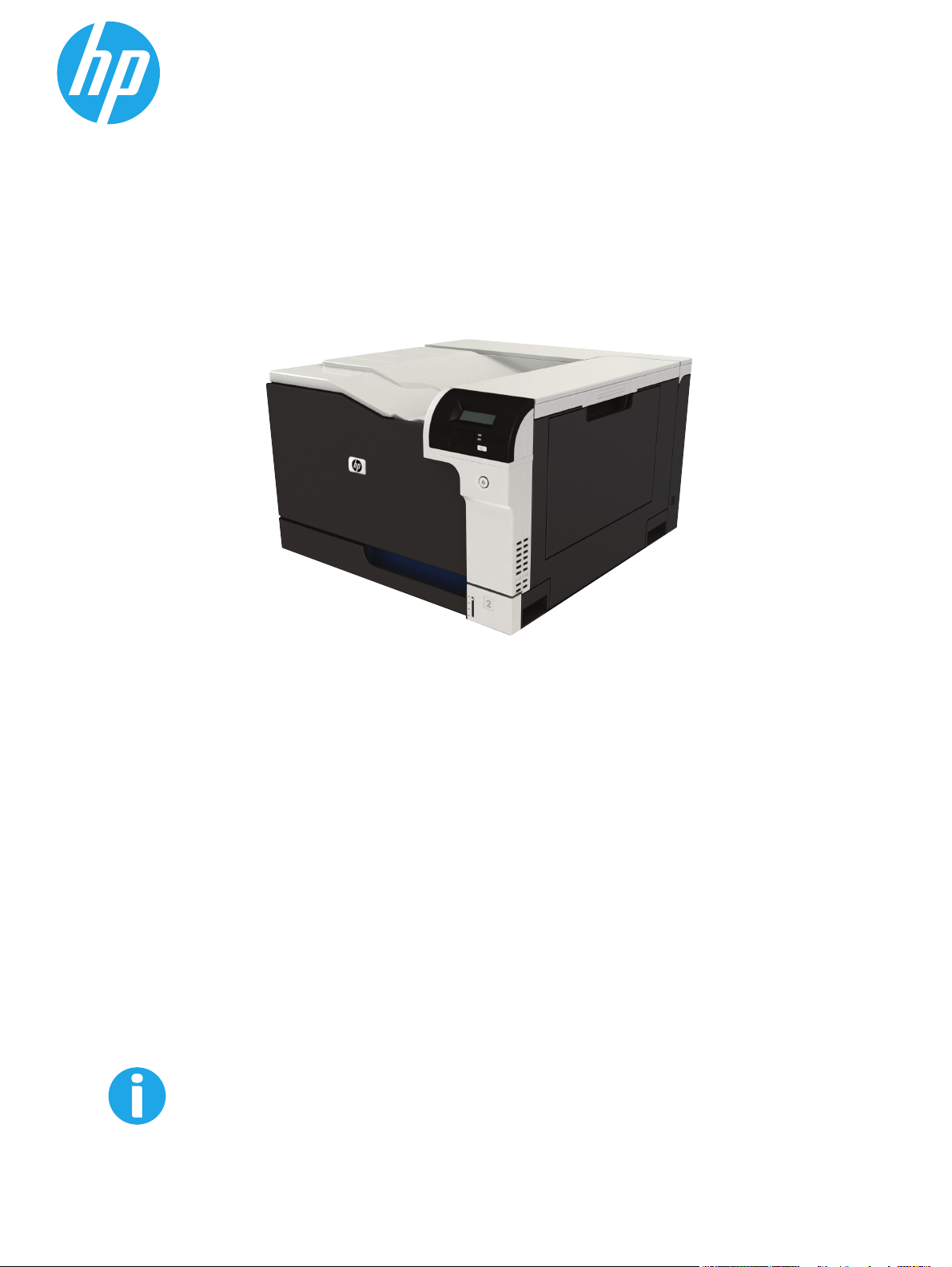
Color LaserJet CP5225 Series Printer
Användarhandbok
www.hp.com/support/cljcp5220series
Page 2
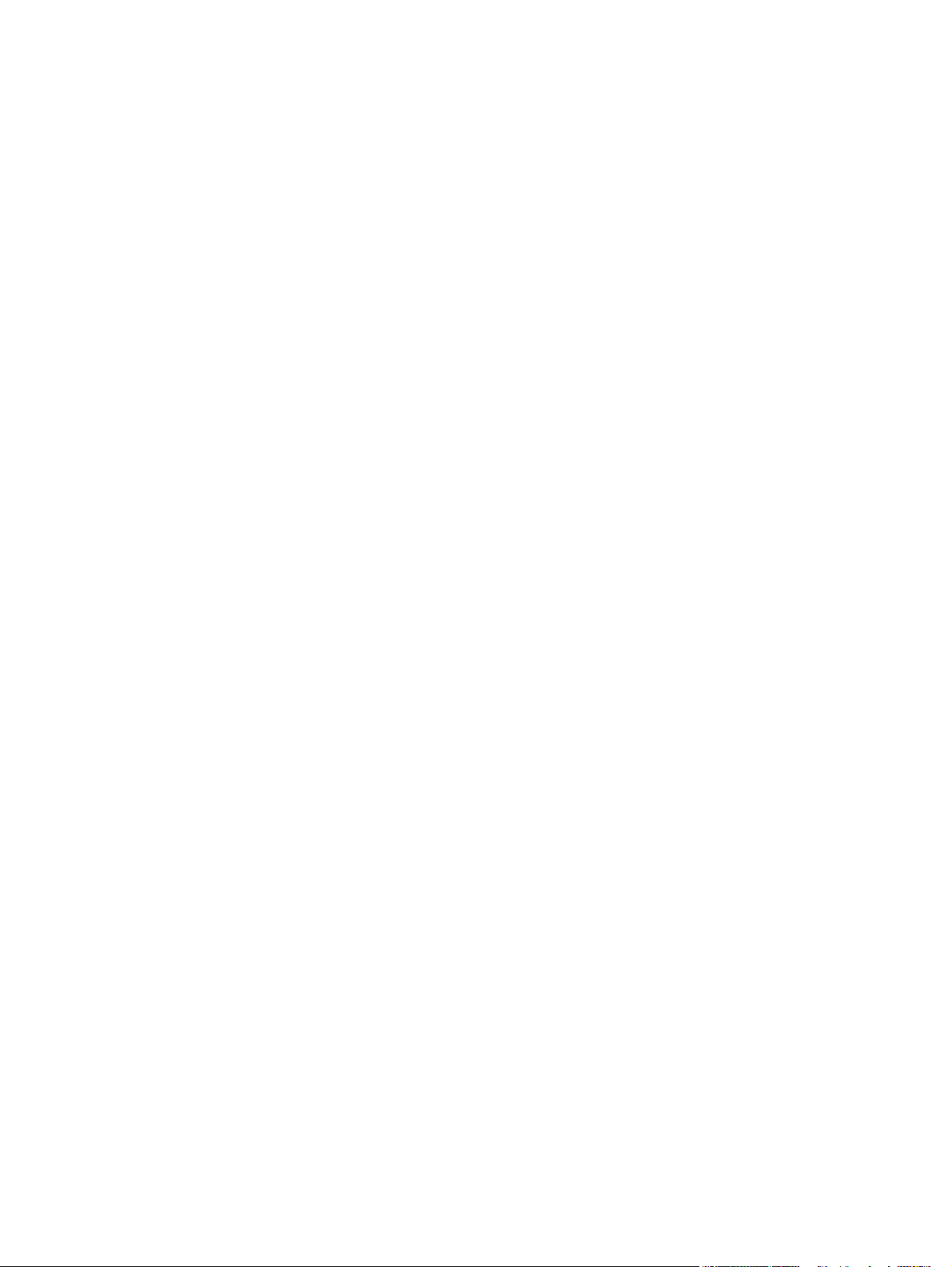
Page 3

Skrivare i HP Color LaserJet Professional
CP5225-serien
Användarhandbok
Page 4

Copyright och licens
© Copyright 2015 HP Development Company,
L.P.
Det är förbjudet att reproducera, ändra eller
översätta den här handboken utan föregående
skriftligt medgivande, förutom i den
utsträckning som upphovsrättslagen tillåter.
Den här informationen kan ändras utan
föregående meddelande.
De enda garantierna för HP-produkterna och tjänsterna fastställs i de uttryckliga garantier
som medföljer produkterna och tjänsterna.
Inget i detta dokument ska tolkas som att det
utgör en ytterligare garanti. HP kan inte hållas
ansvarigt för tekniska fel, korrekturfel eller
utelämnanden i dokumentet.
Edition 1, 11/2015
Varumärken
®
, Adobe Photoshop®, Acrobat® och
Adobe
PostScript
®
är varumärken som tillhör Adobe
Systems Incorporated.
Apple och Apple-logotypen är varumärken som
tillhör Apple Computer, Inc. och är registrerade
i USA och andra länder/regioner. iPod är ett
varumärke som tillhör Apple Computer, Inc.
iPod får endast kopieras lagenligt eller med
tillstånd från rättighetsinnehavaren. Stjäl inte
musik.
Microsoft®, Windows®, Windows® XP och
Windows Vista® är amerikanska registrerade
varumärken som tillhör Microsoft Corporation.
®
är ett registrerat varumärke som tillhör
UNIX
The Open Group.
Page 5
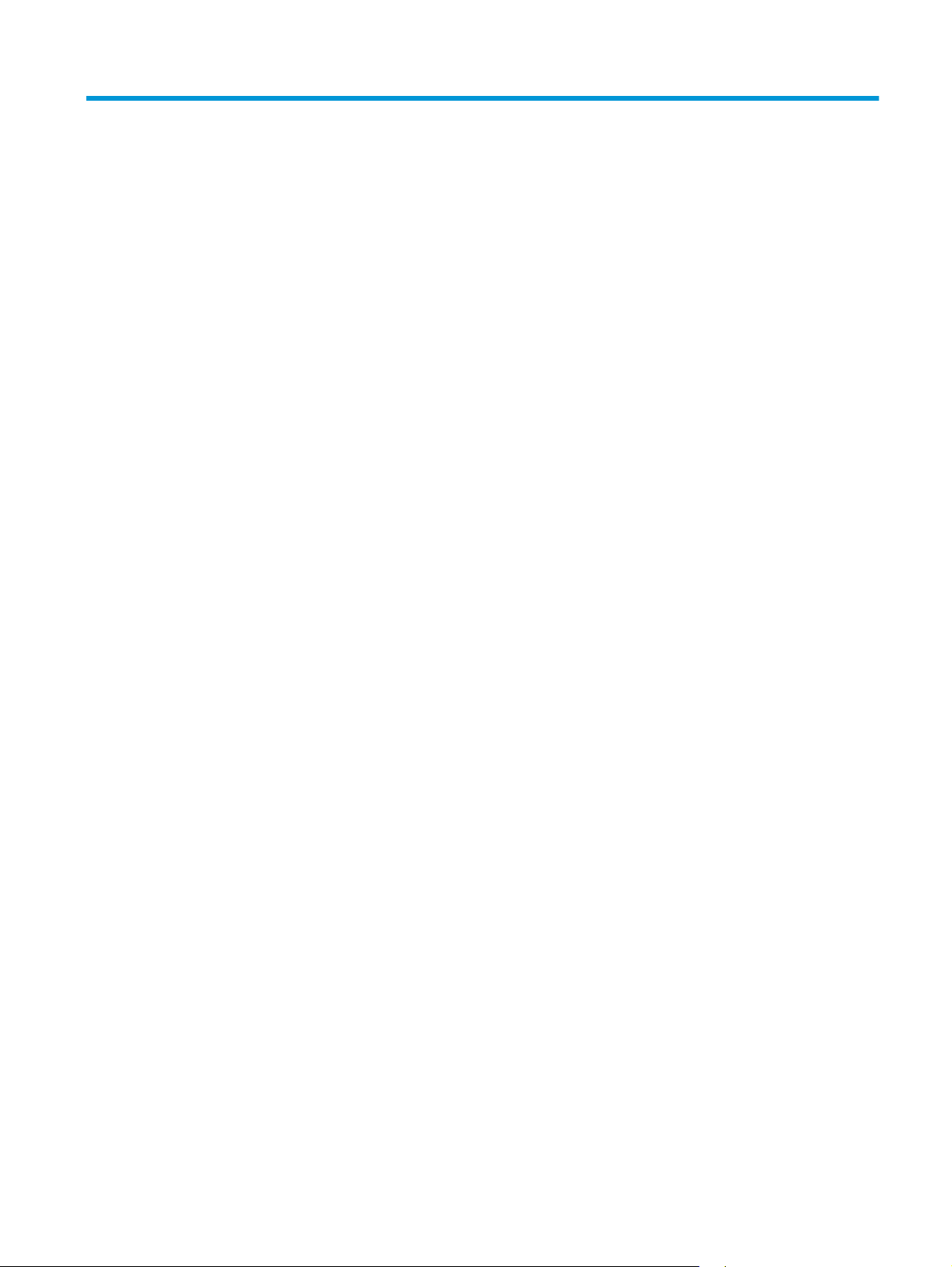
Innehåll
1 Grundläggande produktbeskrivning ............................................................................................................... 1
Produktjämförelse ................................................................................................................................................. 2
Miljöfunktioner ...................................................................................................................................................... 3
Produktfunktioner ................................................................................................................................................. 4
Produktbilder ......................................................................................................................................................... 5
Framsida och sida ................................................................................................................................ 5
Baksida ................................................................................................................................................ 6
Modell- och serienummer ................................................................................................................... 6
2 Kontrollpanel ................................................................................................................................................ 7
Kontrollpanelens layout ........................................................................................................................................ 8
Kontrollpanelsmenyer ........................................................................................................................................... 9
Använda menyerna ............................................................................................................................. 9
Menyn Rapporter ................................................................................................................................. 9
Menyn Systeminstallation ................................................................................................................ 11
Menyn Service ................................................................................................................................... 14
Menyn Nätverkskonfiguration .......................................................................................................... 16
3 Programvara för Windows ............................................................................................................................ 17
Operativsystem som stöds för Windows ............................................................................................................ 18
Skrivardrivrutiner som stöds för Windows ......................................................................................................... 18
Universell HP-skrivardrivrutin ............................................................................................................................ 18
Prioritet för utskriftsinställningar ...................................................................................................................... 19
Ändra inställningar för skrivardrivrutin för Windows ......................................................................................... 19
Installera Windows-programvaran ..................................................................................................................... 20
Installationstyper av programvara för Windows ............................................................................. 20
Ta bort programvara för Windows ................................................................................................... 20
Verktyg som stöds ............................................................................................................................................... 21
HP Web Jetadmin .............................................................................................................................. 21
Inbäddad webbserver ....................................................................................................................... 21
HP ToolboxFX .................................................................................................................................... 22
SVWW iii
Page 6

Övriga Windows-komponenter och -verktyg ................................................................................... 22
4 Använda produkten i en Macintosh-miljö ....................................................................................................... 23
Programvara för Macintosh ................................................................................................................................ 24
Operativsystem som stöds för Macintosh ........................................................................................ 24
Skrivardrivrutiner som stöds för Macintosh ..................................................................................... 24
Ta bort programvara från Macintosh-operativsystem .................................................................... 24
Prioritet för utskriftsinställningar för Macintosh ............................................................................. 24
Ändra inställningar för skrivardrivrutin för Macintosh .................................................................... 25
Verktyg som stöds för Macintosh. .................................................................................................... 25
Visa den inbäddade HP-webbservern med hjälp av en Macintosh ................................ 25
Använda funktioner i Macintosh-skrivardrivrutinen .......................................................................................... 26
Skapa och använda förinställningar i Macintosh ............................................................................. 26
Ändra storlek på dokument eller skriva ut på en anpassad pappersstorlek ................................... 26
Skriva ut ett försättsblad .................................................................................................................. 26
Använda vattenstämplar .................................................................................................................. 27
Skriva ut flera sidor på ett ark i Macintosh ....................................................................................... 27
Skriva ut på båda sidor av papperet (dubbelsidig utskrift) .............................................................. 27
Ange färgalternativ ........................................................................................................................... 28
Använda menyn Tjänster .................................................................................................................. 28
5 Anslutningar ............................................................................................................................................... 29
Operativsystem som stöds vid nätverksanslutning ........................................................................................... 30
Friskrivningsklausul angående skrivardelning ................................................................................ 30
USB-anslutning .................................................................................................................................................... 31
Nätverksprotokoll som stöds .............................................................................................................................. 31
Konfigurera produkten i nätverket ..................................................................................................................... 33
Installera produkten i nätverket. ...................................................................................................... 33
Visa inställningar ............................................................................................................ 33
Nätverkssammanfattningsrapport .............................................................. 33
Konfigurationssida ....................................................................................... 33
TCP/IP ................................................................................................................................................ 34
IP-adress ......................................................................................................................... 34
Konfigurera IP-parametrar ............................................................................................. 34
DHCP (Dynamic Host Configuration Protocol) ............................................. 34
BOOTP ........................................................................................................... 34
Delnätverk ....................................................................................................................... 34
Delnätmask .................................................................................................. 35
Gatewayar ....................................................................................................................... 35
Standardgateway ......................................................................................... 35
IP-adress ........................................................................................................................................... 35
iv SVWW
Page 7
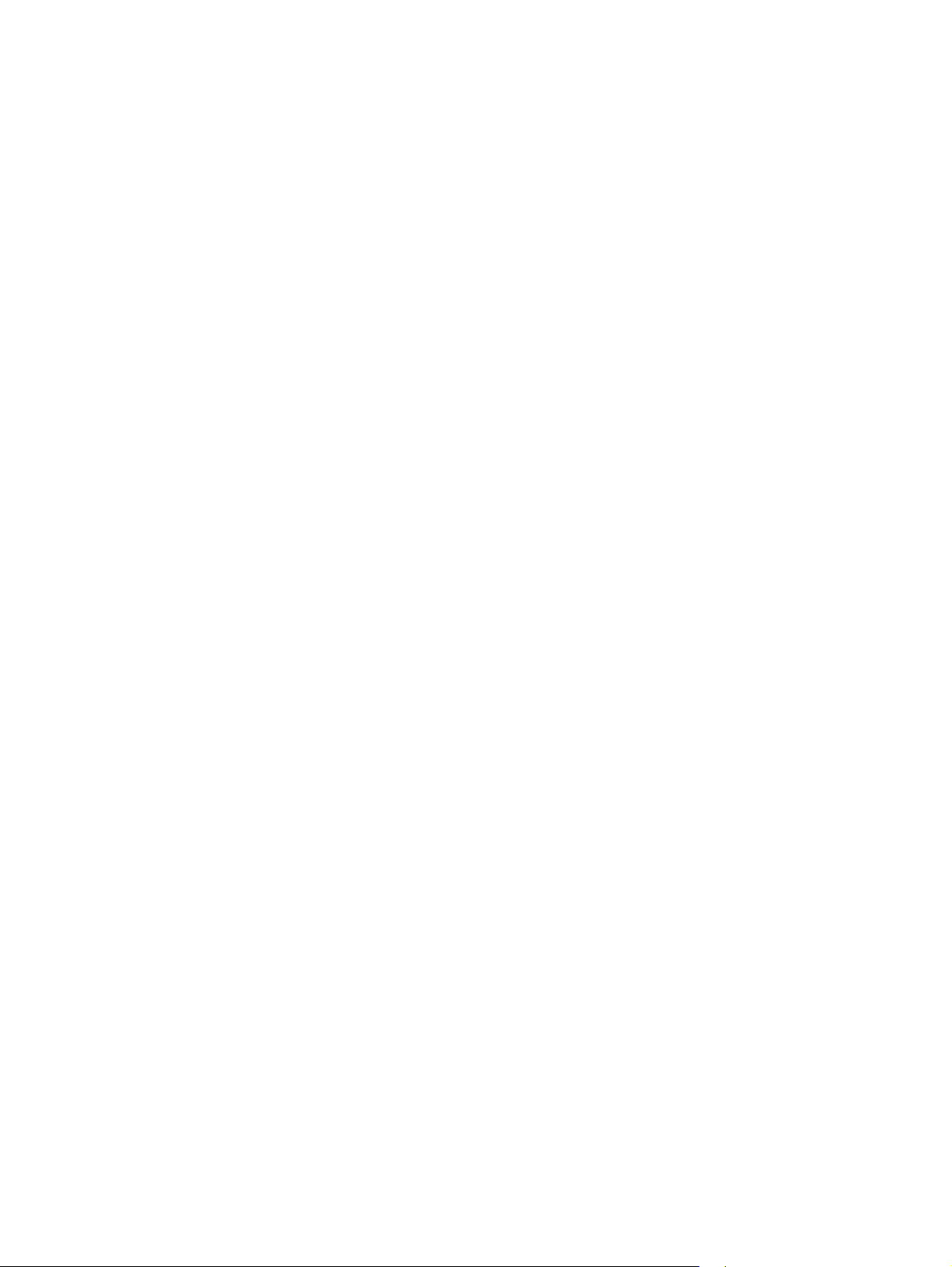
Manuell konfiguration .................................................................................................... 35
Automatisk konfiguration .............................................................................................. 35
Visa eller dölja IP-adressen på kontrollpanelen ............................................................ 37
Ställa in automatisk övergång ....................................................................................... 37
Ställa in nätverkstjänster ............................................................................................... 37
Ställa in länkhastighet .................................................................................................... 37
Återställa standardvärden (nätverksinställningar) ....................................................... 38
6 Papper och utskriftsmaterial ....................................................................................................................... 39
Användning av papper och material ................................................................................................................... 40
Storlekar som stöds för papper och utskriftsmaterial ....................................................................................... 41
Papperstyper som kan användas och fackkapacitet .......................................................................................... 43
Pappersstorlekar som kan användas för dubbelsidig utskrift ........................................................................... 44
Riktlinjer för specialpapper och specialmaterial ................................................................................................ 45
Fylla på fack ......................................................................................................................................................... 46
7 Utskriftsfunktioner ..................................................................................................................................... 49
Avbryta en utskrift ............................................................................................................................................... 50
Avbryta en pågående utskrift via skrivarens kontrollpanel ............................................................ 50
Avbryta en pågående utskrift via det program du använder ........................................................... 50
Använda funktioner i Windows-skrivardrivrutinen ............................................................................................ 51
Öppna skrivardrivrutinen .................................................................................................................. 51
Använda utskriftsgenvägar .............................................................................................................. 51
Ange pappers- och kvalitetsalternativ ............................................................................................. 51
Ange dokumenteffekter .................................................................................................................... 52
Ange alternativ för efterbehandling av dokument .......................................................................... 52
Få support och information om produktstatus ................................................................................ 52
Ange avancerade utskriftsalternativ ................................................................................................ 53
8 Färg (Windows) ........................................................................................................................................... 55
Hantera färg ......................................................................................................................................................... 56
Automatisk ........................................................................................................................................ 56
Skriva ut i gråskala ............................................................................................................................ 56
Manuell färgjustering ........................................................................................................................ 56
Manuella färgalternativ .................................................................................................. 56
Färgteman ......................................................................................................................................... 57
Matcha färger ...................................................................................................................................................... 58
Färgmatchning med hjälp av paletten Microsoft Office Basic Colors .............................................. 58
Matcha färger med HP:s verktyg för grundläggande färgmatchning ............................................. 58
Färgmatchning med hjälp av Visa egna färger ................................................................................. 59
SVWW v
Page 8
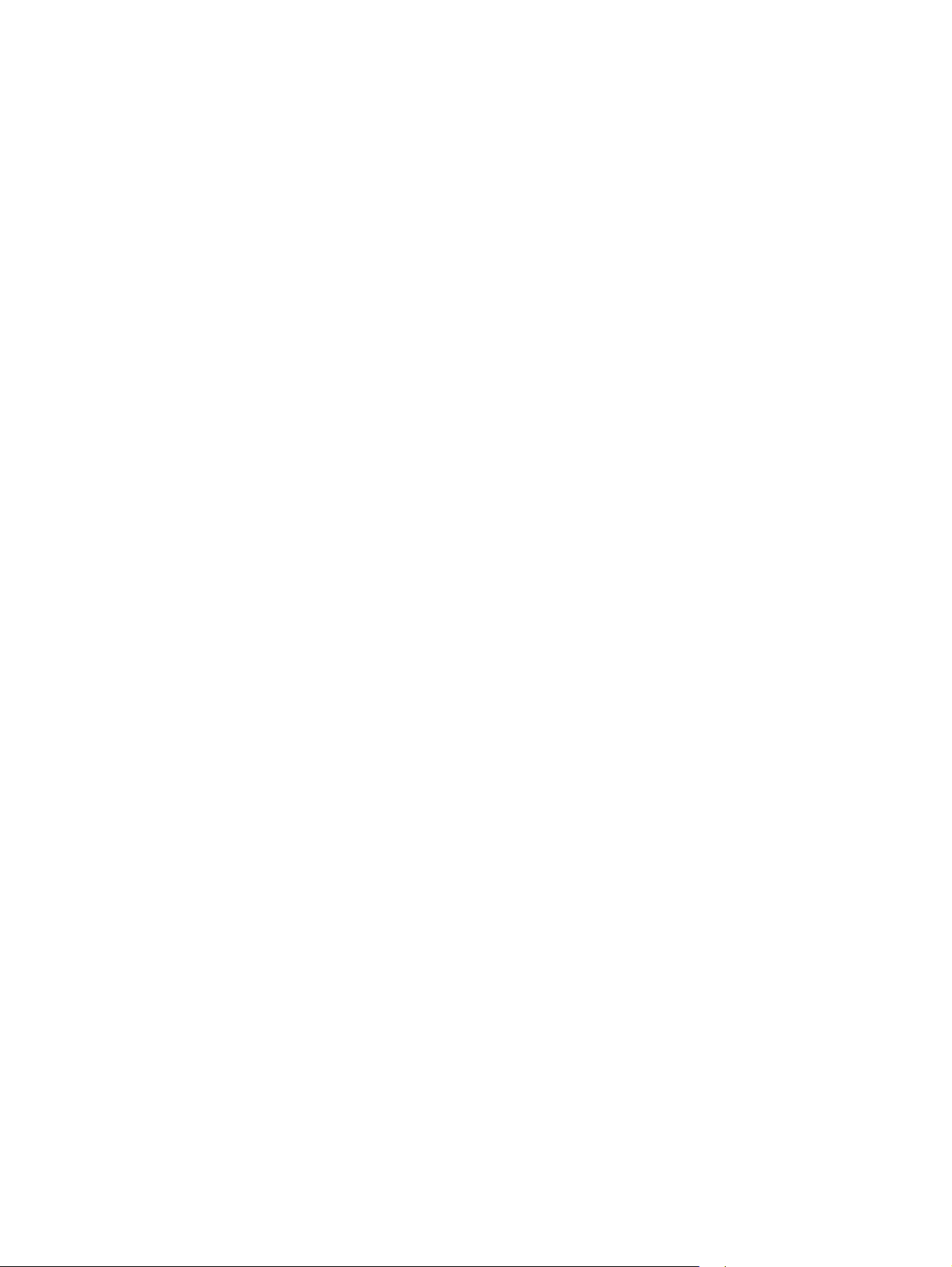
Avancerad färganvändning ................................................................................................................................. 60
HP ColorSphere-toner ....................................................................................................................... 60
HP ImageREt 3600 ............................................................................................................................ 60
Välja material .................................................................................................................................... 60
Färgalternativ .................................................................................................................................... 60
Standard röd-grön-blå (sRGB) .......................................................................................................... 60
9 Hantering och underhåll ............................................................................................................................... 63
Informationssidor ................................................................................................................................................ 64
HP ToolboxFX ...................................................................................................................................................... 65
Öppna HP ToolboxFX ........................................................................................................................ 65
Status ................................................................................................................................................ 66
Händelselogg .................................................................................................................. 66
Varningar ........................................................................................................................................... 67
Ställa in statusvarningar ................................................................................................ 67
Ställ in e-postvarningar .................................................................................................. 67
Produktinformation .......................................................................................................................... 67
Ange lösenord ................................................................................................................................... 67
Hjälp ................................................................................................................................................... 68
Systeminställningar .......................................................................................................................... 69
Enhetsinformation .......................................................................................................... 69
Pappersinställning .......................................................................................................... 70
Utskriftskvalitet .............................................................................................................. 71
Utskriftstäthet ................................................................................................................ 71
Papperstyper .................................................................................................................. 71
Utökade utskriftslägen ................................................................................................... 71
Systeminställn. ............................................................................................................... 71
Spara/återställ inställningar .......................................................................................... 71
Produktsäkerhet ............................................................................................................. 72
Skrivarinställningar ........................................................................................................................... 72
Utskrift ............................................................................................................................ 72
PCL5 ................................................................................................................................ 72
PostScript ........................................................................................................................ 72
Nätverksinställningar ....................................................................................................................... 72
Köpa förbrukningsmaterial ............................................................................................................... 72
Andra länkar ...................................................................................................................................... 72
Inbäddad webbserver .......................................................................................................................................... 74
Visa den inbäddade HP-webbservern ............................................................................................... 74
Olika delar av den inbäddade webbservern ..................................................................................... 75
Hantera förbrukningsmaterial ............................................................................................................................ 77
Förbrukningsmaterialets livslängd .................................................................................................. 77
vi SVWW
Page 9

Förvara tonerkassetter ..................................................................................................................... 77
HP:s policy avseende tonerkassetter från andra tillverkare ........................................................... 77
HP:s speciallinje och webbplats för bedrägerier .............................................................................. 77
Fortsatt utskrift när tonerkassetten har nått slutet av den uppskattade livslängden ................... 78
Byta tonerkassetter ............................................................................................................................................. 79
Minne och teckensnitts-DIMM ............................................................................................................................. 82
Produktminne .................................................................................................................................... 82
Installera minnes- och teckensnitts-DIMM ...................................................................................... 82
Aktivera minne .................................................................................................................................. 86
Aktivera minne i Windows .............................................................................................. 86
Kontrollera DIMM-installation .......................................................................................................... 86
Rengöra produkten .............................................................................................................................................. 86
Uppdateringar av inbyggd programvara ............................................................................................................ 87
10 Lösa problem ............................................................................................................................................ 89
Checklista för grundläggande felsökning ........................................................................................................... 90
Faktorer som påverkar produktens prestanda ................................................................................ 90
Tolka kontrollpanelmeddelanden och statusvarningar ..................................................................................... 91
Återställa fabriksinställningar ............................................................................................................................ 98
Rensa trassel ....................................................................................................................................................... 99
Vanliga orsaker till papperstrassel ................................................................................................... 99
Platser där papperstrassel kan förekomma .................................................................................. 100
Ändra inställningen för fortsättning efter papperstrassel ............................................................ 100
Åtgärda papperstrassel innanför höger lucka ............................................................................... 100
Rensa papperstrassel i utmatningsfackets område ...................................................................... 104
Rensa papperstrassel i fack 1 ......................................................................................................... 105
Rensa papperstrassel i fack 2 ......................................................................................................... 107
Rensa trassel i tillvalsfacket för 500 ark papper och tungt material (fack 3) ............................... 108
Rensa papperstrassel i den nedre högra luckan (fack 3). .............................................................. 108
Lösa problem med utskriftskvaliteten ............................................................................................................. 110
Identifiera och korrigera utskriftsdefekter .................................................................................... 110
Kontrollista för utskriftskvalitet .................................................................................. 110
Allmänna problem med utskriftskvaliteten ................................................................ 111
Åtgärda problem med färgdokument .......................................................................... 115
Använd HP ToolboxFX för att felsöka problem med utskriftskvalitet ........................ 117
Förbättra och optimera utskriftskvaliteten ................................................................. 118
Kalibrera produkten ..................................................................................................... 118
Lösa prestandaproblem .................................................................................................................................... 119
Fel på produktens programvara ....................................................................................................................... 120
Lösa vanliga Windows-problem ....................................................................................................................... 121
Lösa problem som uppstår vid användning av Macintosh-datorer ................................................................. 122
SVWW vii
Page 10

Lösa problem med Mac OS X ........................................................................................................... 122
Bilaga A Förbrukningsmaterial och tillbehör .................................................................................................. 125
Beställ delar, tillbehör och förbrukningsmaterial ............................................................................................ 126
Artikelnummer .................................................................................................................................................. 126
Bilaga B Service och support ......................................................................................................................... 127
HP:s begränsade garanti ................................................................................................................................... 128
Storbritannien, Irland och Malta ..................................................................................................... 129
Österrike, Belgien, Tyskland och Luxemburg ................................................................................ 129
Belgien, Frankrike och Luxemburg ................................................................................................. 130
Italien ............................................................................................................................................... 131
Spanien ............................................................................................................................................ 131
Danmark .......................................................................................................................................... 132
Norge ............................................................................................................................................... 132
Sverige ............................................................................................................................................. 132
Portugal ........................................................................................................................................... 133
Grekland och Cypern ....................................................................................................................... 133
Ungern ............................................................................................................................................. 133
Tjeckien ........................................................................................................................................... 134
Slovakien ......................................................................................................................................... 134
Polen ................................................................................................................................................ 134
Bulgarien ......................................................................................................................................... 135
Rumänien ........................................................................................................................................ 135
Belgien och Nederländerna ............................................................................................................. 135
Finland ............................................................................................................................................. 136
Slovenien ......................................................................................................................................... 136
Kroatien ........................................................................................................................................... 136
Lettland ........................................................................................................................................... 136
Litauen ............................................................................................................................................. 137
Estland ............................................................................................................................................. 137
Ryssland .......................................................................................................................................... 137
HP:s skyddsgaranti: Begränsad garanti för LaserJet-tonerkassetter ............................................................. 138
HP:s principer för produkter som inte är tillverkade av HP .............................................................................. 139
HP-webbplats om förfalskat förbrukningsmaterial ........................................................................................ 140
Data lagrade på tonerkassetten ....................................................................................................................... 141
Licensavtal för slutanvändare .......................................................................................................................... 142
OpenSSL ............................................................................................................................................................. 146
Garantiservice för kundens egen reparation .................................................................................................... 147
Kundsupport ...................................................................................................................................................... 148
viii SVWW
Page 11

Bilaga C Specifikationer ................................................................................................................................ 149
Fysiska specifikationer ...................................................................................................................................... 150
Strömförbrukning, elektriska specifikationer och akustisk emission ............................................................. 150
Miljöspecifikationer ........................................................................................................................................... 150
Bilaga D Föreskrifter .................................................................................................................................... 151
Föregångare när det gäller miljövänliga produkter ......................................................................................... 152
Skydda miljön .................................................................................................................................. 152
Ozon ................................................................................................................................................ 152
Strömförbrukning ........................................................................................................................... 152
Tonerförbrukning ............................................................................................................................ 152
Pappersanvändning ........................................................................................................................ 152
Plast ................................................................................................................................................. 152
HP LaserJet förbrukningsmaterial ................................................................................................. 153
Papper ............................................................................................................................................. 153
Materialrestriktioner ....................................................................................................................... 153
Kassering av utrustning (EU och Indien) ......................................................................................... 153
Återvinning av elektronisk maskinvara .......................................................................................... 1 53
Återvinning maskinvaruinformation Brasilien ............................................................................... 154
Kemiska ämnen ............................................................................................................................... 154
Produktens elförbrukning enligt kommissionens förordning (EG) nr 1275/2008 ........................ 154
RoHS-meddelande (Restriction on Hazardous Substances) (Indien) ............................................ 154
Bestämmelser om begränsningar för farliga ämnen (Turkiet) ...................................................... 154
Yttrandet RoHS (Restriction on Hazardous Substances) (Ukraina) ............................................... 154
Ämnestabell (Kina) .......................................................................................................................... 155
Användarinformation för SEPA Ecolabel (Kina) ............................................................................. 155
Reglerna för implementering för China energy-märkning avseende skrivare, fax och
kopieringsapparat ........................................................................................................................... 155
Material Safety Data Sheet (MSDS) ................................................................................................ 156
EPEAT .............................................................................................................................................. 156
Mer information .............................................................................................................................. 156
Överensstämmelseintyg ................................................................................................................................... 157
Declaration of conformity ............................................................................................................... 157
Säkerhetsinformation ....................................................................................................................................... 159
FCC-bestämmelser .......................................................................................................................... 159
Kanada - Industry Canada ICES-003 Compliance Statement ......................................................... 159
VCCI-deklaration (Japan) ................................................................................................................ 159
EMI-deklaration (Korea) .................................................................................................................. 159
EMC-deklaration (Kina) ................................................................................................................... 159
EMI-deklaration (Taiwan) ............................................................................................................... 160
Instruktioner för nätsladd .............................................................................................................. 160
SVWW ix
Page 12

Nätsladdar (Japan) .......................................................................................................................... 160
Lasersäkerhet ................................................................................................................................. 160
Laserdeklaration för Finland .......................................................................................................... 160
GS-redogörelse (Germany) ............................................................................................................. 162
Eurasisk överensstämmelse (Vitryssland, Kazakstan, Ryssland) ................................................. 162
Index ........................................................................................................................................................... 163
x SVWW
Page 13
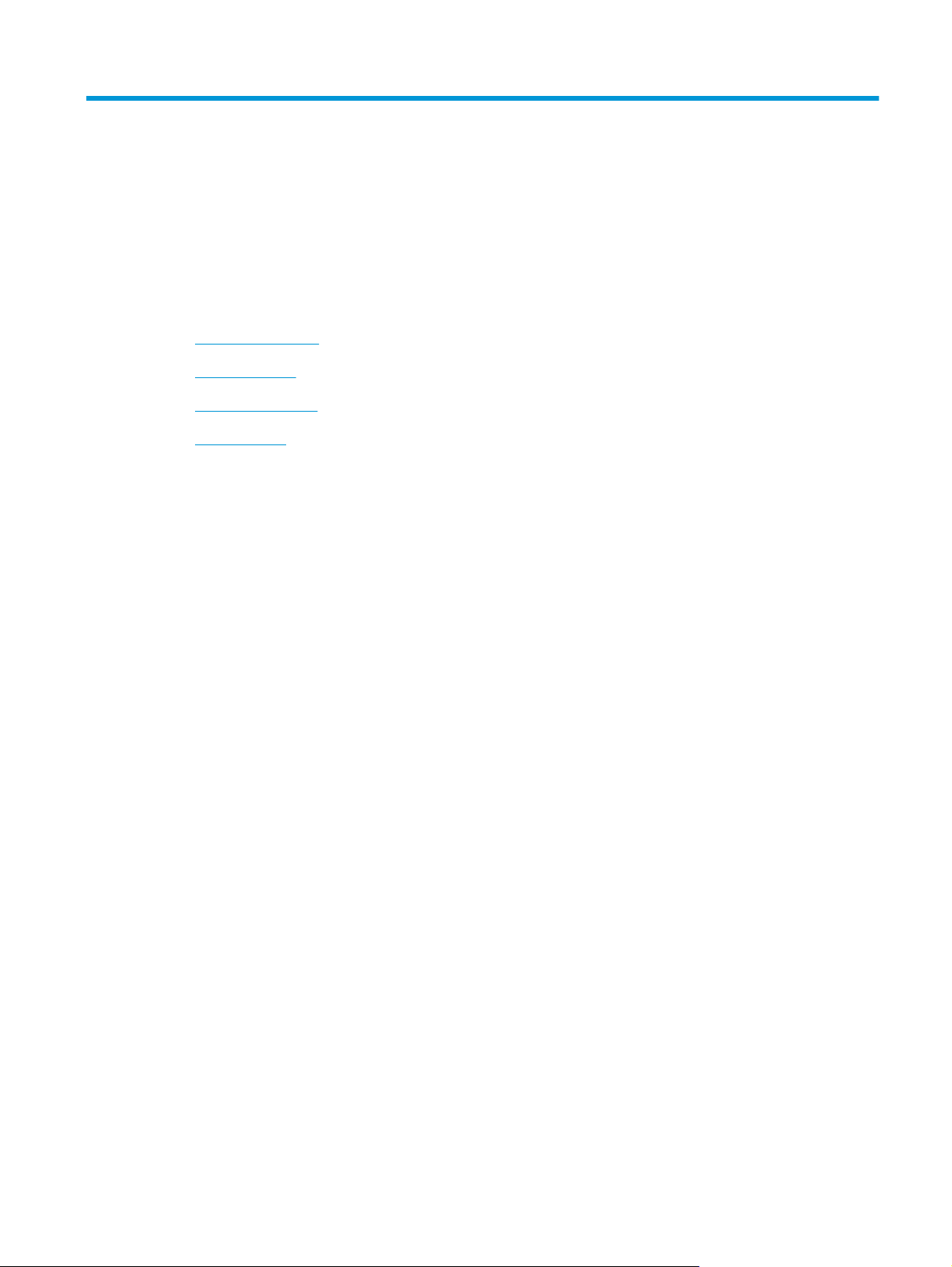
1 Grundläggande produktbeskrivning
●
Produktjämförelse
●
Miljöfunktioner
●
Produktfunktioner
●
Produktbilder
SVWW 1
Page 14

Produktjämförelse
Basmodeller
●
Skriver ut upp till 20 sidor per minut (spm) på medier i Letter- och A4-format.
●
Kombifack för 100 ark (fack 1) och inmatningsfack för 250 ark (fack 2)
●
Valfritt inmatningsfack för 500 ark (fack 3)
●
Höghastighets-USB 2.0-port
Nätverksmodeller
●
Skriver ut upp till 20 spm på medier i Letter- och A4-format.
●
Kombifack för 100 ark (fack 1) och inmatningsfack för 250 ark (fack 2)
●
Valfritt inmatningsfack för 500 ark (fack 3)
●
Höghastighets-USB 2.0-port
●
Inbyggd 10/100 Base-T-nätverksport med IPv4/IPv6
Modeller med funktion för dubbelsidig utskrift
●
Skriver ut upp till 20 spm på medier i Letter- och A4-format.
●
Kombifack för 100 ark (fack 1) och inmatningsfack för 250 ark (fack 2)
●
Valfritt inmatningsfack för 500 ark (fack 3)
●
Höghastighets-USB 2.0-port
●
Inbyggd 10/100 Base-T-nätverksport med IPv4/IPv6
●
Automatisk dubbelsidig utskrift
2 Kapitel 1 Grundläggande produktbeskrivning SVWW
Page 15
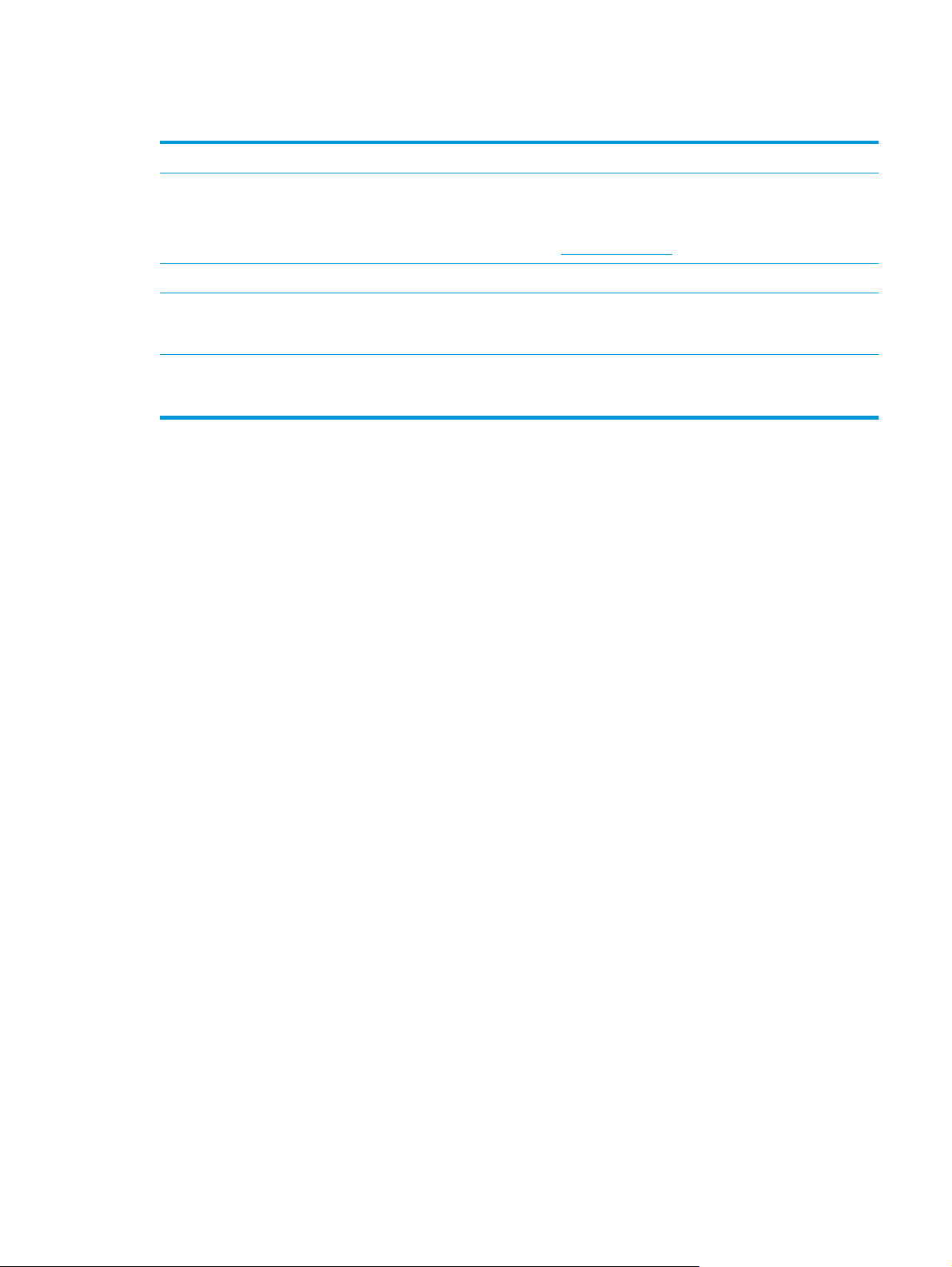
Miljöfunktioner
Dubbelsidig utskrift Spara papper genom att använda inställningen för dubbelsidig utskrift som standard.
Återvinning Minska avfall genom att använda returpapper.
Återvinn tonerkassetter genom att använda HP Planet Partners-processen för återvinning.
Mer information om återvinning finns på
Energibesparingar Spara energi genom att använda energisparläget för produkten.
HP Smart Web-utskrift Använd HP Smart Web-utskrift för att välja, lagra och organisera text och grafik från flera
webbsidor för att sedan redigera och skriva ut exakt det du ser på skärmen. Du kan uppfylla ditt
behov av utskrift av meningsfull information med minsta möjliga slöseri.
Utskriftslagring Använd funktionerna för utskriftslagring för att hantera dina utskrifter. Genom att använda
utskriftslagring kan du aktivera utskrift när du befinner dig vid den delade produkten och förhindra
att du förlorar utskrifter som sedan måste skrivas ut igen.
www.hp.com/recycle.
SVWW Miljöfunktioner 3
Page 16
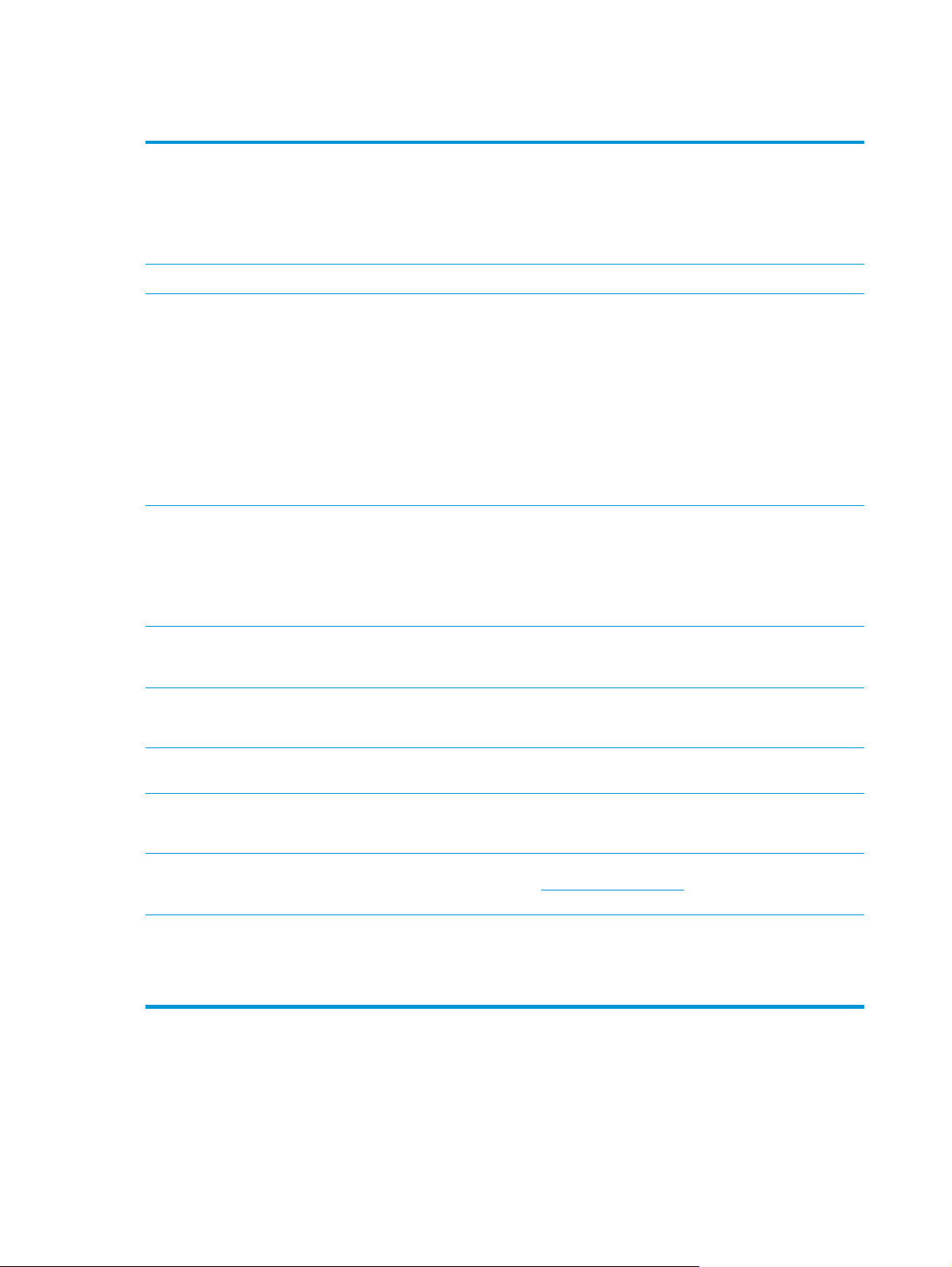
Produktfunktioner
Skriv ut
Minne
Operativsystem som kan
användas
Pappershantering
●
Skriver ut upp till 20 sidor per minut (spm) på medier i Letter- och A4-format.
●
Skriver ut med 600 x 600 punkter per tum (dpi) med Image Ret 3600-text och -bilder.
●
Justerbara inställningar för att optimera utskriftskvaliteten.
●
Automatisk dubbelsidig utskrift (endast modeller för dubbelsidig utskrift).
●
Innehåller 192 MB RAM-minne (Random Access Memory).
●
Windows Vista (Starter Edition, 32 bitar och 64 bitar)
●
Windows Vista Server 2008 (32 bitar)
●
Windows XP (32 bitar, Service Pack 2)
●
Windows XP (64 bitar, Service Pack 1)
●
Windows Server 2003 (Service Pack 1)
●
Windows 2000 (Service Pack 4)
●
Mac OS X v10.3, v10.4, v10.5 och v10.6
●
Fack 1 (kombifacket) rymmer upp till 100 ark utskriftsmaterial eller upp till 10 kuvert.
●
Fack 2 rymmer upp till 250 sidor utskriftsmaterial.
●
Valfritt fack 3 rymmer upp till 500 ark utskriftsmaterial.
●
Utmatningsfacket rymmer upp till 250 sidor utskriftsmaterial.
Skrivardrivrutinfunktioner
Gränssnittsanslutningar
Miljöfunktioner
Skriva ut ekonomiskt
Förbrukningsartiklar
Funktionshindrade
●
ImageREt 3600 har förbättrats i den här produkten. Bland förbättringarna finns
svällningsteknik, bättre kontroll av punktplacering och mer exakt kontroll av tonerfördelning
inom en punkt. Dessa nya tekniker ger utskrifter med hög kvalitet och jämna färger.
●
Inkluderar en Hi-Speed USB 2.0-port.
●
Inbyggd 10/100 Base-T-nätverksport med IPv4/IPv6 (endast nätverksmodeller).
●
Information om uppfyllda Energy Star®-krav för den här produkten finns på produktdata- eller
specifikationsbladet.
●
Klarar att skriva ut flera sidor på ett ark.
●
Skrivarens drivrutin ger möjlighet till manuell utskrift på båda sidorna.
●
Tonerkassetterna använder HP ColorSphere-toner. Mer information om antalet sidor som
kassetterna kan skriva ut finns på
faktiskt räcker beror på hur den specifikt används.
●
Online-användarhandboken är kompatibel med skärmläsare.
●
Tonerkassetter kan installeras och tas ur med en hand.
●
Du kan öppna alla dörrar och luckor med en hand.
www.hp.com/go/pageyield.Hur länge tonerkassetten
4 Kapitel 1 Grundläggande produktbeskrivning SVWW
Page 17
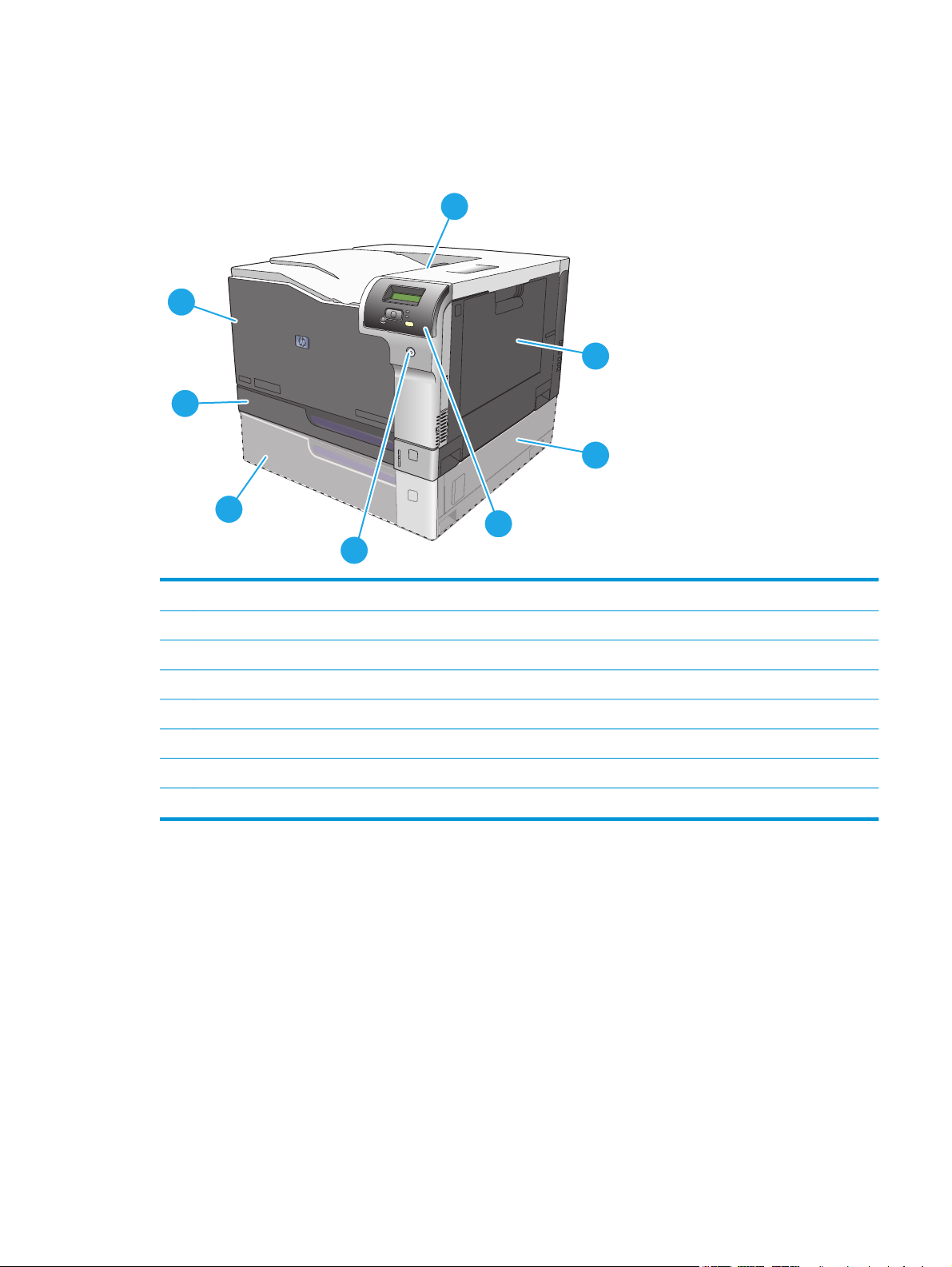
Produktbilder
Framsida och sida
2
3
1
8
7
4
6
5
1 Utmatningsfack (rymmer 250 ark standardpapper)
2 Främre lucka (ger tillgång till tonerkassetterna)
3 Fack 2 (rymmer 250 ark standardpapper och ger åtkomst till papperstrassel i vissa delar av skrivaren)
4 Valfritt fack 3 (rymmer 500 ark standardpapper)
5 Strömbrytare
6 Kontrollpanel
7 Valfritt fack 3 ger åtkomst till papperstrassel på höger sida
8 Fack 1 (kombifack - rymmer 100 ark standardpapper)
SVWW Produktbilder 5
Page 18

Baksida
1
2
3
1 Bakre lucka (för åtkomst till toneravfallsfacket)
2 DIMM-lucka (för att lägga till minne – en extra DIMM-kortplats finns tillgänglig)
3 Hi-Speed USB 2.0-port och nätverksport (endast nätverksmodeller)
4 Strömanslutning
Modell- och serienummer
Modellnumret och serienumret finns på etiketten på produktens vänstra sida.
Etiketten innehåller information om ursprungsland/region och revisionsnivån, tillverkningsdatum,
tillverkningskod och tillverkningsnummer för produkten. Etiketten innehåller också effektklassning och
myndighetsinformation.
4
6 Kapitel 1 Grundläggande produktbeskrivning SVWW
Page 19
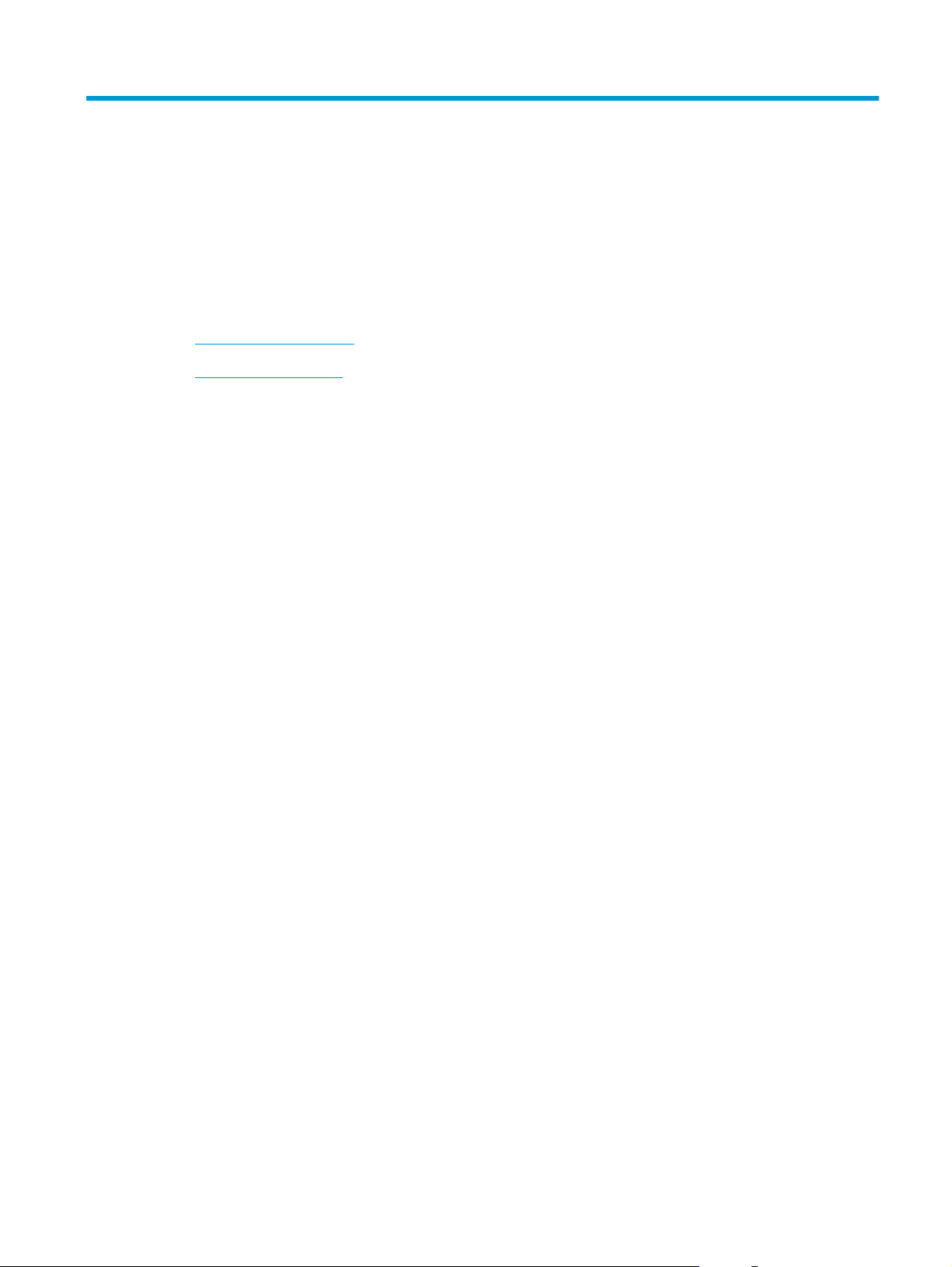
2 Kontrollpanel
●
Kontrollpanelens layout
●
Kontrollpanelsmenyer
SVWW 7
Page 20
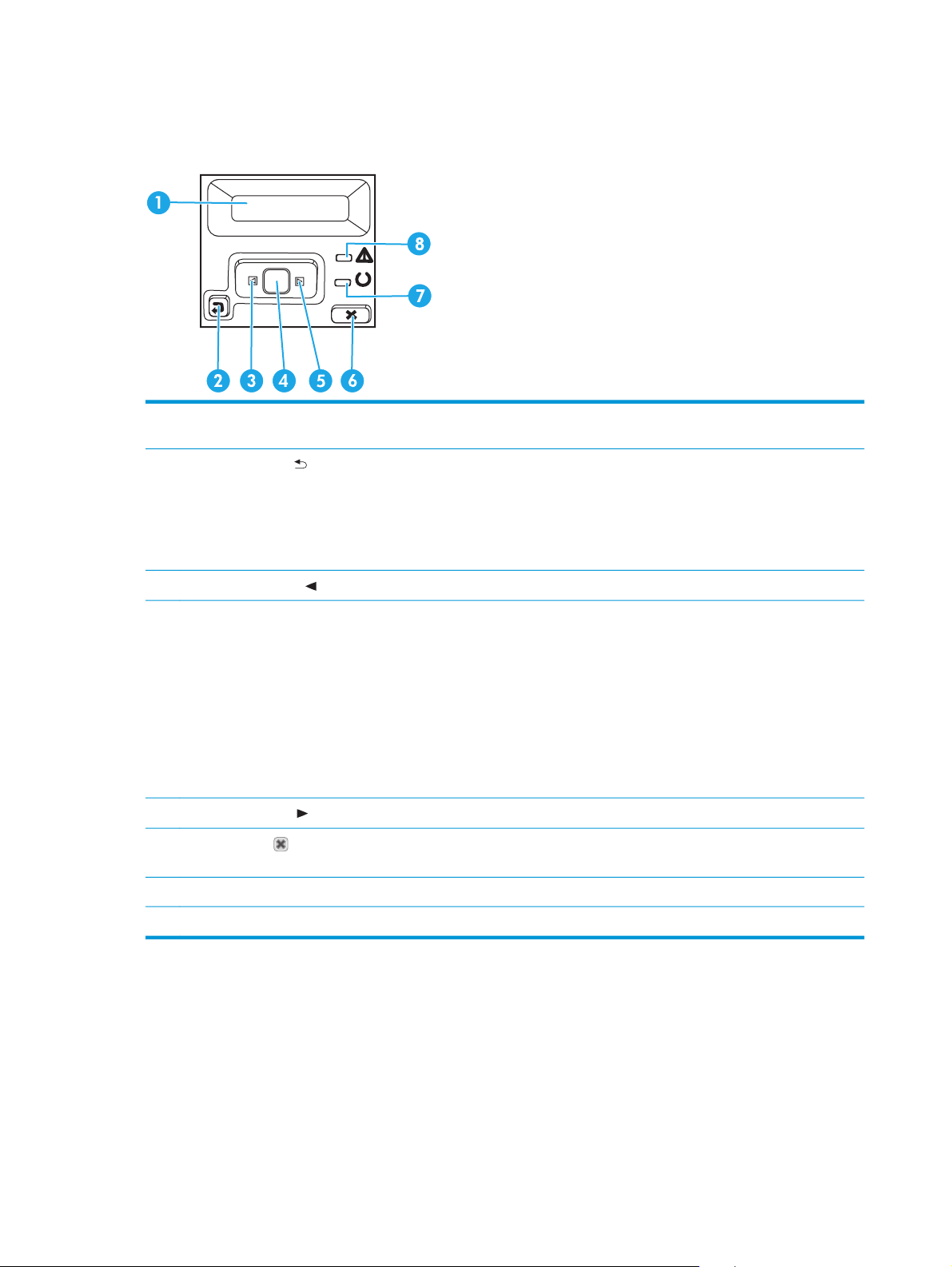
Kontrollpanelens layout
På kontrollpanelen finns följande styrdon.
1 Kontrollpanelens teckenfönster: Teckenfönstret visar information om produkten. Använd menyerna i teckenfönstret när du
ändrar produktens inställningar.
!
2 Knapp med bakåtpil
●
Avsluta kontrollpanelens menyer.
●
Gå tillbaka till föregående meny i en undermenylista.
●
Gå tillbaka till ett föregående menyalternativ i en undermenylista (utan att spara ändringar för menyalternativet).
3 Knapp med vänsterpil
4 Knappen OK: Tryck på knappen OK om du vill göra något av följande:
●
Öppna kontrollpanelens menyer.
●
Öppna en undermeny som visas i teckenfönstret på kontrollpanelen.
●
Välja ett menyalternativ.
●
Radera vissa fel.
●
Starta ett utskriftsjobb som svar på en kontrollpanelsprompt (t.ex. när meddelandet [OK] för utskrift visas i
teckenfönstret).
5 Knapp med högerpil
6
Knappen Avbryt
kontrollpanelens menyer.
7 Redo-lampan (grön): Redo-lampan lyser när skrivaren är redo för utskrift.Lampan blinkar när produkten tar emot utskriftsdata.
8 Varningslampan (orange): Varningslampan blinkar när någon åtgärd krävs av användaren.
: Använd knappen om du vill:
: Använd knappen om du vill bläddra på menyerna eller minska ett värde som visas i teckenfönstret.
: Använd knappen om du vill bläddra i menyerna eller öka ett värde som visas i teckenfönstret.
: Tryck på knappen för att avbryta ett utskriftsjobb när varningslampan blinkar eller för att stänga
8 Kapitel 2 Kontrollpanel SVWW
Page 21
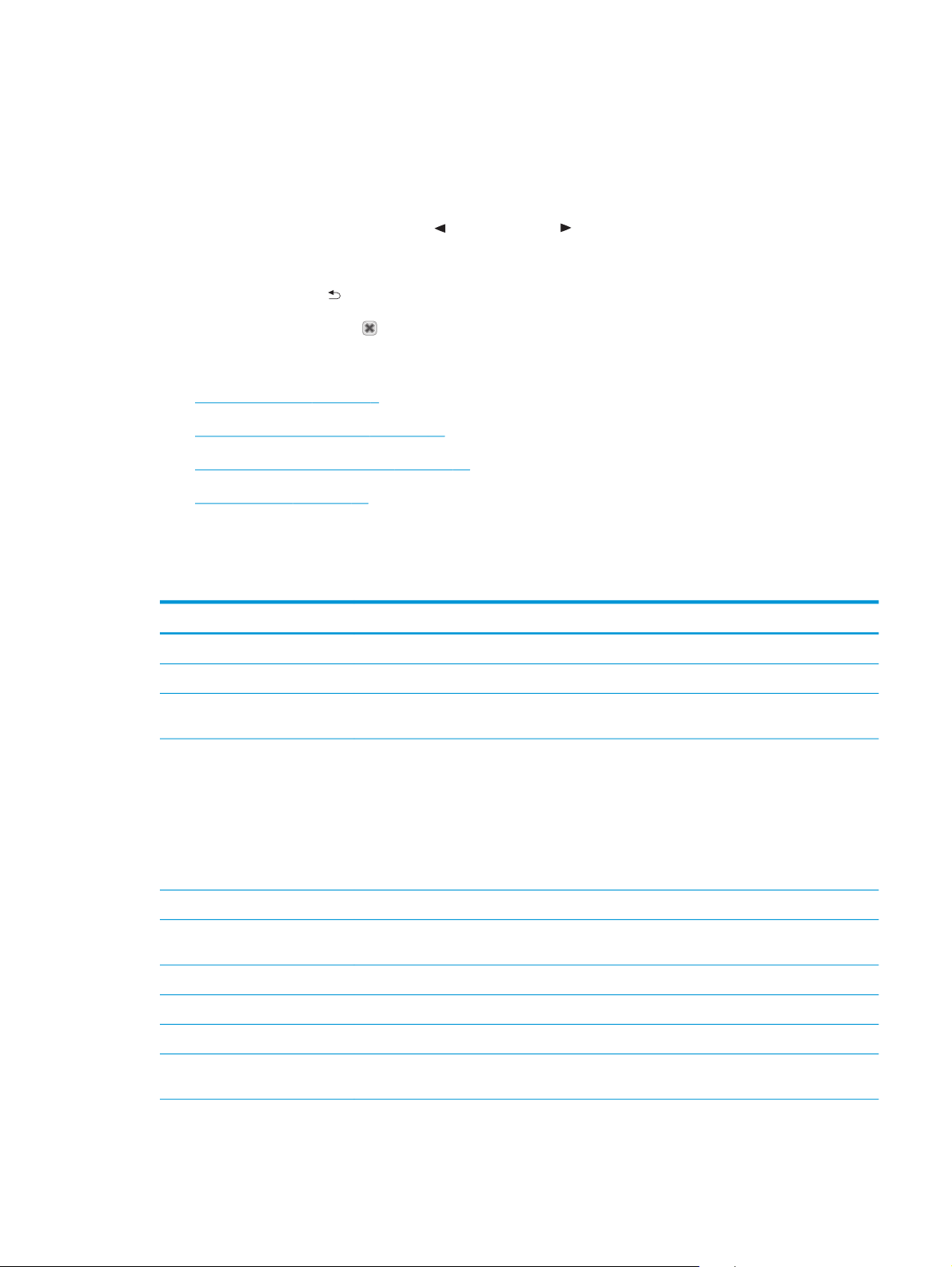
Kontrollpanelsmenyer
Använda menyerna
1. Tryck på knappen OK för att öppna menyerna.
2. Tryck på knappen med vänsterpilen
3. Tryck på knappen OK för att välja ett lämpligt alternativ. En asterisk (*) visas vid det gjorda valet.
4. Tryck på bakåtpilen
5. Tryck på knappen Avbryt
I följande avsnitt beskrivs alternativen för varje huvudmeny:
●
Menyn Rapporter på sidan 9
●
Menyn Systeminstallation på sidan 11
●
Menyn Nätverkskonfiguration på sidan 16
●
Menyn Service på sidan 14
Menyn Rapporter
Använd menyn Rapporter när du vill skriva ut rapporter som innehåller information om produkten.
Menyalternativ Beskrivning
Demosida Skriver ut en färgsida som visar utskriftskvaliteten.
Menystruktur Skriver ut en menykarta som ger en översikt av kontrollpanelens menyer.
eller högerpilen för att bläddra i listorna.
för att bläddra bakåt i undermenyerna.
för att stänga menyn utan att spara ändringarna.
Konfigurationsrapport Skriver ut en lista med alla produktinställningar. Innehåller nätverksinformation när produkten
är ansluten till ett nätverk.
Status för förbrukningsmaterial Skriver ut status för varje tonerkassett samt följande information:
●
Ungefärligt antal återstående sidor
●
Ungefärlig återstående livslängd (i %) för varje tonerkassett
●
Artikelnummer
●
Ungefärligt antal sidor som har skrivits ut
Nätverkssammanfattning Skriver ut en lista med produktens alla nätverksinställningar (endast nätverksmodeller).
Användningssida Skriver ut en lista med PCL-sidor, PCL 6-sidor, emulerad HP Postscript nivå 3-sidor, sidor som
fastnade eller som plockades fel, monokroma (svartvita) sidor, färgsidor och totalt sidantal.
PCL-teckensnittslista Skriver ut en lista med alla PCL-teckensnitt som är installerade.
PS-teckensnittslista Skriver ut en lista med alla installerade PostScript-teckensnitt (PS).
PCL 6-teckensnittslista Skriver ut en lista med alla installerade PCL6-teckensnitt.
Färganvändningslogg Skriver ut en rapport som visar användarnamn, programnamn och information om
färganvändning för varje enskilt jobb.
SVWW Kontrollpanelsmenyer 9
Page 22
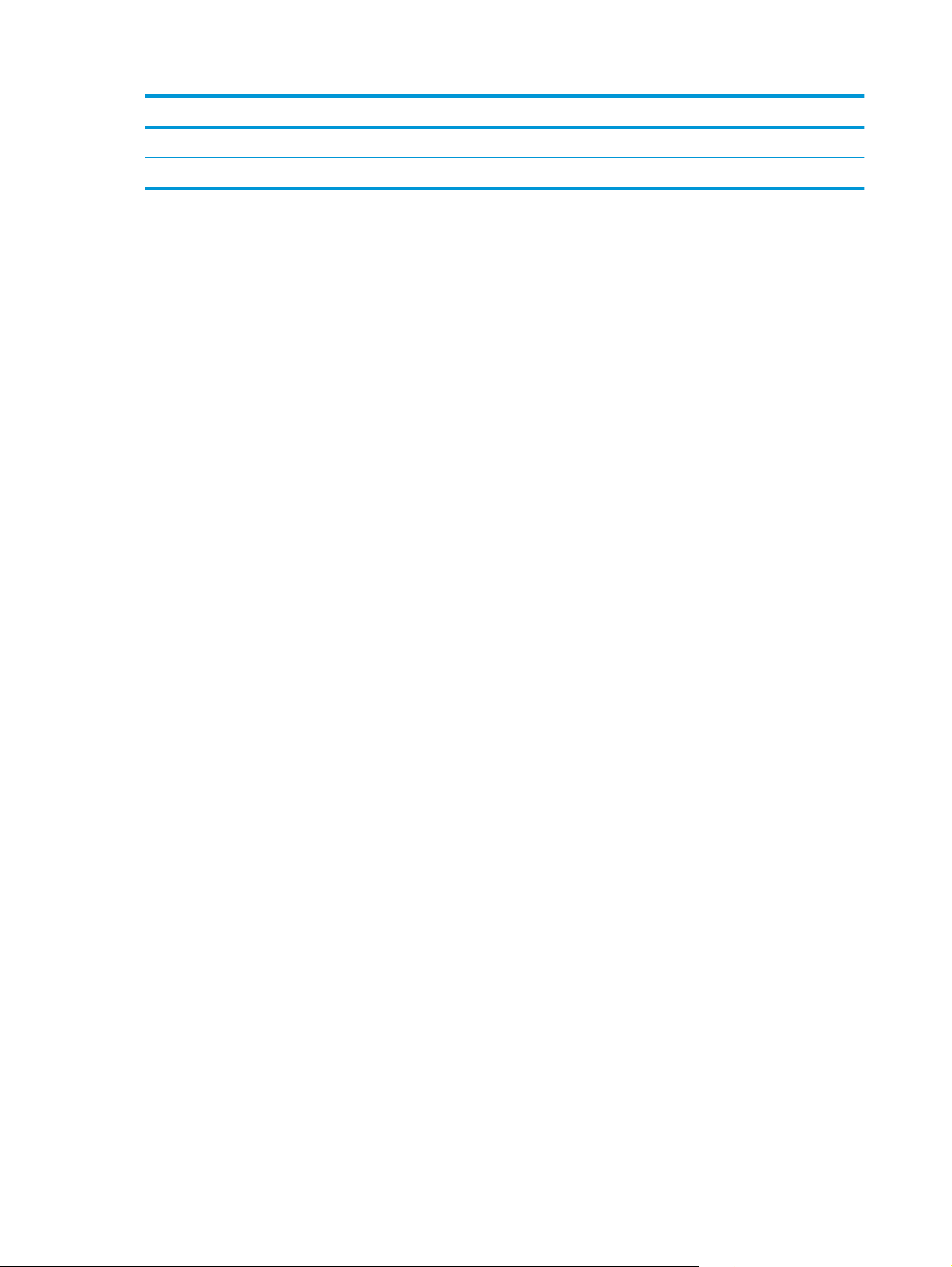
Menyalternativ Beskrivning
Servicesida Skriver ut servicerapporten.
Diagnossida Skriver ut diagnossidor för kalibrering och färg.
10 Kapitel 2 Kontrollpanel SVWW
Page 23
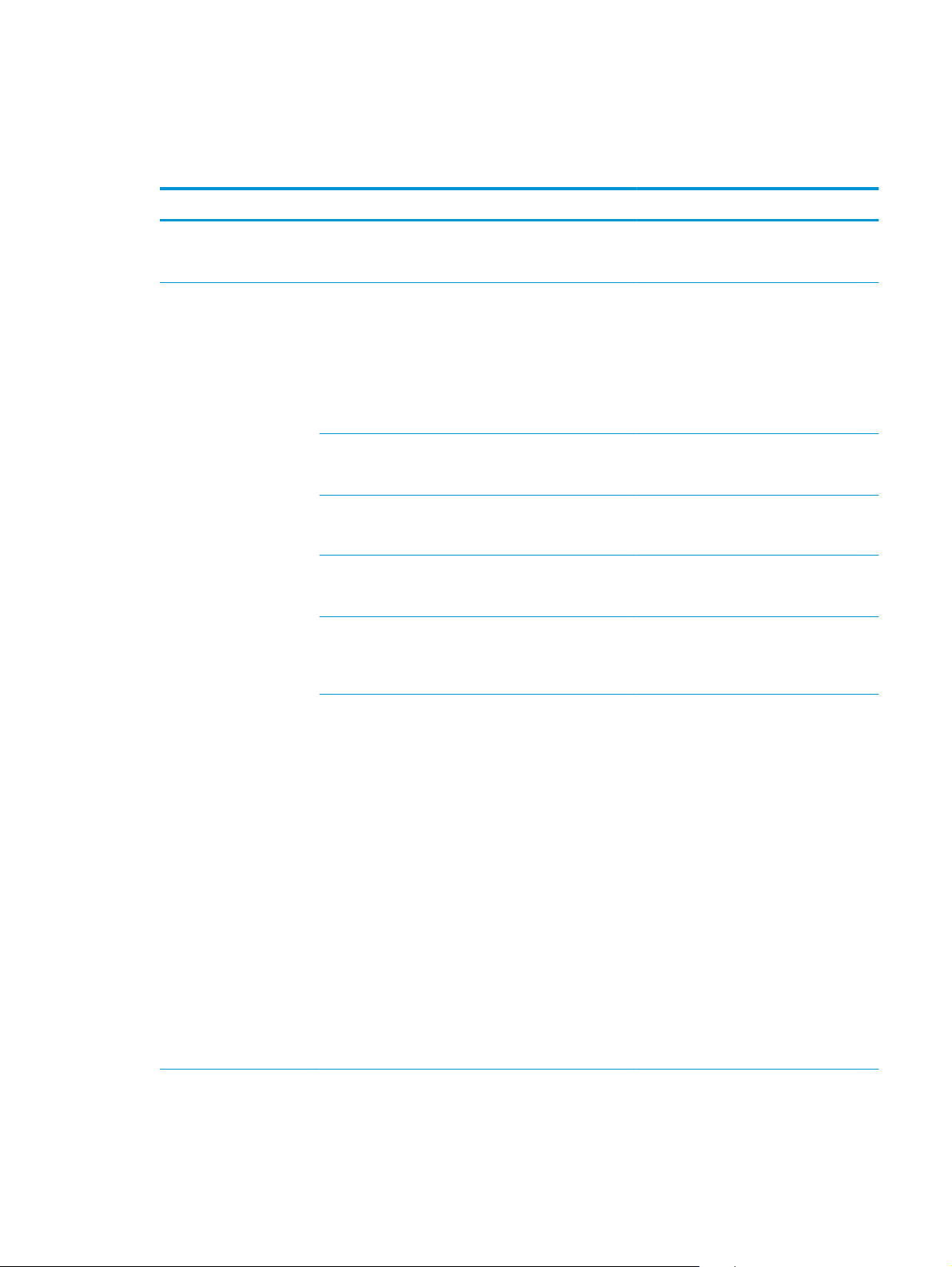
Menyn Systeminstallation
Använd den här menyn när du definierar grundläggande produktinställningar. Menyn Systeminstallation har
flera undermenyer. Alla undermenyer beskrivs i tabellen nedan.
Menyalternativ Undermenyalternativ Undermenyalternativ Beskrivning
Språk Välj språk för meddelandena i
Pappersinställning Standardpappersstorlek Letter
A4
Legal
A3
11 x 17
Standardpapperstyp En lista med tillgängliga
materialtyper visas.
Fack 1 Pappersstorlek
Papperstyp
Fack 2 Pappersstorlek
Papperstyp
Fack 3 Pappersstorlek
Papperstyp
kontrollpanelens teckenfönster och
produktrapporterna.
Välj vilken storlek som ska användas vid
utskrift av interna rapporter och för alla
utskriftsjobb där ingen specifik storlek
anges.
Välj den materialtyp som ska användas vid
utskrift av interna rapporter och för alla
utskriftsjobb där ingen specifik typ anges.
Välj en standardstorlek och -typ för fack 1 i
listan med tillgängliga storlekar och typer.
Välj en standardstorlek och -typ för fack 2
från listan med tillgängliga storlekar och
typer.
Om ett valfritt fack finns installerat som
fack 3 väljer du en standardstorlek och -typ
för fack 3 från listan med tillgängliga
storlekar och typer.
Åtgärd när papperet är
slut
Vänta alltid
Åsidosätt
Avbryt
Välj hur produkten ska reagera när ett
utskriftsjobb kräver en storlek eller typ
som inte är tillgänglig eller när ett angivet
fack är tomt.
Välj alternativet Vänta alltid om du vill att
skrivaren ska vänta tills du har lagt i
medier och tryckt på knappen OK. Detta är
standardinställningen.
Välj alternativet Åsidosätt om du vill skriva
ut på en annan storlek eller typ efter en
specificerad fördröjning.
Välj alternativet Avbryt om du vill avbryta
utskriften automatiskt efter en
specificerad fördröjning.
Om du väljer alternativet Åsidosätt eller
Avbryt uppmanas du att ange hur lång
fördröjningen ska vara i antal sekunder.
Använd pilknapparna för att öka eller
minska tiden.
SVWW Kontrollpanelsmenyer 11
Page 24
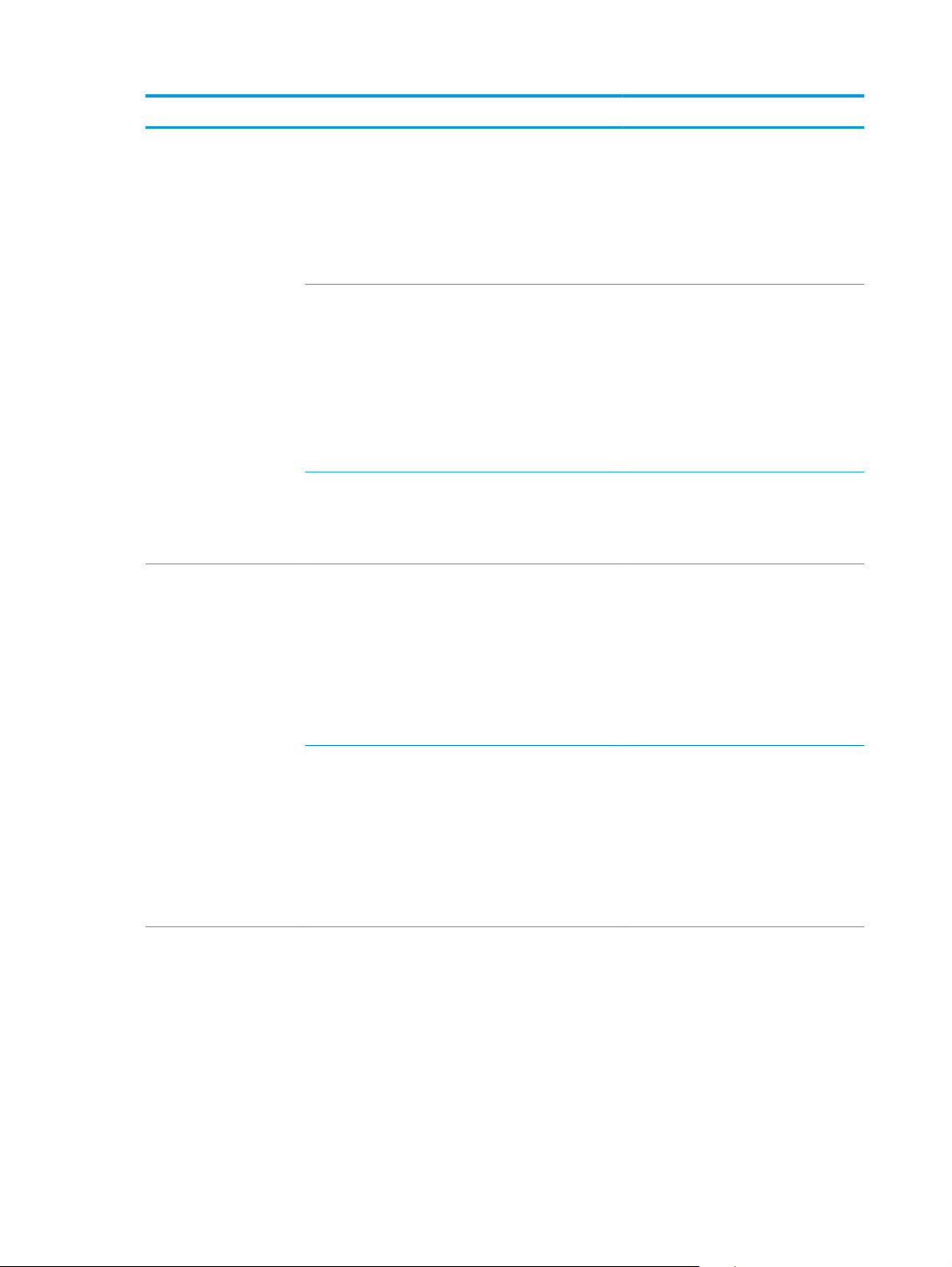
Menyalternativ Undermenyalternativ Undermenyalternativ Beskrivning
Utskriftskvalitet Tillåt färgutskrift Ja
Nej
Färgkalibrering Kalibrera nu
Kalibrering vid start
Justera justering Skriv ut testsida
Justera fack <X>
Tid för sparläge Viloperiod Av
1 minut
15 minuter
Välj alternativet Ja för att välja om
utskriftsjobbet ska skrivas ut monokromt (i
svartvitt) eller i färg. Detta är
standardinställningen.
Välj alternativet Nej för att inaktivera
färgutskrift. Samtliga dokument skrivs ut
monokromt (i svartvitt). Vissa interna sidor
skrivs dock ut i färg.
Kalibrera nu: Produkten utför en
kalibrering direkt. Om ett jobb håller på att
bearbetas kalibreras produkten efter att
jobbet har slutförts. Om ett felmeddelande
visas i teckenfönstret måste du åtgärda
felet först.
Kalibrering vid start: Välj hur snart
produkten ska kalibreras efter att den har
slagits på. Standardinställningen är
alternativet 15 minuter.
Skriv ut testsida: Skriv ut en testsida som
visar skrivarens justering.
Justera fack <X>: Justera inriktningen för
det angivna facket.
Ange hur länge produkten ska vara inaktiv
innan den övergår till sparläget. Produkten
lämnar sparläget automatiskt när du
startar en utskrift eller trycker på en
kontrollpanelsknapp.
30 minuter
1 timme
2 timmar
Automatisk avstängning Aldrig
1 timme
2 timmar
4 timmar
8 timmar
24 timmar
Standardinställningen är alternativet
15 minuter.
Välj en tidsperiod för att ange hur länge
produkten ska vara inaktiv innan den
stängs av för att spara energi.
Välj alternativet Aldrig för att hindra att
produkten stängs av efter en angiven
tidsperiod. Detta är standardinställningen.
12 Kapitel 2 Kontrollpanel SVWW
Page 25

Menyalternativ Undermenyalternativ Undermenyalternativ Beskrivning
Nästan helt slut Svart tonerkassett Stopp
Uppmaning
Fortsätt
Stopp: Om skrivaren upptäcker att den
svarta tonerkassetten har nått slutet på
den uppskattade livslängden avbryts
utskriften. Förbrukningsmaterialet kan
dock fortfarande ge utskrifter med god
kvalitet. Om du vill fortsätta utskriften kan
du antingen byta ut förbrukningsmaterialet
eller ändra produktinställningarna.
Uppmaning: Välj den här inställningen om
ett meddelande om fortsatt utskrift ska
visas på kontrollpanelen när produkten
upptäckter att den svarta tonerkassetten
har nått slutet på den uppskattade
livslängden. Förbrukningsmaterialet
behöver bara bytas ut om
utskriftskvaliteten inte längre är
acceptabel. När HP-förbrukningsmaterialet
har nått slutet av den uppskattade
livslängden, upphör HP:s skyddsgaranti för
detta förbrukningsmaterial. Detta är
standardinställningen.
Fortsätt: Om skrivaren anger att den
svarta tonerkassetten har nått slutet av sin
uppskattade livslängd kan du välja denna
inställning och fortsätta att skriva ut tills
du märker en försämring av
utskriftskvaliteten.
SVWW Kontrollpanelsmenyer 13
Page 26

Menyalternativ Undermenyalternativ Undermenyalternativ Beskrivning
Nästan helt slut Färgkassett Stopp
Uppmaning
Fortsätt
Svart utskrift
Stopp: Om skrivaren upptäcker att en
kassett har nått slutet på den uppskattade
livslängden avbryts utskriften.
Förbrukningsmaterialet kan dock
fortfarande ge utskrifter med god kvalitet.
Om du vill fortsätta utskriften kan du
antingen byta ut förbrukningsmaterialet
eller ändra produktinställningarna.
Uppmaning: Välj den här inställningen om
ett meddelande om fortsatt utskrift ska
visas på kontrollpanelen när produkten
upptäckter att en färgtonerkassett har nått
slutet på den uppskattade livslängden.
Förbrukningsmaterialet behöver bara
bytas ut om utskriftskvaliteten inte längre
är acceptabel. När HPförbrukningsmaterialet har nått slutet av
den uppskattade livslängden, upphör HP:s
skyddsgaranti för detta
förbrukningsmaterial. Detta är
standardinställningen.
Fortsätt: Om skrivaren anger att en
färgtonerkassett har nått slutet av sin
uppskattade livslängd kan du välja denna
inställning och fortsätta att skriva ut tills
du märker en försämring av
utskriftskvaliteten.
Snart slut för
användardefinierat
Courier-teckensnitt Normal
Menyn Service
Använd den här menyn om du vill återställa standardinställningarna, rengöra produkten och aktivera
speciella lägen som påverkar utskriften.
Svart
Cyan
Magenta
Gult
Mörk
Svart utskrift: Om skrivaren upptäcker att
en färgkassett närmar sig slutet av sin
uppskattade livslängd väljer du den här
inställningen för att fortsätta utskriften
med endast svart toner.
(1-100) Det användardefinierade procentvärdet för
tröskelvärdet avgör när produkten börjar
rapportera att kassetten håller på att ta
slut. Meddelandet visas i kontrollpanelens
teckenfönster.
Välj en version av Courier-teckensnittet.
Alternativet Mörk är ett internt Courierteckensnitt som är tillgängligt på
HP LaserJet Series III-skrivare och äldre.
14 Kapitel 2 Kontrollpanel SVWW
Page 27
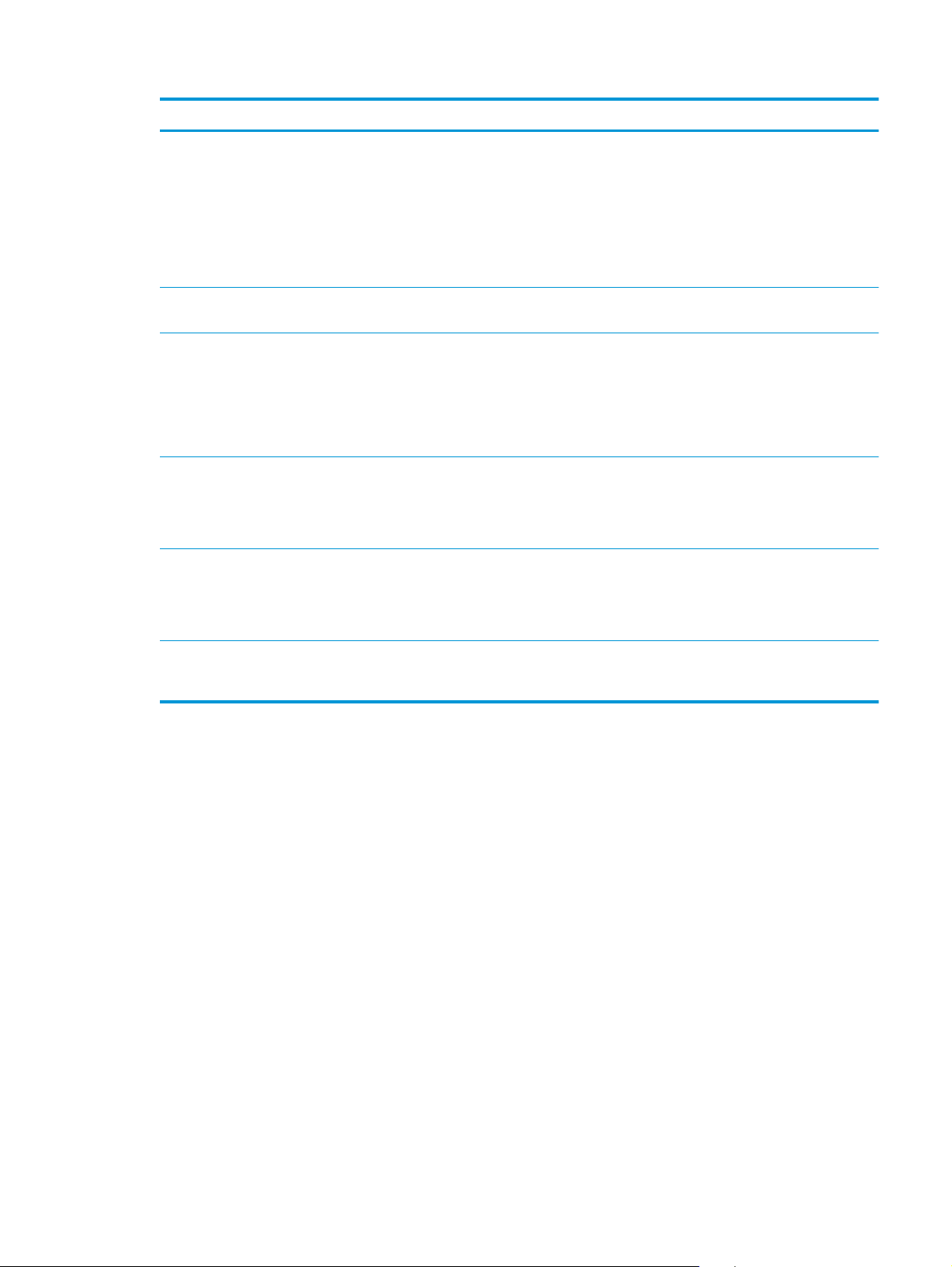
Menyalternativ Undermenyalternativ Beskrivning
Rengöringssida Använd det här alternativet om du vill rengöra produkten när du
upptäcker tonerstänk eller andra märken på utskriften.
Rengöringsprocessen tar bort damm och överflödig toner från
pappersbanan.
När du väljer det här alternativet uppmanas du att fylla på vanligt
papper i fack 1 och sedan starta rengöringsprocessen genom att
trycka på knappen OK. Vänta tills processen är klar. Släng den
sida som skrivs ut.
Rengöringsläge Använd detta alternativ för att rengöra skannerglasets
USB-hastighet Hög
Fullständig
Mindre buktning Av
På
Arkivutskrift Av
På
Återställ standard Ja
Nej
undersida.
Ställer in USB-hastigheten på Hög eller Fullständig. För att
produkten ska kunna skriva ut i hög hastighet måste den vara
inställd för hög hastighet och vara ansluten till en EHCIvärdstyrenhet som också den är inställd för hög hastighet. Det
här menyalternativet visar inte produktens aktuella hastighet.
Standardinställningen är Hög.
Om utskrivna sidor alltid är böjda kan du ställa in produkten i ett
läge som minskar böjning genom att använda det här
alternativet.
Standardinställningen är Av.
Om du skriver ut sidor som ska sparas under längre tid kan du
ställa in produkten i ett läge som minskar utsmetning och damm
från tonern genom att använda det här alternativet.
Standardinställningen är Av.
Återställer alla egna inställningar till de ursprungliga
leveransinställningarna.
SVWW Kontrollpanelsmenyer 15
Page 28
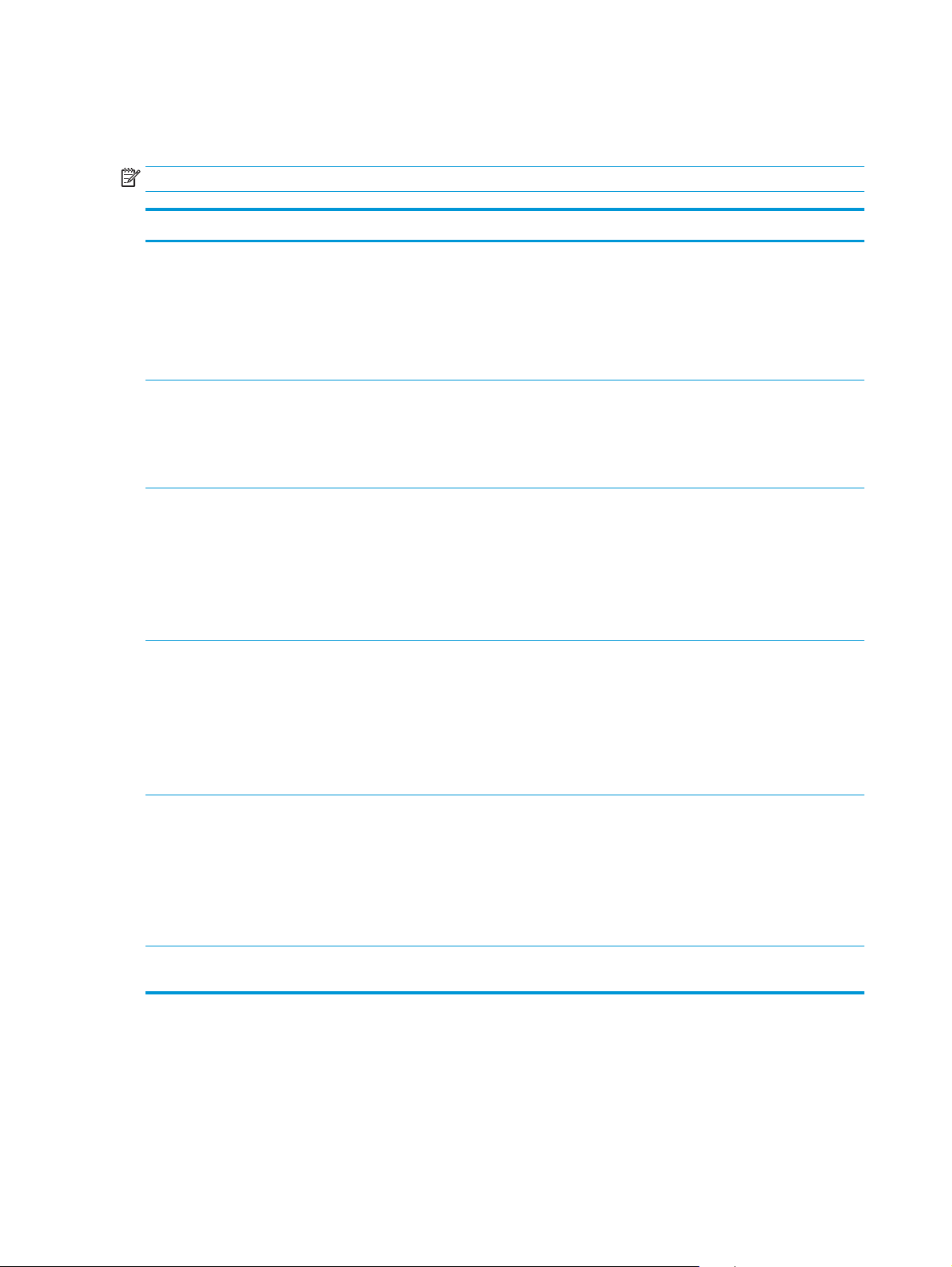
Menyn Nätverkskonfiguration
Använd den här menyn för att konfigurera skrivarens nätverksinställningar.
OBS! Denna meny visas bara på nätverksmodeller.
Menyalternativ Undermenyaltern ativ Beskrivning
TCP/IP-konfiguration Automatisk
Manuell
Automatisk övergång På
Av
Nätverkstjänster IPv4
IPv6
Visa IP-adress Nej
Ja
Välj alternativet Automatisk om du vill konfigurera alla
TCP/IP-inställningar automatiskt.
Välj alternativet Manuell om du vill konfigurera IPadressen, nätmasken och standardgatewayen
manuellt.
Standardinställningen är Automatisk.
Den här funktionen används när du direktansluter
produkten till en dator med en Ethernet-kabel (du
måste eventuellt ställa in detta på På eller Av beroende
på vilken dator som används).
Standardinställningen är alternativet På.
Den här funktionen används av
nätverksadministratören för att begränsa de
nätverkstjänster som finns tillgängliga i produkten.
På
Av
Standardinställningen för alla objekt är På.
Nej: Produktens IP-adress visas inte i teckenfönstret på
kontrollpanelen.
Ja: Skrivarens IP-adress visas i teckenfönstret på
kontrollpanelen omväxlande med information om
förbrukningsmaterialet. IP-adressen visas inte om
något fel har uppstått i enheten.
Standardinställningen är Nej.
Länkhastighet Automatisk (standard)
10T Fullständig
10T Halv
100TX Fullständig
100TX Halv
Återställ standard Tryck på knappen OK för att återställa
Anger länkhastigheten manuellt om det behövs.
När du har ställt in länkhastigheten startas produkten
om automatiskt.
standardinställningarna för nätverket.
16 Kapitel 2 Kontrollpanel SVWW
Page 29
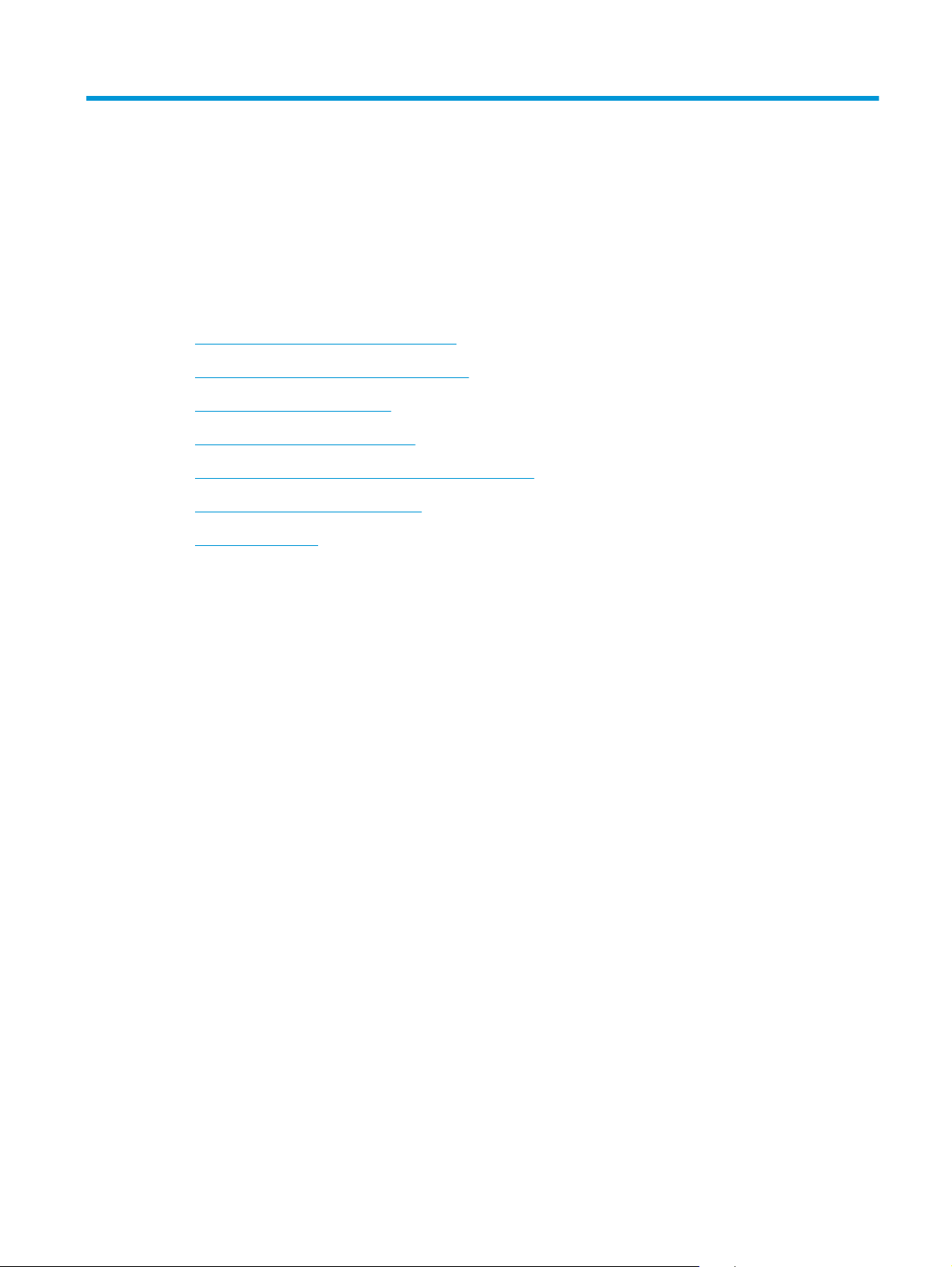
3 Programvara för Windows
●
Operativsystem som stöds för Windows
●
Skrivardrivrutiner som stöds för Windows
●
Universell HP-skrivardrivrutin
●
Prioritet för utskriftsinställningar
●
Ändra inställningar för skrivardrivrutin för Windows
●
Installera Windows-programvaran
●
Verktyg som stöds
SVWW 17
Page 30
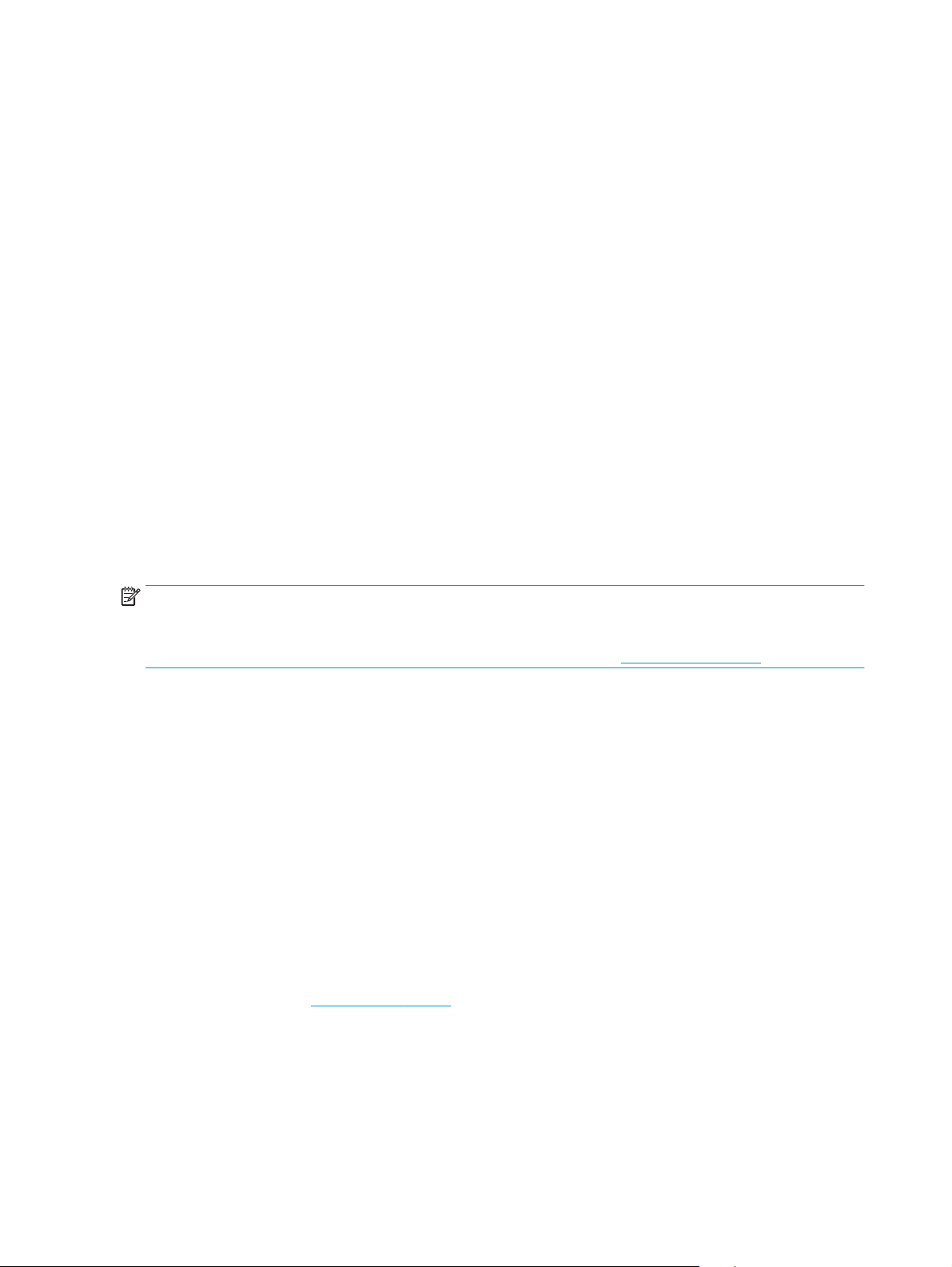
Operativsystem som stöds för Windows
Produkten kan användas med följande Windows-operativsystem:
●
Windows Vista (Starter Edition, 32 bitar och 64 bitar)
●
Windows Vista Server 2008 (32 bitar)
●
Windows XP (32 bitar, Service Pack 2)
●
Windows XP (64 bitar, Service Pack 1)
●
Windows Server 2003 (Service Pack 1)
●
Windows 2000 (Service Pack 4)
Skrivardrivrutiner som stöds för Windows
●
PCL 6 (på cd-skivan med programvaran)
●
Universell skrivardrivrutin för PCL 5 (HP UPD) (finns på Internet)
●
Universell skrivardrivrutin för HP PostScript nivå 3-emulering (finns på Internet)
Skrivardrivrutinerna inkluderar online-hjälp som innehåller instruktioner för vanliga utskriftsuppgifter och
förklaringar till knappar, kryssrutor och listrutor i skrivardrivrutinen.
OBS! De universella skrivardrivrutinerna för PCL 5- och HP PostScript nivå 3-emulering som stöder den här
produkten är versioner av HP:s universella skrivardrivrutiner (Universal Print Driver, UPD) för Windows. De
installeras och används på samma sätt som de tidigare versionerna av dessa drivrutiner, och kräver inte
någon speciell konfiguration. Mer information om dessa UPD:er finns på
Universell HP-skrivardrivrutin
De universella HP-drivrutinerna för Windows är drivrutiner som ger dig omedelbar tillgång till i stort sett alla
HP LaserJet-produkter, oavsett var du befinner dig, utan att behöva hämta separata drivrutiner. De bygger
på beprövad HP-drivrutinsteknik och har testats noggrant med användning i många program. De är kraftfulla
lösningar som fungerar konsekvent och utan avbrott under lång tid. För den här produkten finns två UPD:er
att välja mellan:
●
PCL 5 UPD
●
UPD för HP PostScript nivå 3-emulering
En universell HP-drivrutin kommunicerar direkt med varje HP-produkt, samlar in konfigurationsinformation
och anpassar sedan användargränssnittet så att produktens unika funktioner visas. Produktens funktioner
aktiveras automatiskt, t.ex. dubbelsidig utskrift och häftning, så du behöver inte göra någonting manuellt.
Mer information finns på
www.hp.com/go/upd.
www.hp.com/go/upd.
18 Kapitel 3 Programvara för Windows SVWW
Page 31
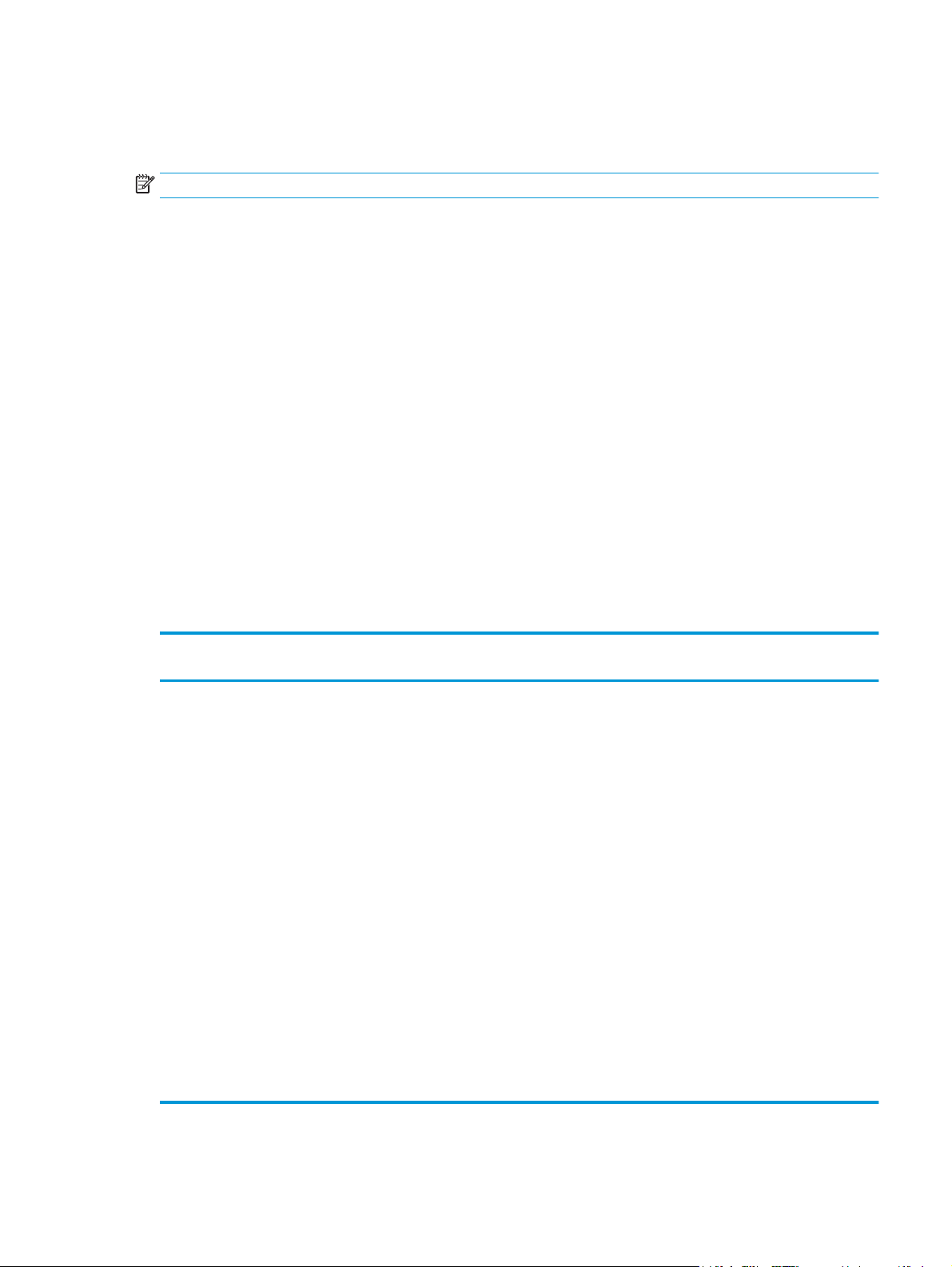
Prioritet för utskriftsinställningar
Ändringar i utskriftsinställningarna får olika prioritet, beroende på var ändringarna görs:
OBS! Namnen på kommandon och dialogrutor kan variera, beroende på vilket program du använder.
●
Dialogrutan Utskriftsformat: Klicka på Utskriftsformat eller motsvarande kommando på menyn Arkiv
i det program du använder, när du vill öppna den här dialogrutan. Inställningar som du ändrar här
åsidosätter ändringar som görs på andra ställen.
●
Dialogrutan Skriv ut: Klicka på Skriv ut, Utskriftsformat eller motsvarande kommando på menyn
Arkiv i det program du använder, när du vill öppna den här dialogrutan. Inställningar som du ändrar i
dialogrutan Skriv ut har lägre prioritet och åsidosätter inte ändringar som görs i dialogrutan
Utskriftsformat.
●
Dialogrutan Egenskaper för skrivare (skrivardrivrutinen): Klicka på Egenskaper i dialogrutan Skriv ut
när du vill öppna skrivardrivrutinen. De inställningar du gör i dialogrutan Egenskaper för skrivare
påverkar inte de inställningar som har gjorts på annat håll i skrivarprogramvaran.
●
Skrivardrivrutinens standardinställningar: Skrivardrivrutinens standardinställningar avgör vilka
inställningar som används i alla utskriftsjobb, om inte inställningarna ändras i dialogrutan
Utskriftsformat, Skriv ut eller Egenskaper för skrivare.
●
Skrivarinställningar på kontrollpanelen: De inställningar som ändras på skrivarens kontrollpanel har
lägre prioritet än ändringar som görs någon annanstans.
Ändra inställningar för skrivardrivrutin för Windows
Ändra inställningarna för alla utskrifter
tills programmet stängs
1. Klicka på Skriv ut på menyn Arkiv i
programmet.
2. Markera drivrutinen och klicka på
Egenskaper eller Inställningar.
Den här proceduren är vanligast, även om
stegen kan variera.
Ändra standardinställningarna för alla
utskriftsjobb
1. Windows XP, Windows Server 2003
och Windows Server 2008 (när
standardvyn för Startmenyn
används): Klicka på Start och klicka
sedan på Skrivare och fax.
eller
Windows 2000, Windows XP,
Windows Server 2003 och Windows
Server 2008 (när den klassiska vyn
för Startmenyn används): Klicka på
Start, sedan på Inställningar och
därefter på Skrivare.
eller
Windows Vista: Klicka på Start,
klicka på Kontrollpanelen och gå till
kategorin med Maskinvara och ljud.
Klicka på Skrivare.
2. Högerklicka på drivrutinsikonen och
välj Utskriftsinställningar.
Ändra konfigurationsinställningarna för
produkten
1. Windows XP, Windows Server 2003
och Windows Server 2008 (när
standardvyn för Startmenyn
används): Klicka på Start och klicka
sedan på Skrivare och fax.
eller
Windows 2000, Windows XP,
Windows Server 2003 och Windows
Server 2008 (när den klassiska vyn
för Startmenyn används): Klicka på
Start, sedan på Inställningar och
därefter på Skrivare.
eller
Windows Vista: Klicka på Start,
klicka på Kontrollpanelen och gå till
kategorin med Maskinvara och ljud.
Klicka på Skrivare.
2. Högerklicka på drivrutinsikonen och
lj Eg
enskaper.
vä
3. Klicka på fliken Enhetsinställningar.
SVWW Prioritet för utskriftsinställningar 19
Page 32

Installera Windows-programvaran
Installationstyper av programvara för Windows
Installationsprogrammet talar om när du ska ansluta produkten till en dator eller ett nätverk. När du har
anslutit produkten har du möjlighet att avsluta installationen utan att installera alla de program som
rekommenderas.
Följande operativsystem stöder en ”fullständig” installation med de program som rekommenderas.
●
32-bitars Windows Vista
●
64-bitars Windows Vista
●
Windows XP, Service Pack 2
Följande operativsystem stöder en ”minimal” installation utan de program som rekommenderas.
●
Windows Vista Starter Edition
●
32-bitars Windows Vista
●
64-bitars Windows Vista
●
Windows Vista Server 2008, 32 bitar
●
Windows XP, Service Pack 2
●
64-bitars Windows XP, Service Pack 1
●
Windows Server 2003, Service Pack 1
●
Windows 2000, Service Pack 4
Ta bort programvara för Windows
1. Klicka på Start och sedan på Alla program.
2. Klicka på HP och sedan på skrivaren HP Color LaserJet CP5225-serien.
3. Klicka på Avinstallera och avinstallera sedan programvaran genom att följa instruktionerna som visas.
20 Kapitel 3 Programvara för Windows SVWW
Page 33

Verktyg som stöds
HP Web Jetadmin
HP Web Jetadmin är ett webbläsarbaserat hanteringsverktyg för HP Jetdirekt-anslutna skrivare i intranätet
och bör endast installeras på nätverksadministratörens dator.
Du kan hämta den senaste versionen av HP Web Jetadmin och visa den senaste listan över vilka värdsystem
som stöds på
När en Windows-klient installeras på en värdserver får den åtkomst till HP Web Jetadmin via en webbläsare
som har stöd för Java (t.ex. Microsoft Internet Explorer eller Netscape Navigator) och genom att gå till
HP Web Jetadmin-värden.
Inbäddad webbserver
Produkten är utrustad med en inbäddad webbserver, vilket ger åtkomst till information om aktiviteter på den
nätverksanslutna produkten och på nätverket. Den här informationen visas i en webbläsare, t.ex. Microsoft
Internet Explorer, Netscape Navigator, Apple Safari eller Firefox.
Den inbäddade webbservern finns i produkten. Den ligger inte på en nätverksserver.
Den inbäddade webbservern utgör ett gränssnitt till produkten och alla som har en nätverksansluten dator
och en vanlig webbläsare kan använda den. Ingen särskild programvara installeras eller konfigureras, men
du måste ha en kompatibel webbläsare på datorn. Du får åtkomst till den inbäddade webbservern genom att
skriva produktens IP-adress på webbläsarens adressrad. (Du hittar IP-adressen genom att skriva ut en
konfigurationssida. Mer information om hur du skriver ut en konfigurationssida finns i
på sidan 64.)
www.hp.com/go/webjetadmin.
Informationssidor
Om du vill ha en fullständig förklaring av den inbäddade webbserverns funktioner och hur de fungerar, se
Inbäddad webbserver på sidan 74.
SVWW Verktyg som stöds 21
Page 34

HP ToolboxFX
HP ToolboxFX är ett program som du kan använda när du vill göra något av följande:
●
Kontrollera produktens status
●
Kontrollera mängden tillgängligt förbrukningsmaterial och handla förbrukningsmaterial online
●
Ställa in varningar
●
Visa rapporter om användningen av skrivaren
●
Visa produktdokumentation
●
Få tillgång till verktyg för felsökning och underhåll
HP ToolboxFX kan användas vid såväl direkt anslutning (via USB) som vid anslutning till ett nätverk. Du
behöver inte ha tillgång till Internet för att kunna öppna och använda HP ToolboxFX. HP ToolboxFX finns
endast tillgänglig om du har valt installationsalternativet Rekommenderad installation.
OBS! HP ToolboxFX kan inte användas med Windows 2000, Windows Server 2003 eller Mac OS. TCP/IP-
protokollet måste finnas på datorn för att det ska gå att använda HP ToolboxFX.
Operativsystem som kan användas
Mer information om att använda programvaran HP ToolboxFX finns på Öppna HP ToolboxFX på sidan 65.
Övriga Windows-komponenter och -verktyg
●
Programvaruinstallerare – automatiserar installationen av skrivarsystemet
●
Registrering på webben
●
Video om optimering av utskriftskvalitet
●
HP:s grundläggande färgmatchning (finns på Internet)
●
HP Easy Printer Care (finns på Internet)
●
Web Printsmart (finns på Internet)
●
HP SureSupply
●
HP Print View Software (finns på Internet)
●
Microsoft Windows XP (Home eller Professional) med
Service Pack 2
●
Microsoft Windows Vista™
22 Kapitel 3 Programvara för Windows SVWW
Page 35

4 Använda produkten i en Macintosh-miljö
●
Programvara för Macintosh
●
Använda funktioner i Macintosh-skrivardrivrutinen
SVWW 23
Page 36

Programvara för Macintosh
Operativsystem som stöds för Macintosh
Skrivaren kan användas med följande operativsystem för Macintosh:
●
Mac OS X v10.3, v10.4, v10.5 och v10.6
OBS! För Mac OS X v10.4 och senare kan Mac-datorer med PPC- och Intel Core-processorer användas.
Skrivardrivrutiner som stöds för Macintosh
Installationsprogrammet från HP innehåller PPD-filer (PostScript® Printer Description) och PDE-filer (Printer
Dialog Extensions) som ska användas med Macintosh-datorer.
Ta bort programvara från Macintosh-operativsystem
Du måste ha administratörsbehörighet för att ta bort programvaran.
Mac OS X V10.3 och V10.4
1. Bläddra till den här mappen:
Bibliotek/Printers/PPDs/Contents/Resources
2. Öppna mappen <språk>.lproj där <språk> är en språkkod på två bokstäver.
3. Ta bort filen .GZ för den här produkten.
4. Upprepa steg 2 och 3 för varje språkmapp.
Mac OS X V10.5
1. Bläddra till den här mappen:
Bibliotek/Printers/PPDs/Contents/Resources
2. Ta bort filen .GZ för den här produkten.
Prioritet för utskriftsinställningar för Macintosh
Ändringar i utskriftsinställningarna får olika prioritet, beroende på var ändringarna görs:
OBS! Namnen på kommandon och dialogrutor kan variera, beroende på vilket program du använder.
●
Dialogrutan Utskriftsformat: Klicka på Utskriftsformat eller motsvarande kommando i menyn Arkiv i
det program du använder, när du vill öppna den här dialogrutan. Inställningar som ändras här
åsidosätter ändringar som görs på andra ställen.
●
Dialogrutan Skriv ut: Klicka på Skriv ut, Utskriftsformat eller motsvarande kommando på menyn
Arkiv i det program du använder, när du vill öppna den här dialogrutan. Inställningar som du ändrar i
dialogrutan Skriv ut har lägre prioritet och åsidosätter inte ändringar som görs i dialogrutan
Utskriftsformat.
24 Kapitel 4 Använda produkten i en Macintosh-miljö SVWW
Page 37

●
Skrivardrivrutinens standardinställningar: Skrivardrivrutinens standardinställningar avgör vilka
inställningar som används i alla utskriftsjobb, om inte inställningarna ändras i dialogrutan
Utskriftsformat, Skriv ut eller Egenskaper för skrivare.
●
Skrivarinställningar på kontrollpanelen: De inställningar som ändras på skrivarens kontrollpanel har
lägre prioritet än ändringar som görs någon annanstans.
Ändra inställningar för skrivardrivrutin för Macintosh
Ändra inställningarna för alla utskrifter
tills programmet stängs
1. Klicka på Skriv ut på menyn Arkiv.
2. Ändra inställningarna i de olika
menyerna.
Ändra standardinställningarna för alla
utskriftsjobb
1. Klicka på Skriv ut på menyn Arkiv.
2. Ändra inställningarna i de olika
menyerna.
3. Klicka på Spara som i menyn
Förinställningar och ange ett namn
på förinställningen.
Inställningarna sparas på menyn
Förinställningar. Vill du använda de nya
inställningarna väljer du det sparade
förinställda alternativet varje gång du
öppnar ett program och skriver ut.
Ändra konfigurationsinställningarna för
produkten
Mac OS X v10.3 eller Mac OS X v10.4
1. Öppna menyn Apple och klicka på
Systeminställningar. Välj Skriv ut &
Faxa.
2. Klicka på Skrivarinställningar.
3. Klicka på menyn Installerbara
alternativ.
Mac OS X v10.5 eller Mac OS X v10.6
1. Öppna menyn Apple och klicka på
Systeminställningar. Välj Skriv ut &
Faxa.
2. Klicka på Alternativ & Förbrukning.
3. Klicka på menyn Drivrutin.
4. Välj drivrutin på listan och
konfigurera de installerade
alternativen.
Verktyg som stöds för Macintosh.
Visa den inbäddade HP-webbservern med hjälp av en Macintosh
Du kommer åt HP:s inbäddade webbserver (embedded Web server, EWS) genom att klicka på knappen
Verktyg när du ser utskriftskön. En webbläsare som t.ex. Safari öppnas, genom vilken du får åtkomst till
EWS. Du kan även få direktåtkomst till EWS genom att i webbläsaren skriva produktens IP-adress eller DNSnamn i nätverket.
Ett annat sätt att få webbläsaråtkomst till produkten är via det automatiskt installerade HP USB EWS
Gateway-programmet, om produkten är ansluten via en USB-kabel. Om du använder en USB-anslutning får
du åtkomst till EWS genom att klicka på verktygsknappen.
Använd EWS om du vill:
●
Visa produktstatus och ändra produktinställningar.
●
Visa och ändra nätverksinställningar för produkten.
●
Skriva ut informationssidor för produkten.
●
Visa produktens händelselogg.
SVWW Programvara för Macintosh 25
Page 38

Använda funktioner i Macintosh-skrivardrivrutinen
Skapa och använda förinställningar i Macintosh
Använd förinställningar om du vill spara skrivardrivrutinens aktuella inställningar så att du kan använda dem
igen.
Skapa en utskriftsförinställning
1. Klicka på Skriv ut i menyn Arkiv.
2. Markera drivrutinen.
3. Välj utskriftsinställningarna
4. I rutan Förinställningar klickar du på Spara som..., och anger ett namn på förinställningen.
5. Klicka på OK.
Använda utskriftsförinställningar
1. Klicka på Skriv ut i menyn Arkiv.
2. Markera drivrutinen.
3. I rutan Förinställningar väljer du den utskriftsförinställning som du vill använda.
OBS! Om du vill använda skrivardrivrutinens standardinställningar väljer du Standard.
Ändra storlek på dokument eller skriva ut på en anpassad pappersstorlek
Du kan anpassa ett dokument så att det får plats på en annan pappersstorlek.
1. Klicka på Skriv ut i menyn Arkiv.
2. Öppna menyn Pappershantering.
3. I området för målpappersstorlek väljer du Anpassa till pappersstorlek och väljer sedan storlek i
listrutan.
4. Om du endast vill använda papper som är mindre än dokumentet väljer du alternativet för att endast
förminska.
Skriva ut ett försättsblad
Du kan skriva ut ett separat försättsblad för ditt dokument som innehåller ett meddelande (till exempel
"konfidentiellt").
1. Klicka på Skriv ut i menyn Arkiv.
2. Markera drivrutinen.
3. Öppna menyn Försättsblad och välj sedan du om du vill skriva ut försättsbladet Före dokumentet eller
Efter dokumentet.
4. Välj vilket meddelande du vill skriva ut på försättsbladet i menyn Försättsbladstyp.
OBS! Om du vill skriva ut ett tomt försättsblad, väljer du Standard som Försättsbladstyp.
26 Kapitel 4 Använda produkten i en Macintosh-miljö SVWW
Page 39

Använda vattenstämplar
En vattenstämpel är ett meddelande, t.ex. "Konfidentiellt", som skrivs ut i bakgrunden på alla sidor i ett
dokument.
1. Klicka på Skriv ut i menyn Arkiv.
2. Öppna menyn Vattenstämplar.
3. Bredvid Läge väljer du vilken typ av vattenstämplar som du vill använda. Välj Vattenstämpel om du vill
skriva ut ett halvgenomskinligt meddelande. Välj Mall om du vill skriva ut ett meddelande som inte är
genomskinligt.
4. Bredvid Sidor väljer du om du vill skriva ut vattenstämpeln på alla sidor eller endast på den första
sidan.
5. Bredvid Text väljer du ett standardmeddelande eller väljer Eget och skriver ett nytt meddelande i rutan.
6. Välj alternativ för återstående inställningar.
Skriva ut flera sidor på ett ark i Macintosh
Du kan skriva ut flera sidor på ett och samma pappersark. Den här funktionen ger ett kostnadseffektivt sätt
att skriva ut utkast.
1. Klicka på Skriv ut i menyn Arkiv.
2. Markera drivrutinen.
3. Öppna menyn Layout.
4. Bredvid Sidor per ark väljer du det antal sidor som du vill skriva ut på varje blad (1, 2, 4, 6, 9 eller 16).
5. Klicka på Utskriftsriktning och välj ordning och placering för sidorna på arket.
6. Bredvid Ram väljer du den typen av ram som du vill skriva ut runt varje sida på arket.
Skriva ut på båda sidor av papperet (dubbelsidig utskrift)
VIKTIGT: Om du använder automatisk dubbelsidig utskrift undviker du papperstrassel genom att inte
använda papper som är tjockare än 105 g/m
Använda automatisk dubbelsidig utskrift
1. Fyll på så mycket papper i något av facken att det räcker till utskriften. Om du fyller på specialpapper,
t.ex. papper med brevhuvud, gör du på något av följande sätt:
SVWW Använda funktioner i Macintosh-skrivardrivrutinen 27
2
(28-lb finpapper).
Page 40

●
För fack 1 fyller du på brevpapper med framsidan uppåt och matar in nedre kanten i skrivaren
först.
●
I övriga fack fyller du på brevpapper med framsidan nedåt och med den övre kanten mot fackets
bakre del.
2. Klicka på Skriv ut i menyn Arkiv.
3. Öppna menyn Layout.
4. Bredvid Tvåsidig väljer du antingen Bindning längs långsidan eller Bindning längs kortsidan.
5. Klicka på Skriv ut.
Skriva ut manuellt på båda sidorna
1. Fyll på så mycket papper i något av facken att det räcker till utskriften. Om du fyller på specialpapper,
t.ex. papper med brevhuvud, gör du på något av följande sätt:
●
För fack 1 fyller du på brevpapper med framsidan uppåt och matar in nedre kanten i skrivaren
först.
●
I övriga fack fyller du på brevpapper med framsidan nedåt och med den övre kanten mot fackets
bakre del.
2. Klicka på Skriv ut i menyn Arkiv.
3. På menyn Efterbehandling väljer du Manuell dubbelsidig utskrift.
4. Klicka på Skriv ut. Följ instruktionerna i popup-fönstret som visas på datorn innan du fyller på
utskriftsbunten i Fack 1 och skriver ut den andra sidan.
5. Gå till skrivaren och ta bort eventuellt tomt papper som finns i fack 1.
6. Sätt i den utskrivna pappersbunten i fack 1 med texten uppåt och med nederkanten in mot skrivaren. Du
måste skriva ut den andra sidan från fack 1.
7. Tryck på lämplig knapp på kontrollpanelen om du uppmanas att göra det.
Ange färgalternativ
Använd snabbmenyn Färgalternativ om du vill kontrollera hur färger tolkas och skrivs ut från program.
1. Klicka på Visa avancerade alternativ.
2. Ange inställningar för text, grafik och fotografier separat.
Använda menyn Tjänster
Om produkten är ansluten till ett nätverk använder du menyn Tjänster för att hämta information om
produkten och status på förbrukningsmaterial.
1. Klicka på Skriv ut i menyn Arkiv.
2. Öppna menyn Tjänster.
28 Kapitel 4 Använda produkten i en Macintosh-miljö SVWW
Page 41

5 Anslutningar
●
Operativsystem som stöds vid nätverksanslutning
●
USB-anslutning
●
Nätverksprotokoll som stöds
●
Konfigurera produkten i nätverket
SVWW 29
Page 42
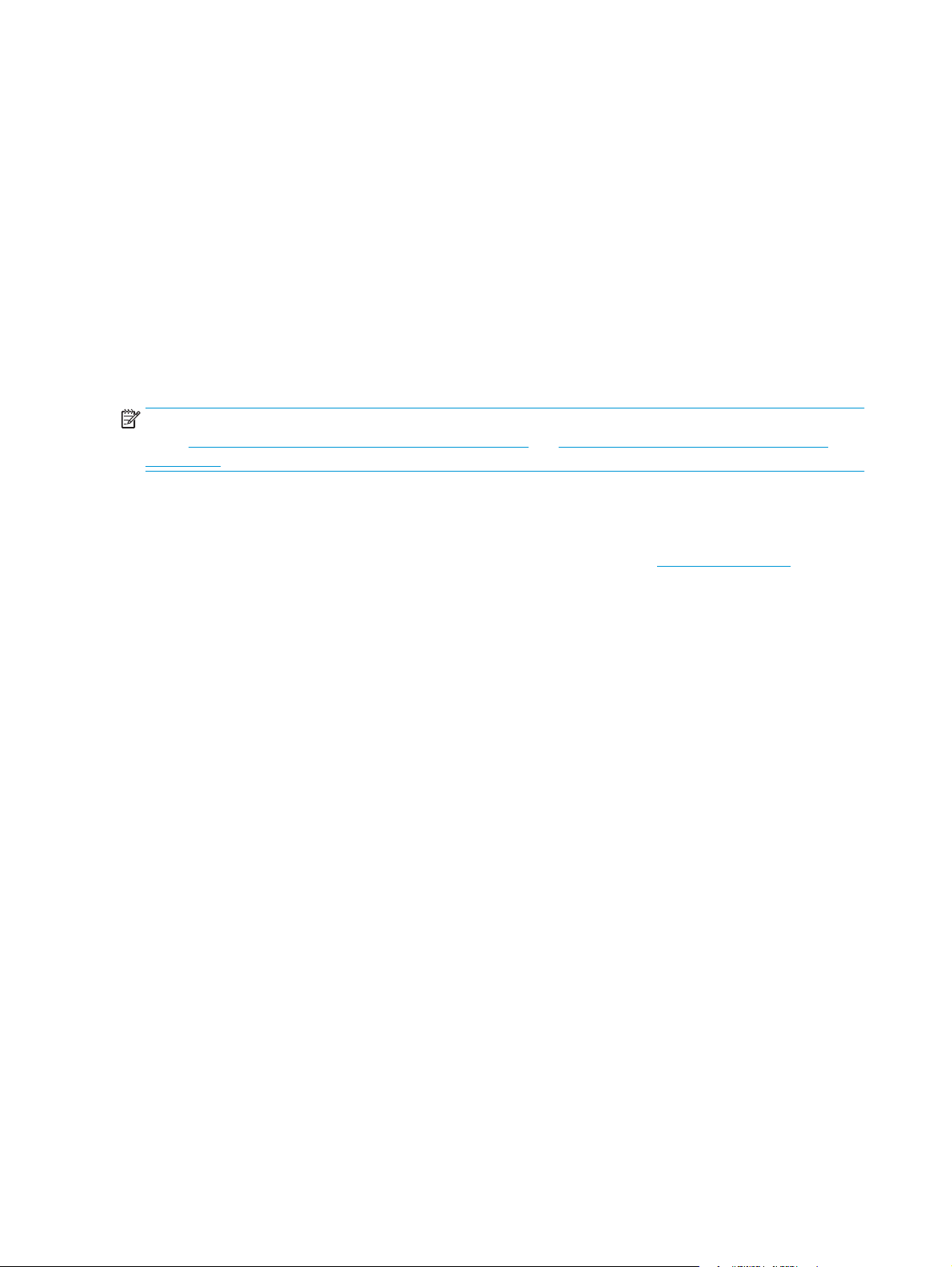
Operativsystem som stöds vid nätverksanslutning
Följande operativsystem stöder nätverksutskrift:
●
Windows Vista (Starter Edition, 32 bitar och 64 bitar)
●
Windows Vista Server 2008 (32 bitar)
●
Windows XP (32 bitar, Service Pack 2)
●
Windows XP (64 bitar, Service Pack 1)
●
Windows Server 2003 (Service Pack 1)
●
Windows 2000 (Service Pack 4)
●
Mac OS X v10.3, v10.4, v10.5 och v10.6
OBS! Inte alla nätverksoperativsystem stöder en fullständig programvaruinstallation. Mer information
Operativsystem som stöds för Windows på sidan 18 och Operativsystem som stöds för Macintosh
finns i
på sidan 24.
Friskrivningsklausul angående skrivardelning
HP ger ingen support för peer to peer-nätverk, då detta är en funktion i Microsofts operativsystem och inte
på något sätt ingår som en del i HP:s skrivardrivrutiner. Du hittar Microsoft på
www.microsoft.com.
30 Kapitel 5 Anslutningar SVWW
Page 43
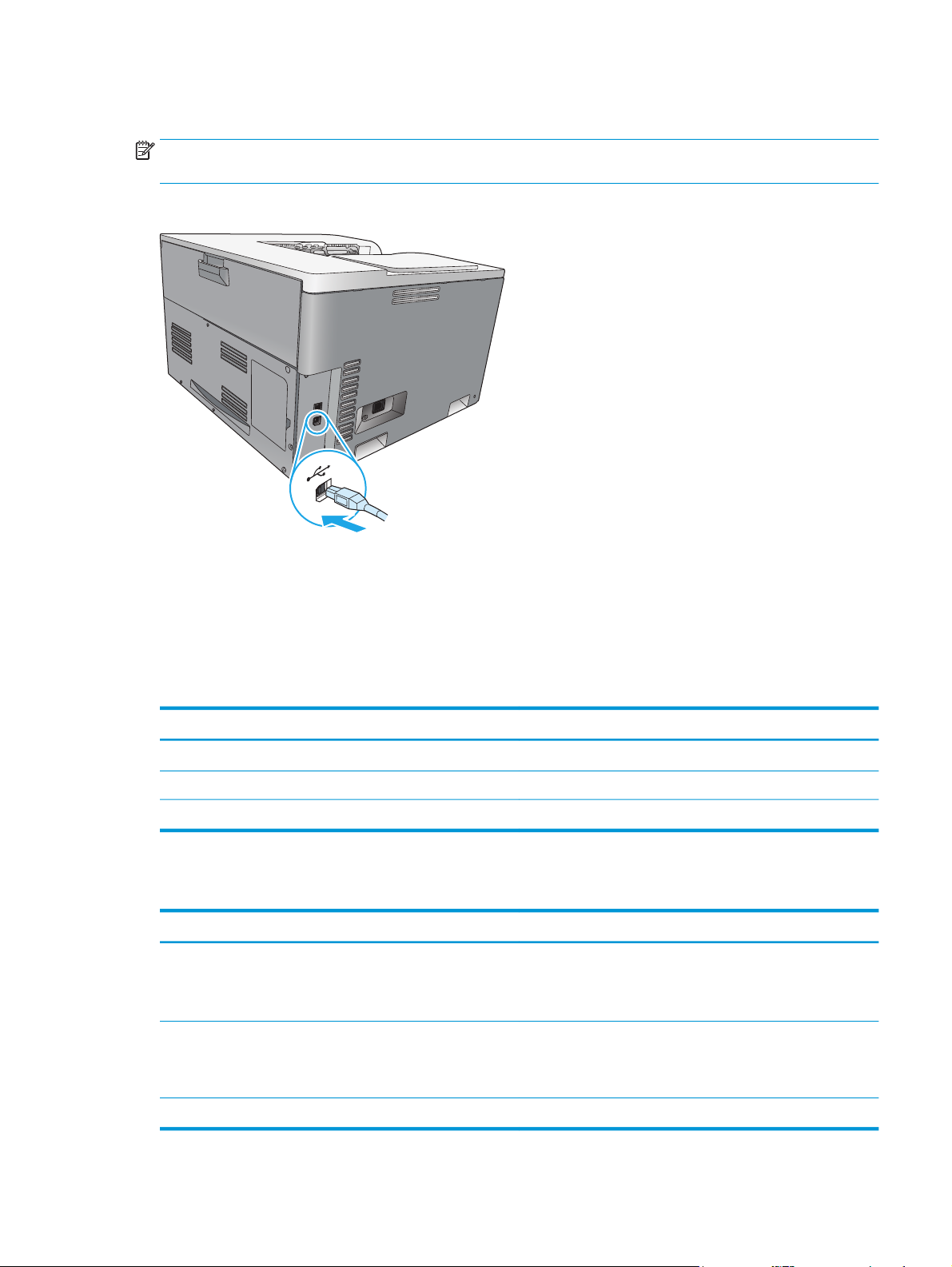
USB-anslutning
OBS! Anslut inte USB-kabeln innan du har installerat programvaran. Installationsprogrammet meddelar dig
när USB-kabeln ska anslutas.
Produkten kan hantera en USB 2.0-anslutning. En USB-kabel av A-till-B-typ måste användas för utskrift.
Nätverksprotokoll som stöds
Produkten har stöd för nätverksprotokollet TCP/IP. Det är det vanligaste och mest accepterade
nätverksprotokollet. Det används för många nätverkstjänster. Den här produkten stöder dessutom IPv4 och
IPv6. Följande tabell visar en lista över de nätverkstjänster och -protokoll som kan användas med produkten.
Tabell 5-1 Utskrift
Namn på tjänst Beskrivning
Port 9100 (direktläge) Utskriftstjänst
LPD (Line printer daemon) Utskriftstjänst
ws-print Microsofts plug-and-play-lösning för utskrifter
Tabell 5-2 Identifiering av nätverksenhet
Namn på tjänst Beskrivning
SLP (Service Location Protocol) Device Discovery Protocol (Protokoll för att söka
Bonjour (även kallat ”Rendezvous” eller ”mDNS”) Device Discovery Protocol (Protokoll för att söka
nätverksenheter) används för att hitta och konfigurera
nätverksenheter. Används huvudsakligen av Microsoft-baserade
program.
nätverksenheter) används för att hitta och konfigurera
nätverksenheter. Används huvudsakligen av Apple Macintoshbaserade program.
ws-discovery Används av Microsoft-baserade program
SVWW USB-anslutning 31
Page 44

Tabell 5-3 Meddelanden och hantering
Namn på tjänst Beskrivning
HTTP (hypertext transfer protocol) Gör så att webbläsare kan kommunicera med inbäddade
webbservrar.
SNMP (simple network management protocol) Används av nätverksprogram för hantering av produkter.SNMP
V1- och standard MIB-II-objekt (Management Information Base)
hanteras.
Tabell 5-4 tilldelning av IP-adresser
Namn på tjänst Beskrivning
DHCP (Dynamic Host Configuration Protocol): IPv4 och IPv6 För automatisk IP-adresstilldelning. DHCP-servern tilldelar
produkten en IP-adress. Det krävs normalt ingen åtgärd från
användarens sida för att produkten ska få en IP-adress från en
DHCP-server.
BOOTP (bootstrap protocol) För automatisk IP-adresstilldelning. BOOTP-servern tilldelar
produkten en IP-adress. En administratör måste ange produktens
MAC-adress i HOSTS-filen på BOOTP-servern för att produkten
ska få en IP-adress från den servern.
Auto IP För automatisk IP-adresstilldelning. Om det varken finns en
DHCP-server eller en BOOTP-server kan du skapa en unik IPadress för produkten med hjälp av den här tjänsten.
Med manuell tilldelning av IP-adress kan du ange IP-adress,
nätmask och gatewayadress manuellt.
32 Kapitel 5 Anslutningar SVWW
Page 45

Konfigurera produkten i nätverket
För att konfigurera nätverksparametrarna hos produkten används produktens kontrollpanel, den inbäddade
webbservern eller Windows-programmet HP ToolboxFX.
Installera produkten i nätverket.
HP rekommenderar att du använder HP:s installationsprogram på cd-romskivan när du installerar
skrivardrivrutiner för nätverk.
OBS! Om du använder Windows-operativsystem måste du ansluta produkten till nätverket innan du kan
börja installera programvaran.
Produkten kan hantera en 10/100 Base-T-nätverksanslutning. Anslut nätverkskabeln till produkten och
nätverksanslutningen.
Visa inställningar
Nätverkssammanfattningsrapport
I nätverkssammanfattningsrapporten visas en lista över aktuella inställningar och egenskaper för
produktens nätverkskort. Om du vill skriva ut nätverkssammanfattningsrapporten från produkten gör du
följande.
1. På kontrollpanelen trycker du på knappen OK.
2. Använd pilknapparna för att välja menyn Rapporter och tryck sedan på knappen OK.
3. Använd pilknapparna för att välja alternativet Nätverkssammanfattning och tryck sedan på knappen
OK.
Konfigurationssida
På konfigurationssidan finns en lista över produktens aktuella inställningar och egenskaper. Om du vill skriva
ut nätverkskonfigurationssidan från produkten gör du följande.
Använda knapparna på kontrollpanelen
▲
På kontrollpanelen trycker du på bakåtknappen
nedtryckta.
och knappen Avbryt samtidigt och håller dem
SVWW Konfigurera produkten i nätverket 33
Page 46
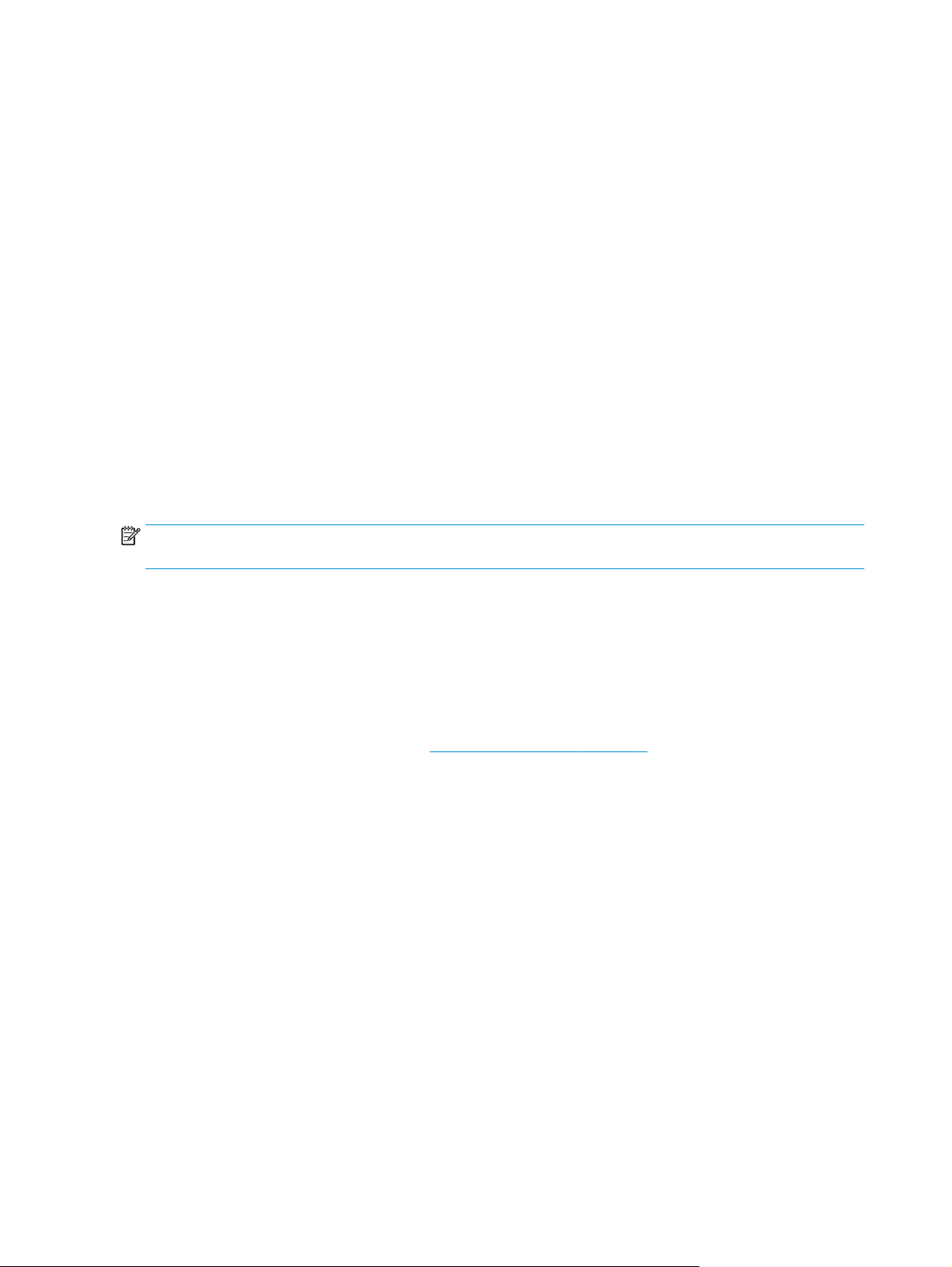
Använda menyerna på kontrollpanelen
1. På kontrollpanelen trycker du på knappen OK.
2. Använd pilknapparna för att välja menyn Rapporter och tryck sedan på knappen OK.
3. Använd pilknapparna för att välja Konfigurationsrapport och tryck sedan på knappen OK.
TCP/IP
På samma sätt som vanliga språk används när människor pratar med varandra är TCP/IP (Transmission
Control Protocol/Internet Protocol) en uppsättning protokoll som är utformade så att de definierar hur
datorer och andra enheter kommunicerar med varandra över ett nätverk.
IP-adress
Varje enhet i ett IP-nätverk kräver en unik IP-adress. Adressen kan ställas in manuellt av användaren eller
hämtas automatiskt, beroende på vilka nätverkstjänster som är tillgängliga.
En IPv4-adress innehåller 4 byte med information, vilka är uppdelade i mindre delar om vardera 1 byte. IPadressen har följande format:
xxx.xxx.xxx.xxx
OBS! När du tilldelar IP-adresser bör du alltid rådfråga IP-adressadministratören. Om du anger fel adress
kan annan utrustning som använder nätverket avaktiveras eller kommunikationen störas.
Konfigurera IP-parametrar
Parametrarna för IP-konfiguration kan antingen anges manuellt eller hämtas automatiskt via DHCP eller
BOOTP varje gång produkten startas.
En ny skrivare som startas och inte får en giltig IP-adress från nätverket automatiskt, tilldelar sig själv en
standard-IP-adress. I ett litet privat nätverk tilldelas en IP-adress inom intervallet 169.254.1.0 till
169.254.254.255. Skrivarens IP-adress finns angiven på skrivarens konfigurationssida och i
nätverksrapporten. Mer information finns i
DHCP (Dynamic Host Configuration Protocol)
Med DHCP kan en grupp enheter använda en uppsättning IP-adresser som upprätthålls av en DHCP-server.
Skrivaren skickar en begäran till en server och om en IP-adress är tillgänglig tilldelas den till skrivaren.
BOOTP
BOOTP är ett protokoll som läses in vid programstart och som används för hämtning av
konfigurationsparametrar och värdinformation från en nätverksserver.
Produkten skickar ut ett paket med en startbegäran som innehåller skrivarens maskinvaruadress. Servern
svarar med ett paket med ett startsvar som innehåller informationen som skrivaren behöver för
konfigurationen.
Delnätverk
Kontrollpanelsmenyer på sidan 9.
När en IP-nätverksadress för en särskild nätverksklass tilldelas en organisation vidtas inga åtgärder för mer
än ett nätverk. Lokala nätverksadministratörer använder nätmasker för att dela upp nätverket i flera olika
delnätverk. Det kan ge bättre prestanda och det begränsade nätverksadressutrymmet kan utnyttjas bättre
om nätverket delas upp i nätmasker.
34 Kapitel 5 Anslutningar SVWW
Page 47
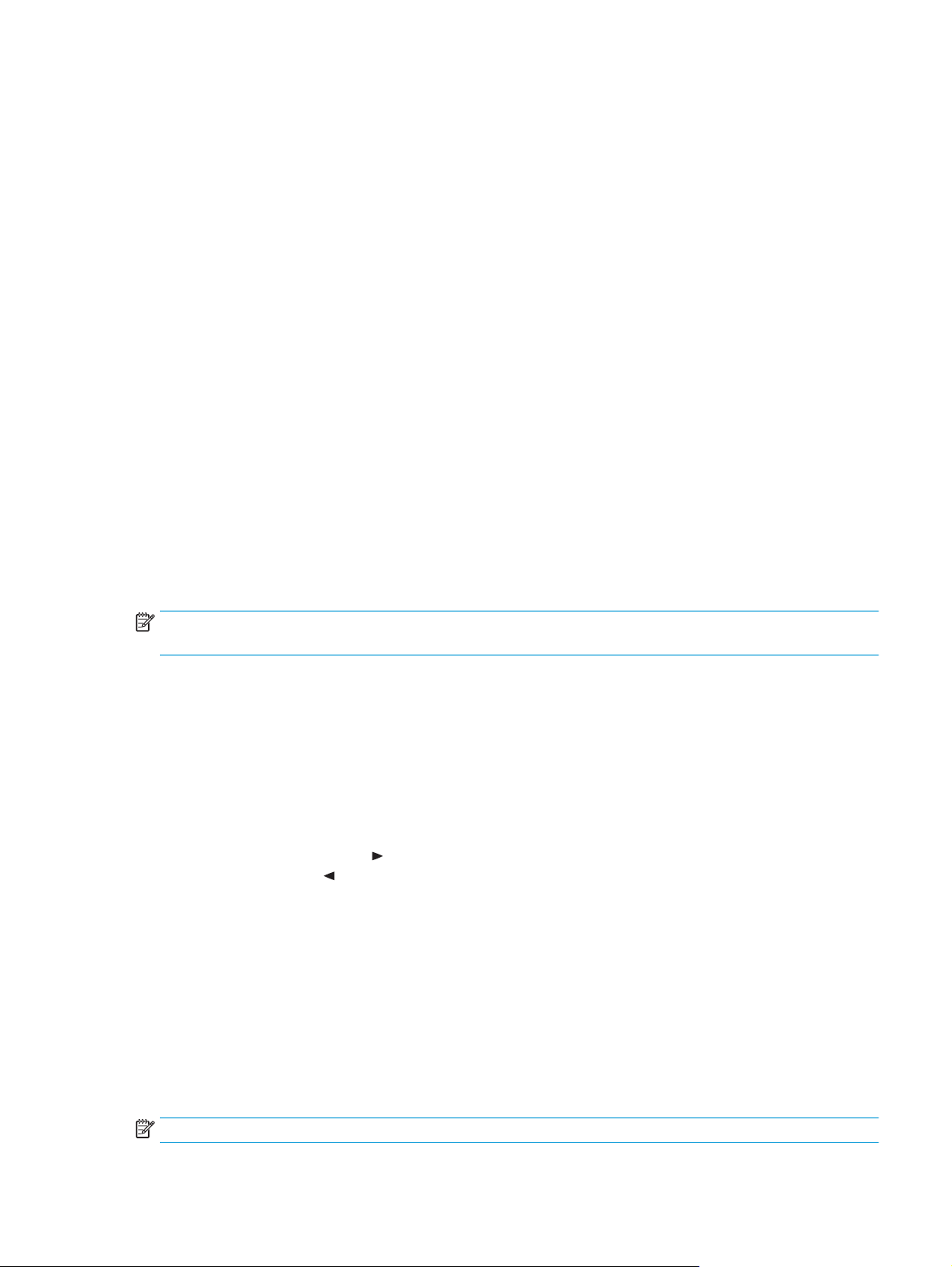
Delnätmask
Delnätmasken är en mekanism som används för att dela upp ett enda IP-nätverk i flera olika delnätverk. En
del av en IP-adress som normalt används för att identifiera en nod används istället för att identifiera ett
delnätverk för en given nätverksklass. Alla IP-adresser har en nätmask för att ange den del som används för
delnätverken och den del som används för att identifiera noden.
Gatewayar
Gateways (routrar) används för att ansluta nätverk till varandra. Gateways är enheter som fungerar som
översättare mellan system som inte använder samma kommunikationsprotokoll, dataformatering,
strukturer, språk och arkitektur. Gateways packar om datapaketen och ändrar syntaxen så att den passar
destinationssystemet. När nätverk delas upp i delnät, behövs gateways för att ansluta ett delnät till ett
annat.
Standardgateway
Standardgateway är IP-adressen för den gateway eller router som används för att flytta datapaket mellan
nätverken.
Om det finns flera gateways eller routrar är standardgatewayen vanligtvis adressen till den första eller
närmsta gatewayen eller routern. Om det inte finns några gateways eller routrar är standardgatewayen
vanligtvis IP-adressen till nätverksnoden (t.ex. arbetsstationen eller produkten).
IP-adress
Du kan konfigurera en IP-adress manuellt eller automatiskt via DHCP, BootP eller Auto IP.
OBS! När du tilldelar IP-adresser bör du alltid rådfråga IP-adressadministratören. Om du anger fel adress
kan annan utrustning som använder nätverket avaktiveras eller kommunikationen störas.
Manuell konfiguration
1. På kontrollpanelen trycker du på knappen OK.
2. Använd pilknapparna för att välja menyn Nätverkskonfiguration och tryck sedan på knappen OK.
3. Använd pilknapparna för att välja menyn TCP/IP-konfiguration och tryck sedan på knappen OK.
4. Använd pilknapparna för att välja alternativet Manuell och tryck sedan på knappen OK.
5. Tryck på högerpilknappen
vänsterpilknappen
Upprepa denna procedur för de återstående tre delarna av IP-adressen.
6. Om adressen stämmer använder du pilknapparna för att välja alternativet Ja och trycker sedan på
knappen OK. Välj en nätmask och upprepa steg 5 för standardgatewayens inställningar.
eller
Om IP-adressen inte stämmer använder du pilknapparna för att välja alternativet Nej och trycker sedan
på knappen OK. Upprepa steg 5 för att ange rätt IP-adress, välj en nätmask och upprepa steg 5 för
standardgatewayens inställningar.
om du vill öka värdet i den första delen av IP-adressen. Tryck på
om du vill minska värdet. När värdet är korrekt trycker du på knappen OK.
Automatisk konfiguration
OBS! Alternativet Automatisk är standardinställlningen för Nätverkskonfiguration TCP/IP-konfiguration.
SVWW Konfigurera produkten i nätverket 35
Page 48

1. På kontrollpanelen trycker du på knappen OK.
2. Använd pilknapparna för att välja menyn Nätverkskonfiguration och tryck sedan på knappen OK.
3. Använd pilknapparna för att välja menyn TCP/IP-konfiguration och tryck sedan på knappen OK.
4. Använd pilknapparna för att välja alternativet Automatisk och tryck sedan på knappen OK.
Det kan ta ett antal minuter innan den automatiska IP-adressen kan användas.
OBS! För att inaktivera eller aktivera vissa automatiska IP-lägen (som BOOTP, DHCP eller AutoIP) använder
du den inbäddade webbservern eller HP ToolboxFX.
36 Kapitel 5 Anslutningar SVWW
Page 49

Visa eller dölja IP-adressen på kontrollpanelen
OBS! När inställningen för Visa IP-adress är På visas IP-adressen i kontrollpanelens teckenfönster.
1. På kontrollpanelen trycker du på knappen OK.
2. Använd pilknapparna för att välja menyn Nätverkskonfiguration och tryck sedan på knappen OK.
3. Använd pilknapparna för att välja menyn Visa IP-adress och tryck sedan på knappen OK.
4. Använd pilknapparna för att välja alternativet Ja eller Nej och tryck sedan på knappen OK.
Ställa in automatisk övergång
1. På kontrollpanelen trycker du på knappen OK.
2. Använd pilknapparna för att välja menyn Nätverkskonfiguration och tryck sedan på knappen OK.
3. Använd pilknapparna för att välja menyn Automatisk övergång och tryck sedan på knappen OK.
4. Använd pilknapparna för att välja alternativet På eller Av och tryck sedan på knappen OK.
Ställa in nätverkstjänster
1. På kontrollpanelen trycker du på knappen OK.
2. Använd pilknapparna för att välja menyn Nätverkskonfiguration och tryck sedan på knappen OK.
3. Använd pilknapparna för att välja menyn Nätverkstjänster och tryck sedan på knappen OK.
4. Använd pilknapparna för att välja menyn IPv4 eller IPv6 och tryck sedan på knappen OK.
5. Använd pilknapparna för att välja alternativet På eller Av och tryck sedan på knappen OK.
När du väljer alternativet Av inaktiveras IPv4-/IPv6-nätverket för produkten.
Ställa in länkhastighet
1. På kontrollpanelen trycker du på knappen OK.
2. Använd pilknapparna för att välja menyn Nätverkskonfiguration och tryck sedan på knappen OK.
3. Använd pilknapparna för att välja menyn Länkhastighet och tryck sedan på knappen OK.
4. Använd pilknapparna för att välja ett alternativ för länkhastighet och tryck sedan på knappen OK.
SVWW Konfigurera produkten i nätverket 37
Page 50

Återställa standardvärden (nätverksinställningar)
1. På kontrollpanelen trycker du på knappen OK.
2. Använd pilknapparna för att välja menyn Nätverkskonfiguration och tryck sedan på knappen OK.
3. Använd pilknapparna för att välja menyn Återställ standard och tryck sedan på knappen OK.
4. Tryck på knappen OK för att återställa standardinställningarna för nätverket. Tryck på knappen Avbryt
om du vill stänga menyn utan att återställa standardinställningarna för nätverket.
38 Kapitel 5 Anslutningar SVWW
Page 51

6 Papper och utskriftsmaterial
●
Användning av papper och material
●
Storlekar som stöds för papper och utskriftsmaterial
●
Papperstyper som kan användas och fackkapacitet
●
Pappersstorlekar som kan användas för dubbelsidig utskrift
●
Riktlinjer för specialpapper och specialmaterial
●
Fylla på fack
SVWW 39
Page 52

Användning av papper och material
Denna produkt kan användas med olika typer av papper och annat utskriftsmaterial enligt riktlinjerna i denna
användarhandbok. Papper och annat utskriftsmaterial som inte uppfyller kraven i riktlinjerna kan orsaka
följande problem:
●
Dålig utskriftskvalitet
●
Pappersstopp
●
Kraftigt slitage och reparationsbehov
Använd enbart papper och utskriftsmaterial från HP avsedda för laserskrivare eller flerfunktionsanvändning.
Använd inte papper eller utskriftsmaterial avsedda för bläckstråleskrivare. HP Company rekommenderar inte
användning av material från andra tillverkare eftersom HP inte kan garantera dess kvalitet.
Det är möjligt att papperet uppfyller alla riktlinjerna i denna användarhandbok men ändå inte ger
tillfredsställande utskriftsresultat. Detta kan bero på felaktig hantering, oacceptabel temperatur eller
luftfuktighet eller andra orsaker som HP inte kan kontrollera.
VIKTIGT: Om du använder papper eller utskriftsmaterial som inte uppfyller HP:s specifikationer kan det
uppstå problem med produkten, som kräver reparation. Den reparationen täcks inte av HP:s garanti eller
serviceavtal.
40 Kapitel 6 Papper och utskriftsmaterial SVWW
Page 53

Storlekar som stöds för papper och utskriftsmaterial
Den här produkten har stöd för ett antal olika pappersstorlekar och kan användas med ett flertal olika
utskriftsmaterial.
OBS! Du uppnår bästa möjliga utskriftsresultat genom att välja rätt pappersstorlek och -typ i
skrivardrivrutinen innan du gör utskriften.
Tabell 6-1 Storlekar som stöds för papper och utskriftsmaterial
Storlek Mått Fack 1 Fack 2 Valfritt fack 3
Letter 216 x 279 mm (8,5 x 11 tum)
Legal 216 x 356 mm (8,5 x 14 tum)
A4 210 x 297 mm (8,27 x 11,69 tum)
Executive 184 x 267 mm (7,25 x 10,5 tum)
A3 297 x 420 mm (11,69 x 16,54 tum)
A5 148 x 210 mm (5,83 x 8,27 tum)
A6 105 x 148 mm (4,13 x 5,83 tum)
B4 (JIS) 257 x 364 mm (10,12 x 14,33 tum)
B5 (JIS) 182 x 257 mm (7,17 x 10,12 tum)
8 K 270 x 390 mm (10,6 x 15,4 tum)
260 x 368 mm (10,2 x 14,5 tum)
273 x 394 mm (10,75 x 15,5 tum)
16k 184 x 260 mm (7,24 x 10,23 tum)
195 x 270 mm (7,68 x 10,62 tum)
197 x 273 mm (7,75 x 10,75 tum)
8,5 × 13 (Folio) 216 x 330 mm (8,5 x 13 tum)
Indexkort 76 x 127 mm (3 x 5 tum)
107 x 152 mm (4 x 6 tum)
127 x 203 mm (5 x 8 tum)
10 × 15 cm 100 x 150 mm (3,9 x 5,9 tum)
11 x 17
(Tabloid)
279 x 432 mm (11 x 17 tum)
1
12 x 18 (Arch B) 305 x 457 mm (12 x 18 tum)
RA3 305 x 430 mm (12 x 16,9 tum)
SRA3 320 x 450 mm (12,6 x 17,7 tum)
SVWW Storlekar som stöds för papper och utskriftsmaterial 41
Page 54

Tabell 6-1 Storlekar som stöds för papper och utskriftsmaterial (fortsättning)
Storlek Mått Fack 1 Fack 2 Valfritt fack 3
Egen Minsta: 76 x 127 mm (3 x 5 tum)
Största: 320 x 470 mm (12,6 x 18,5 tum)
Minsta: 148 x 182 mm (5,8 x 7,1 tum)
Största: 297 x 432 mm (11,7 x 17 tum)
Minsta: 210 x 148 mm (8,3 x 5,8 tum)
Största: 297 x 432 mm (11,7 x 17 tum)
1
Den här storleken finns inte i skrivardrivrutinen eller produktens fasta programvara, men kan användas som en standardstorlek.
Tabell 6-2 Kuvert och vykort som stöds
Storlek Mått Fack 1 Fack 2
Kuvert #10 105 x 241 mm (4,13 x 9,49 tum)
Kuvert DL 110 x 220 mm (4,33 x 8,66 tum)
Kuvert C5 162 x 229 mm (6,93 x 9,84 tum)
Kuvert B5 176 x 250 mm (6,7 x 9,8 tum)
Kuvert Monarch 98 x 191 mm (3,9 x 7,5 tum)
Vykort 100 x 148 mm (3,94 x 5,83 tum)
Dubbelt vykort 148 x 200 mm (5,83 x 7,87 tum)
42 Kapitel 6 Papper och utskriftsmaterial SVWW
Page 55

Papperstyper som kan användas och fackkapacitet
Materialtyp Mått
Papper, bl.a. följande
typer:
●
Vanligt papper
1
Minsta storlek för fack 1:
76 x 127 mm (3 x 5 tum)
Största storlek för fack 1:
320 x 470 mm
●
●
●
●
●
Brevhuvud
Färg
Förtryckt
Hålat
Returpapper
(12,6 x 18,5 tum)
Minsta storlek för fack 2:
148 x 182 mm (5,8 x
7,1 tum)
Minsta storlek för fack 3:
210 x 148 mm (8,3 x
5,8 tum)
Största storlek för fack 2
eller 3: 297 x 432 mm (11,7
x 17 tum)
Tjockt papper Samma som för papper
Omslagspapper Samma som för papper
Glättat papper
Samma som för papper
Fotopapper
Vikt Kapacitet
60 till 105 g/m
2
Fack 1: upp till 100 ark
(16 till 28 lb)
Fack 2: upp till 250 ark
2
75 g/m
Fack 3: upp till 500 ark
2
75 g/m
2
Fack 1: Upp till 220 g/m
(58 lb)
Fack 2 och 3: Upp till 120 g/
2
(32 lb)
m
Fack 1: upp till 10 mm
(0,4 tum)
Fack 2: bunthöjd upp till
25 mm (0,98 tum)
Fack 3: bunthöjd upp till
51 mm (2 tum)
2
Fack 1: Upp till 220 g/m
(58 lb)
Fack 2 och 3: Upp till 120 g/
2
(32 lb)
m
Fack 1: upp till 10 mm
(0,4 tum)
Fack 2: bunthöjd upp till
25 mm (0,98 tum)
Fack 3: bunthöjd upp till
51 mm (2 tum)
2
Fack 1: Upp till 220 g/m
(58 lb)
Fack 2 och 3: Upp till 160 g/
2
(43 lb)
m
Fack 1: upp till 10 mm
(0,4 tum)
Fack 2: bunthöjd upp till
25 mm (0,98 tum)
Fack 3: bunthöjd upp till
51 mm (2 tum)
2
(20 lb finpapper)
(20 lb finpapper)
Pappersorientering
Fack 1: Papperets
utskriftssida vänd nedåt,
med den övre kanten mot
fackets bakre kant
Fack 2 och 3: Papperets
utskriftssida vänd uppåt,
med den övre kanten mot
fackets bakre kant
Fack 1: Papperets
utskriftssida vänd nedåt,
med den övre kanten mot
fackets bakre kant
Fack 2 och 3: Papperets
utskriftssida vänd uppåt,
med den övre kanten mot
fackets bakre kant
Fack 1: Papperets
utskriftssida vänd nedåt,
med den övre kanten mot
fackets bakre kant
Fack 2 och 3: Papperets
utskriftssida vänd uppåt,
med den övre kanten mot
fackets bakre kant
Fack 1: Papperets
utskriftssida vänd nedåt,
med den övre kanten mot
fackets bakre kant
Fack 2 och 3: Papperets
utskriftssida vänd uppåt,
med den övre kanten mot
fackets bakre kant
OH-film A4 eller Letter Grovlek: 0,12–0,13 mm
(4,7–5,1 mil)
Fack 1: upp till 10 mm
(0,4 tum)
Papperets utskriftssida
vänd nedåt, med den övre
kanten mot fackets bakre
kant
Etiketter
3
A4 eller Letter Grovlek: upp till 0,23 mm
(9 mil)
Fack 1: upp till 10 mm
(0,4 tum)
Papperets utskriftssida
vänd nedåt, med den övre
kanten mot fackets bakre
kant
SVWW Papperstyper som kan användas och fackkapacitet 43
Page 56

Materialtyp
Kuvert
Mått
●
●
●
●
●
1
COM 10
Monarch
DL
C5
B5
Vikt
Upp till 90 g/m
2
(24 lb)
Kapacitet
Fack 1: upp till 10 kuvert Utskriftssidan vänd nedåt,
2
Pappersorientering
med frimärkeskanten mot
fackets bakre kant
Vykort eller registerkort 100 x 148 mm
1
Produkten fungerar tillsammans med ett stort antal standardiserade storlekar samt egna storlekar på utskriftsmaterial.Kontrollera
skrivardrivrutinen för information om vilka pappersstorlekar som stöds.
2
Kapaciteten kan variera beroende på materialets vikt och tjocklek samt miljöförhållanden.
3
Jämnhet: 100 till 250 (Sheffield)
(3,9 x 5,8 tum)
Fack 1: upp till 10 mm
(0,4 tum)
Papperets utskriftssida
vänd nedåt, med den övre
kanten mot fackets bakre
kant
Pappersstorlekar som kan användas för dubbelsidig utskrift
●
Minsta: 148 x 182 mm (5,8 x 7,1 tum)
●
Största: 320 x 450 mm (12,6 x 18 tum)
OBS! Om du använder automatisk dubbelsidig utskrift ska du inte använda papper som är tjockare än
105 g/m
Information om manuell dubbelsidig utskrift finns i
på sidan 52 för Windows eller Skriva ut manuellt på båda sidorna på sidan 28 för Mac.
2
(28 lb finpapper). För papper som är tjockare än så använder du manuell dubbelsidig utskrift.
Ange alternativ för efterbehandling av dokument
44 Kapitel 6 Papper och utskriftsmaterial SVWW
Page 57

Riktlinjer för specialpapper och specialmaterial
Det går att använda specialmaterial med den här produkten. Använd riktlinjerna för att få bästa
utskriftsresultat. När du använder specialpapper eller specialmaterial måste du ange typ och storlek i
skrivardrivrutinen för att få bästa möjliga resultat.
VIKTIGT: HP LaserJet-produkterna använder fixeringsenheter som fäster torra tonerpartiklar på papperet i
mycket exakta punkter. HPs laserpapper är framtaget för att klara den starka värmen. Användning av papper
för bläckstråleskrivare kan skada produkten.
Materialtyp Gör så här Gör inte så här
Kuvert
Etiketter
OH-material
Brevhuvud och förtryckta formulär
Tjockt papper
●
Förvara kuvert liggande plant.
●
Använd kuvert där svetsen går ända
till hörnet.
●
Använd klisterremsor/klisteretiketter
med avdragbar baksida som är
godkända för användning i
laserskrivare.
●
Använd endast etiketter som har
avdragbar baksida.
●
Använd etiketter som ligger plant.
●
Använd endast hela etikettark.
●
Använd endast OH-material som är
godkänt för användning i
laserskrivare.
●
Lägg OH-bladen på en plan yta när du
har tagit ut dem ur skrivaren.
●
Använd endast brevhuvudspapper
och formulär som godkänts för
användning i laserskrivare.
●
Använd endast tjockt papper som är
godkänt för användning i
laserskrivare och motsvarar
viktspecifikationerna för produkten.
●
Använd inte kuvert som är
skrynkliga, trasiga, har klibbat fast i
varandra eller på annat sätt skadats.
●
Använd inte kuvert med spännen,
fönster eller löst foder.
●
Använd inte självhäftande remsor/
etiketter eller andra syntetiska
material.
●
Använd inte etiketter som är
skrynkliga, buckliga eller på annat
sätt skadade.
●
Skriv inte ut delar av etikettark.
●
Använd inte OH-material som inte är
godkänt för laserskrivare.
●
Använd inte bredhuvud med
relieftryck eller metalltryck.
●
Använd inte papper som är tjockare
än rekommenderade
materialspecifikationer för
produkten, om det inte är HP-papper
som är godkänt för produkten.
Blankt och bestruket papper
●
Använd endast blankt eller bestruket
papper som är godkänt för
användning i laserskrivare.
●
Använd inte blankt eller bestruket
papper som är avsett för
bläckstråleskrivare.
SVWW Riktlinjer för specialpapper och specialmaterial 45
Page 58

Fylla på fack
Fylla på fack 1
1. Öppna fack 1.
2. Dra ut förlängningen ur pappersstödet när du använder extra långa ark i skrivaren.
46 Kapitel 6 Papper och utskriftsmaterial SVWW
Page 59
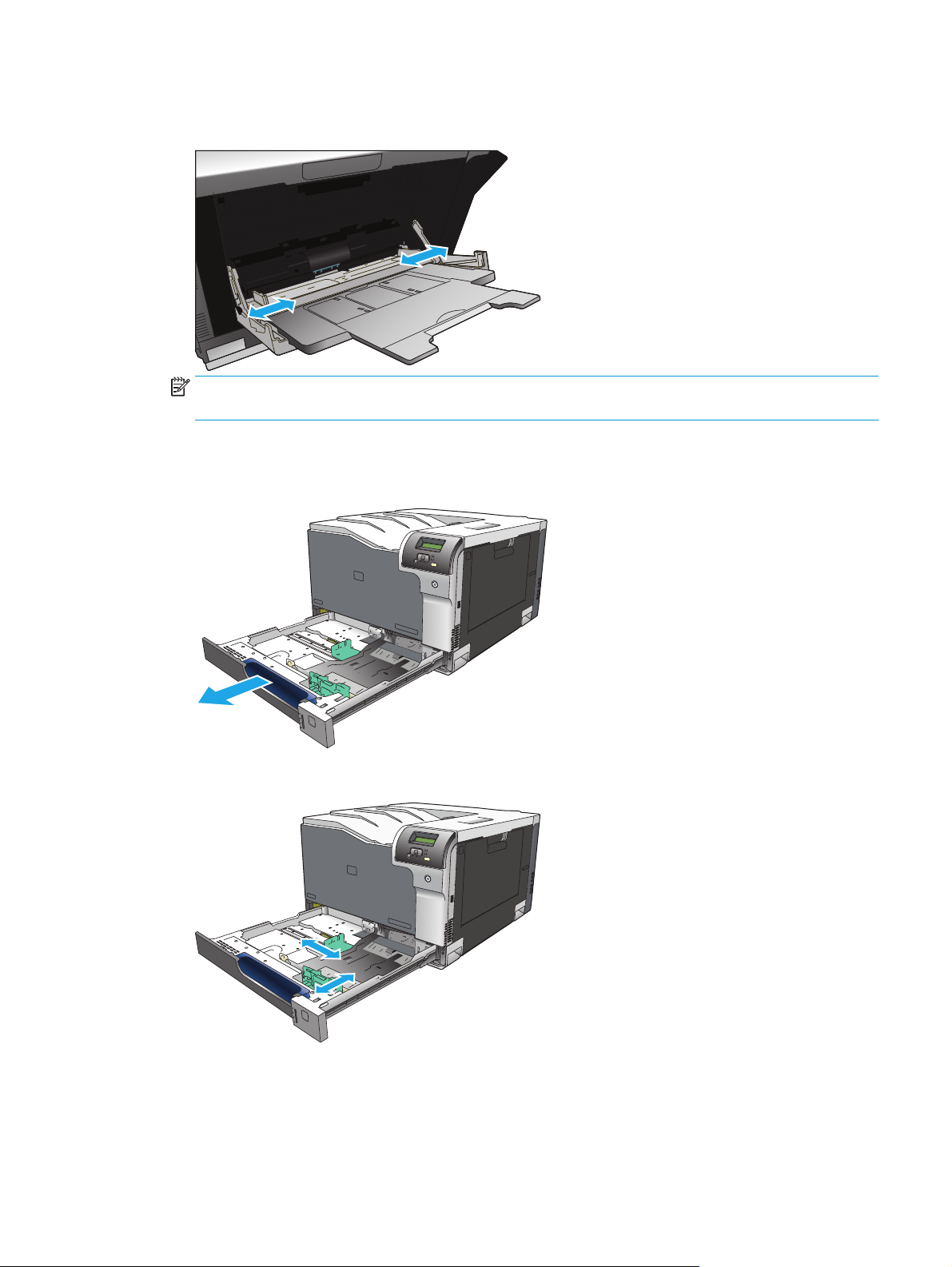
3. Dra ut pappersledarna helt (1) och fyll sedan på utskriftsmaterial i fack 1 (2). Anpassa pappersledarna
efter utskriftsmaterialets storlek.
OBS! Lägg medier i fack 1 med utskriftssidan nedåt och med den övre kanten (roterade medier) eller
högerkanten mot produkten.
Fyll på fack 2 eller 3
1. Dra ut facket ur enheten.
2. Dra ut pappersledarna för längd och bredd.
SVWW Fylla på fack 47
Page 60
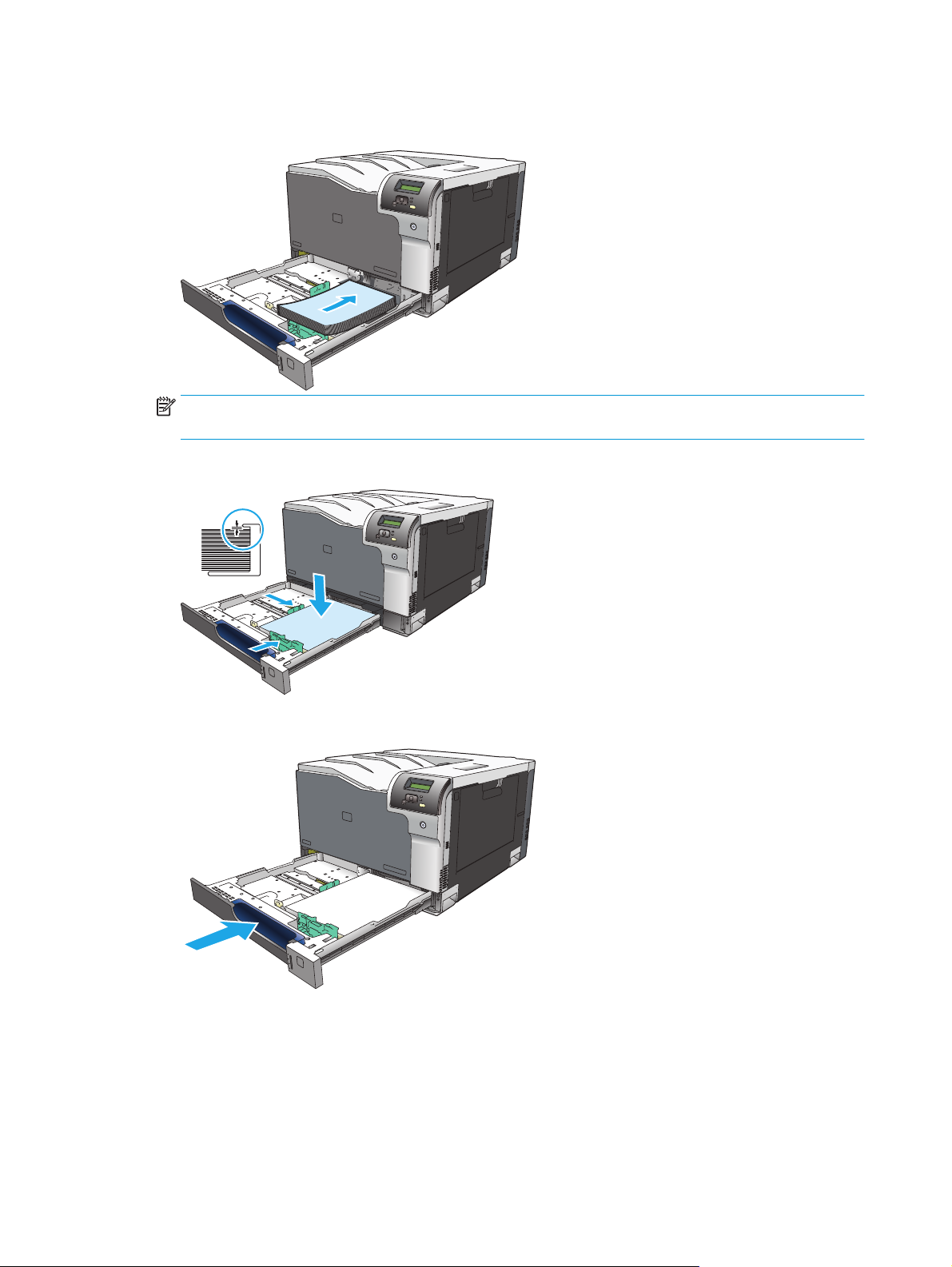
3. Placera papperet i facket med utskriftssidan uppåt och se till att det ligger plant i alla fyra hörnen. Skjut
pappersledarna för längd och bredd så att de ligger mot pappersbunten.
OBS! Följande storlekar ska inte roteras: Letter, A4, Executive och B5 (JIS). Dessa medietyper lägger
du i med den långa kanten mot fackets högra sida.
4. Tryck ner papperet och kontrollera att pappersbunten inte är högre än gränsflikarna på sidan av facket.
5. Skjut in facket i enheten.
48 Kapitel 6 Papper och utskriftsmaterial SVWW
Page 61
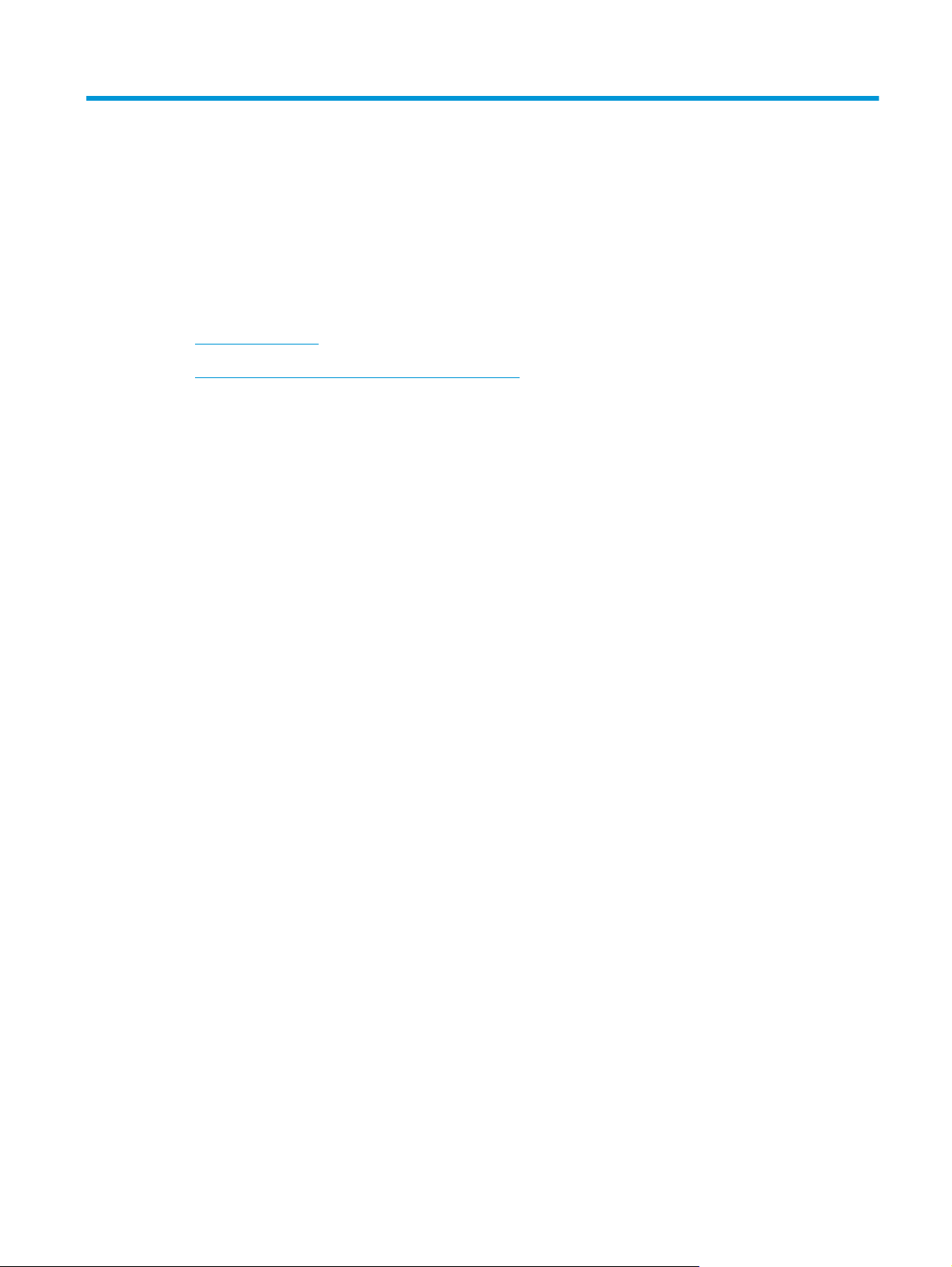
7 Utskriftsfunktioner
●
Avbryta en utskrift
●
Använda funktioner i Windows-skrivardrivrutinen
SVWW 49
Page 62
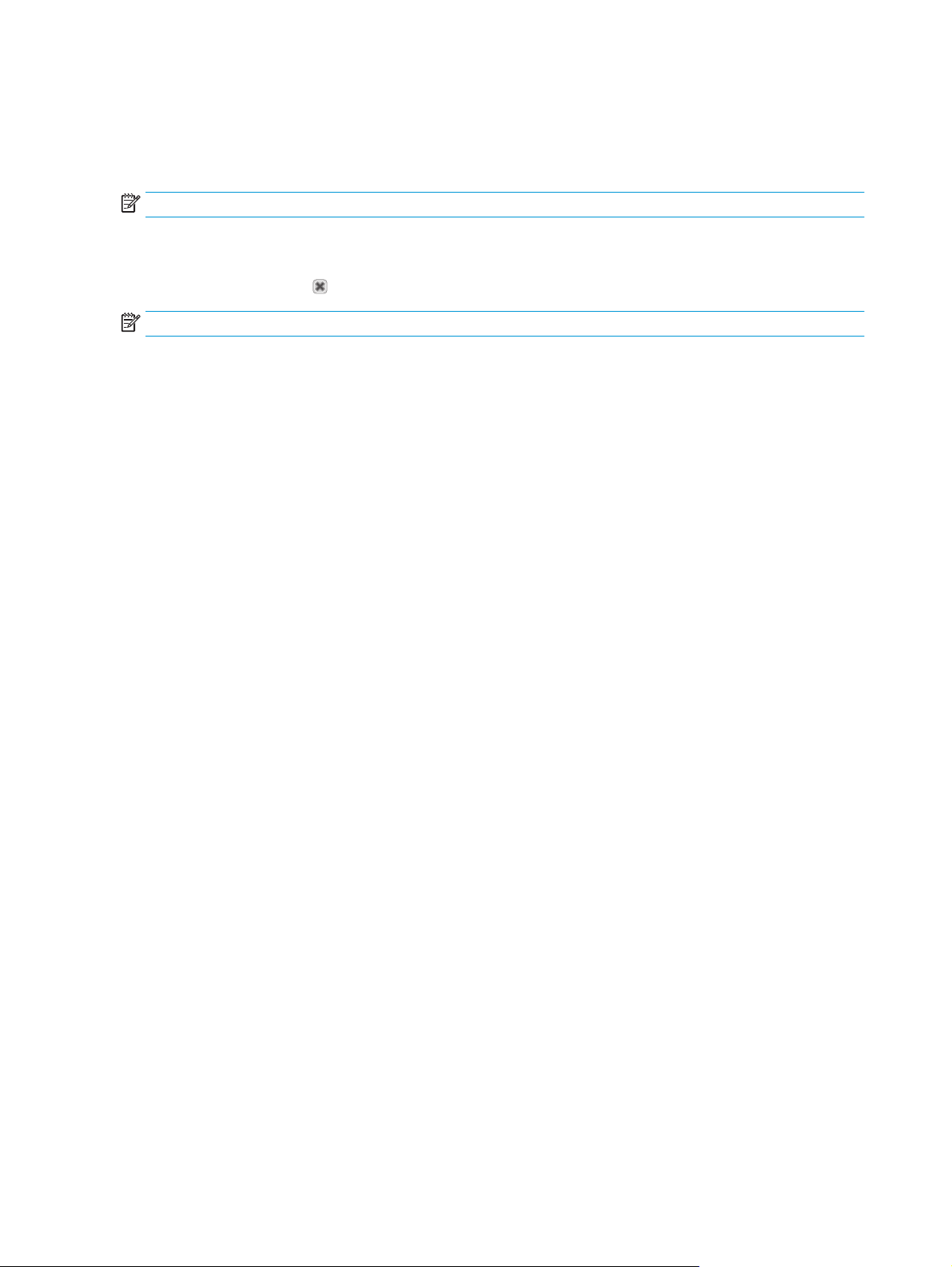
Avbryta en utskrift
Du kan avbryta en utskrift via produktens kontrollpanel eller det program du använder. Instruktioner för hur
du avbryter en utskrift i ett nätverk finns i nätverksprogramvarans online-hjälp.
OBS! Det kan ta en stund innan utskriften upphör efter det att du har avbrutit den.
Avbryta en pågående utskrift via skrivarens kontrollpanel
Tryck på knappen Avbryt på kontrollpanelen.
OBS! Om utskriften har pågått länge kanske du inte kan avbryta den.
Avbryta en pågående utskrift via det program du använder
En dialogruta kanske visas en kort stund på skärmen och ger dig möjlighet att avbryta utskriften.
Om flera utskrifter har skickats till produkten via programmet kan det hända att de har hamnat i en
utskriftskö (exempelvis Windows Print Manager). I dokumentationen till programvaran finns specifika
instruktioner för hur du avbryter en utskriftsbegäran från datorn.
Om en utskrift väntar i en skrivarkö (datorns minne) eller skrivarbufferten (Windows 2000, XP eller Vista) kan
du radera utskriften där.
För Windows 2000, Windows XP eller Windows Vista klickar du på Start och sedan på Skrivare och fax. Du
kan också klicka på Start, Kontrollpanelen och sedan på Skrivare och fax. Dubbelklicka på skrivarikonen för
att öppna skrivarbufferten. Välj den utskrift som du vill avbryta och klicka sedan på Avbryt eller Ta bort
under menyn Dokument. Om utskriften inte avbryts kan du behöva starta om datorn.
50 Kapitel 7 Utskriftsfunktioner SVWW
Page 63
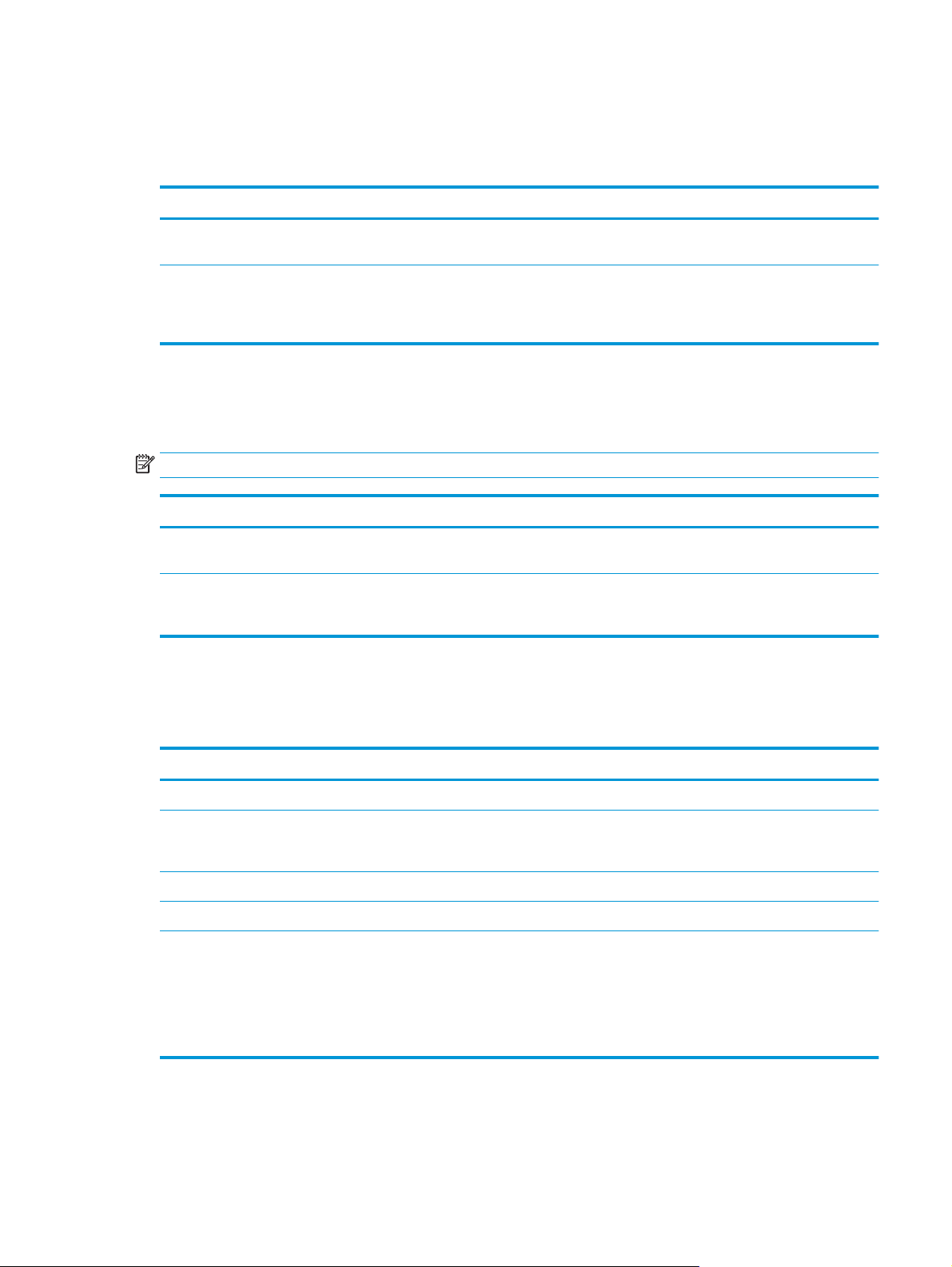
Använda funktioner i Windows-skrivardrivrutinen
Öppna skrivardrivrutinen
Hur gör jag för att Steg
Öppna skrivardrivrutinen Klicka på Skriv ut i menyn Arkiv i programmet. Markera skrivaren
Få hjälp med utskriftsalternativ Klicka på symbolen ? högst upp till höger i skrivardrivrutinen.
Använda utskriftsgenvägar
Om du vill utföra följande uppgifter öppnar du skrivardrivrutinen och klickar på fliken Utskriftsgenvägar.
OBS! I föregående HP-skrivardrivrutiner kallades den här funktionen Snabbinställningar.
Hur gör jag för att Steg
Använda en utskriftsgenväg Välj en genväg och klicka på OK om du vill skriva ut med de
Skapa en anpassad utskriftsgenväg a) Välj en befintlig genväg som bas. b) Välj utskriftsalternativ för
Ange pappers- och kvalitetsalternativ
och klicka på Egenskaper eller Inställningar.
Klicka sedan på ett alternativ i skrivardrivrutinen. Ett
snabbmeddelande visas med information om alternativet. Du kan
också klicka på Hjälp, så öppnas onlinehjälpen.
fördefinierade inställningarna.
den nya genvägen. c) Klicka på Spara som och skriv ett namn på
genvägen. Klicka sedan på OK.
Om du vill utföra följande uppgifter öppnar du skrivardrivrutinen och klickar på fliken Papper/kvalitet.
Hur gör jag för att Steg
Välja sidformat Välj ett format i listrutan Pappersformat.
Välja ett anpassat sidformat a) Klicka på Eget. Dialogrutan Anpassad pappersstorlek öppnas.
Välja papperskälla Välj ett fack i listrutan Papperskälla.
Välja papperstyp Välj en typ i listrutan Papperstyp.
Skriva ut omslag på ett annat papper
Skriva ut den första eller sista sidan på ett annat papper
b) Skriv ett namn på den anpassade storleken, ange dimensioner
och klicka på OK.
a) Gå till området Specialsidor och klicka på Omslag eller Skriv
ut sidor på olika papper. Klicka sedan på Inställningar. b) Välj
alternativ för att skriva ut en tom eller förtryckt omslagssida
fram, omslagssida bak eller båda. Eller välj ett alternativ för att
skriva ut den första eller sista sidan på ett annat papper. c) Välj
alternativ i listrutorna Papperskälla och Papperstyp. Klicka
sedan på Lägg till. d) Klicka på OK.
SVWW Använda funktioner i Windows-skrivardrivrutinen 51
Page 64

Ange dokumenteffekter
Om du vill utföra följande uppgifter öppnar du skrivardrivrutinen och klickar på fliken Effekter.
Hur gör jag för att Steg
Anpassa en sida till ett valt pappersformat Klicka på Skriv ut dokument på och välj ett format i listrutan.
Anpassa en sida till en procentandel av formatet Klicka på % av faktisk storlek och skriv storleken eller ställ in
den med reglaget.
Skriva ut en vattenstämpel a) Välj en vattenstämpel i listan Vattenstämplar. b) Om du bara
Lägga till eller redigera vattenstämplar
OBS! Skrivardrivrutinen måste vara installerad på datorn, inte
på servern, för att detta ska fungera.
vill skriva ut vattenstämpeln på den första sidan klickar du på
Endast första sidan. Annars skrivs vattenstämpeln ut på varje
sida.
a) Gå till området Vattenstämplar och klicka på Redigera.
Dialogrutan Vattenstämplar öppnas. b) Ange inställningar för
vattenstämpeln och klicka på OK.
Ange alternativ för efterbehandling av dokument
Om du vill utföra följande uppgifter öppnar du skrivardrivrutinen och klickar på fliken Efterbehandling.
Hur gör jag för att Steg
Skriva ut på båda sidorna (dubbelsidigt) Välj alternativet Skriv ut på båda sidor. Om du vill binda
dokumentet längs med överkanten klickar du på Vänd sidor
uppåt.
Om du vill använda dubbelsidig utskrift som du ställer in manuellt
klickar du på Skriv ut på båda sidor (manuellt). Om du vill binda
dokumentet längs med överkanten klickar du på Vänd sidor
uppåt. Produkten skriver först ut sidor med jämna nummer,
varefter en varning visas på datorskärmen. Följ instruktionerna
på skärmen för att lägga i medier i fack 1, och tryck på knappen
OK för att fortsätta utskriftsjobbet.
Skriva ut ett häfte a) Välj alternativet Skriv ut på båda sidor. b) I listrutan Layout
för häfte ska du klicka på Bindning längs vänster kant eller
Bindning längs höger kant. Inställningen Sidor per ark ändras
automatiskt till 2 sidor per ark.
Skriva ut flera sidor per ark a) Välj antalet sidor per ark i listrutan Sidor per ark. b) Välj
alternativ för Skriv ut sidramar, Sidföljd och Orientering.
Välja sidorientering a) Gå till området Orientering och klicka på Stående eller
Liggande. b) Om du vill skriva ut sidan upp och ned klickar du på
Rotera 180 grader.
Få support och information om produktstatus
Om du vill utföra följande uppgifter öppnar du skrivardrivrutinen och klickar på fliken Tjänster.
Hur gör jag för att Steg
Få supportinformation om produkten och beställa
förbrukningsmaterial online
52 Kapitel 7 Utskriftsfunktioner SVWW
I listan Internet-tjänster ska du välja ett supportalternativ.
Klicka sedan på Start.
Page 65

Ange avancerade utskriftsalternativ
Om du vill utföra följande uppgifter öppnar du skrivardrivrutinen och klickar på fliken Avancerat.
Hur gör jag för att Steg
Välja avancerade utskriftsalternativ Klicka på en inställning i någon av avsnitten, så aktiveras en
Ändra antalet kopior som skrivs ut
OBS! Om det inte går att ange antal sidor som ska skrivas ut
från programmet som du använder kan du ändra antalet kopior
direkt i divrutinen.
Om du ändrar den här inställningen ändras antalet kopior för alla
utskriftsjobb. När du har skrivit ut ska du därför återställa
inställningen till det ursprungliga värdet.
Skriva ut färgtext som svart istället för som gråtoner a) Öppna avsnittet Alternativ för dokument och öppna sedan
Fyll på brevpapper eller förtryckt papper på samma sätt som
vanligt, oavsett om du skriver ut på en eller båda sidor av
papperet
Ändra ordningen som sidorna skrivs ut a) Öppna avsnittet Alternativ för dokument och öppna sedan
listruta där du kan ändra inställningen.
Öppna avsnittet Papper/utskrift och ange sedan antal kopior
som ska skrivas ut. Om du väljer 2 eller fler kopior kan du välja att
sortera sidorna.
Skrivarfunktioner. b) I listrutan Skriv ut all text som svart ska
du välja Aktiverad.
a) Öppna avsnittet Alternativ för dokument och öppna sedan
Skrivarfunktioner. b) I listrutan Växla läge för brevpapper ska
du välja På. c) Fyll på papper på samma sätt som när du skriver ut
dubbelsidigt.
Layoutalternativ. b) I listrutan Sidföljd ska du välja Första sidan
först om du vill skriva ut sidorna i samma ordning som i
dokumentet, eller Sista sidan först om du vill skriva ut i omvänd
ordning.
SVWW Använda funktioner i Windows-skrivardrivrutinen 53
Page 66

54 Kapitel 7 Utskriftsfunktioner SVWW
Page 67

8 Färg (Windows)
●
Hantera färg
●
Matcha färger
●
Avancerad färganvändning
SVWW 55
Page 68

Hantera färg
Du hanterar färgalternativen med hjälp av inställningarna på fliken Färg i skrivardrivrutinen.
Automatisk
Om du sätter färginställningen till Automatisk får du normalt den bästa möjliga färgutskriftskvaliteten. Med
färgjusteringsalternativet Automatisk optimeras den neutrala gråa färgbehandling, halvtoner och
kantförbättring som används för alla element i ett dokument. Ytterligare information finns i onlinehjälpfunktionen i skrivardrivrutinen.
OBS! Automatisk är grundinställning och rekommenderas för alla färgutskrifter.
Skriva ut i gråskala
Välj alternativet Skriv ut i gråskala i skrivardrivrutinen, om du vill skriva ut ett färgdokument i svartvitt.
Alternativet kan med fördel användas för färgutskrifter som ska fotokopieras eller faxas.
När Skriv ut i gråskala är valt används monokromt läge, vilket ger en lägre förbrukning av färgkassetter.
Manuell färgjustering
Med det manuella färgjusteringsalternativet kan du justera neutrala gråtoner, halvtoner och
kantförbättringar för text, grafik och fotografier. De manuella färgalternativen finns på fliken Färg. Välj
Manuell och sedan Inställningar.
Manuella färgalternativ
Använd manuella färgalternativ för att justera alternativen Neutrala gråtoner, Halvton och Kantkontroll för
text, grafik och foton.
Tabell 8-1 Manuella färgalternativ
Ange beskrivning Ange alternativ
Neutrala gråtoner
Inställningen Neutrala gråtoner bestämmer vilken
metod som används när gråa färger ska skapas i text,
grafik och fotografier.
Kantkontroll
Inställningen Kantkontroll anger hur kanter ska
återges. Det finns två komponenter i kantkontroll:
adaptiv halvtoning och svällning. Med adaptiv
halvtoning blir kanterna skarpare. Med svällning
minskas effekten av felaktig passning mellan färgplan
genom att kanterna på angränsande objekt överlappar
varandra en aning.
●
Endast svart genererar neutrala färger (grå nyanser och svart) och
använder endast svart toner. Detta garanterar neutrala färger utan
färgstick. Den här inställningen passar bäst för dokument och
utskrifter av overheadblad i gråskalor.
●
4-färg genererar neutrala nyanser (gråa nyanser och svart) genom
att kombinera alla fyra tonerfärgerna. Med den tekniken blir
nyanserna och övergångarna till andra färger jämnare och du kan
även få allra mörkaste svart.
●
Maximal är den mest intensiva svällningsinställningen. Adaptiv
halvtoning är på.
●
Normal sätter svällningen till mellannivå. Adaptiv halvtoning är på.
●
Lätt är mininivån för svällning och adaptiv halvtoning är på.
●
AV stänger av både svällning och adaptiv halvtoning.
56 Kapitel 8 Färg (Windows) SVWW
Page 69

Färgteman
Använd färgteman för att justera alternativen RGB-färg för hela sidan.
Ange beskrivning Ange alternativ
RGB-färg
●
Standard (sRGB) anger att produkten ska tolka RGB-färg som sRGB.
sRGB-standarden har antagits av Microsoft och World Wide Web
Consortium (
●
Livlig (sRGB) anger att produkten ska öka färgmättnaden i
mellantonerna. Mindre färgstarka objekt återges mer färgrikt. Den
här inställningen rekommenderas för utskrift av affärsgrafik.
●
Foto (sRGB) tolkar RGB-färg som om den skrivs ut som ett fotografi
via ett digitalt minilabb. Inställningen ger djupare, mer mättade
färger än läget Standard (sRGB). Använd den här inställningen när du
skriver ut fotografier.
●
Foto (Adobe RGB 1998) används för digitala foton som använder
färgrymden Adobe RGB i stället för sRGB. När du skriver ut från
professionella program med Adobe RGB är det viktigt att stänga av
färghanteringen i programmet och låta produkten hantera
färgrymden.
●
Ingen/inga anger att produkten ska skriva ut RGB-data i råläget. För
att fotografier ska återges korrekt när du har valt det här
alternativet, måste du hantera färger i det program du arbetar i eller i
operativsystemet.
www.w3.org).
SVWW Hantera färg 57
Page 70

Matcha färger
Den bästa metoden för att matcha de färger du ser på bildskärmen med färgerna på utskriften är vanligen att
skriva ut sRGB-färger.
Matchningen av utskriftsfärger med bilden på datorskärmen är en komplicerad procedur, eftersom skrivare
och bildskärmar återger färg på olika sätt. Bildskärmar visar färg med hjälp av ljuspixlar enligt RGB-modellen
(RGB = röd, grön, blå), medan skrivare skriver ut färg enligt CMYK-modellen (CMYK = cyan, magenta, gult och
svart).
Det finns flera faktorer som kan påverka möjligheten att få de utskrivna färgerna att se ut som färgerna på
bildskärmen,
●
Utskriftsmaterial
●
Utskriftsfärgmedel (t.ex. bläck eller toner)
●
Utskriftsprocessen (t.ex. bläckstråle, tryckpress eller laserteknik)
●
Rumsbelysningen
●
Skillnader i hur olika personer uppfattar färg
●
Program
●
Skrivardrivrutiner
●
Datorns operativsystem
●
Bildskärmar
●
Skärmkort och drivrutiner
●
Driftsmiljö (t.ex. luftfuktighet)
Ha dessa faktorer i minnet om färgerna på skärmen inte helt stämmer överens med färgerna i utskriften.
Färgmatchning med hjälp av paletten Microsoft Office Basic Colors
Du kan använda HP ToolboxFX om du vill skriva ut en palett med Microsoft Office Basic Colors. Använd
paletten för att välja vilka färger du vill använda i dina utskrivna dokument. Paletten visar hur färgerna som
du väljer i Microsoft Office-program ser ut när de är utskrivna.
1. I HP ToolboxFX väljer du mappen Hjälp.
2. Under Verktyg för färgutskrifter väljer du Skriv ut grundfärger.
3. Justera färgerna i ditt dokument så att de matchar färgerna på den utskrivna färgpaletten.
Matcha färger med HP:s verktyg för grundläggande färgmatchning
Med hjälp av HP:s verktyg för grundläggande färgmatchning kan du justera dekorfärg i utskriften. Du kan
t.ex. matcha företagslogotypens färg på utskriften. Du kan spara och använda nya färgscheman för vissa
dokument eller alla utskrivna dokument, eller skapa flera färgscheman som du kan välja bland vid ett senare
tillfälle.
Detta programvaruverktyg finns tillgängligt för samtliga användare av produkten. Innan du kan använda
detta programvaruverktyg måste du hämta det via internet HP ToolboxFX eller installera det från den cd med
programvaror som levererades med din produkt.
58 Kapitel 8 Färg (Windows) SVWW
Page 71

Gör så här för att installera HP:s verktyg för grundläggande färgmatchning från den medföljande cd-skivan
med programvara.
1. Mata in cd-skivan i datorns cd-/dvd-enhet. Installationsprogrammet på cd-skivan startar automatiskt.
2. Välj Installera ytterligare programvara.
3. Välj HP Basic Color Match. Verktyget hämtas från skivan och installeras automatiskt. En skrivbordsikon
för verktyget skapas dessutom.
Gör så här för att installera HP:s verktyg för grundläggande färgmatchning från HP ToolboxFX.
1. Öppna HP ToolboxFX.
2. Välj mappen Hjälp.
3. Under Verktyg för färgutskrift väljer du Grundläggande färgmatchning. Verktyget hämtas och
installeras automatiskt. En skrivbordsikon för verktyget skapas dessutom.
När du har installerat HP:s verktyg för grundläggande färgmatchning kan det köras genom att du
dubbelklickar på skrivbordsikonen, eller via HP ToolboxFX (klicka på mappen Hjälp, Verktyg för färgutskrift
och slutligen på Grundläggande färgmatchning). Verktyget hjälper dig att göra de olika färgvalen. Samtliga
de färgmatchningar du gör sparas som färgteman, vilka kan användas igen vid senare tillfällen.
Färgmatchning med hjälp av Visa egna färger
Du kan använda HP ToolboxFX för att skriva ut en palett med egna färger. Under Verktyg för färgutskrift i
Toolbox klickar du på Visa egna färger. Stega dig fram till den färgsida som du vill använda och skriv sedan
ut den aktuella sidan. I dokumentet skriver du in värdena för rött, grönt och blått i programvarans meny för
egna färger för att ändra dem så att de matchar färgerna på paletten.
SVWW Matcha färger 59
Page 72

Avancerad färganvändning
Produkten har automatiska färgfunktioner som ger utmärkt resultat vid färgutskrift. Noggrant utformade
och testade färgtabeller ger jämn och exakt färgåtergivning av alla utskrivbara färger.
Produkten har också sofistikerade verktyg för den erfarna användaren.
HP ColorSphere-toner
HP utvecklar utskriftssystemet (skrivare, tonerkassetter, toner och papper) så att delarna tillsammans ger
optimal utskriftskvalitet, driftsäkerhet och användarproduktivitet. I HP:s tonerkassetter finns
HP ColorSphere-toner som specialanpassats till din skrivare så att ett brett utbud av klara färger produceras.
Du kan därigenom skapa professionella dokument med kristallklar text och grafik samt skriva ut
verklighetstrogna foton.
HP ColorSphere-toner ger utskriftskvalitet med konsekvens och intensitet på många olika papperstyper. Det
innebär att du kan producera dokument med det rätta uttrycket. Dessutom har HP:s proffsiga vardags- och
specialpapper (många olika materialtyper och -vikter från HP) utvecklats för ditt arbetssätt.
HP ImageREt 3600
ImageREt 3600 ger kvalitet i färglaserklass jämförbar med tryckning med 3 600 dpi genom en
utskriftsprocess med flera nivåer. Den här processen styr färger exakt genom att kombinera upp till fyra
färger i en enda punkt och genom att variera mängden toner i ett visst område. ImageREt 3600 har
förbättrats i den här produkten. Bland förbättringarna finns svällningsteknik, bättre kontroll över
punktplacering och mer exakt kontroll av tonerkvaliteten i en punkt. Den nya tekniken tillsammans med HP:s
flernivåutskrift har resulterat i en skrivare med 600 x 600 punkter per tum som producerar utskrifter med
laserfärgskvalitet med upplösningen 3 600 punkter per tum och miljontals jämna färger.
Välja material
För att få den bästa färg- och bildkvaliteten är det viktigt att välja rätt materialtyp i programmets
skrivarmeny eller i skrivardrivrutinen.
Färgalternativ
Färgalternativen ser automatiskt till att skapa optimala färgutskrifter. I färgalternativen används
objekttaggning, som ger optimala färg- och halvtonsinställningar för olika objekt (text, grafik och
fotografier). Skrivarens drivrutin avgör vilka objekttyper som finns på en sida och använder de inställningar
för färger och halvtoner som ger den bästa utskriftskvaliteten för varje objekt.
I Windows finns färgalternativen Automatisk och Manuell på fliken Färg i skrivardrivrutinen.
Standard röd-grön-blå (sRGB)
Standard röd-grön-blå (sRGB) är en världsstandard för färghantering, och den utvecklades av HP och
Microsoft som ett gemensamt färgspråk för bildskärmar, inläsningsenheter (skannrar och digitalkameror)
och utskriftsenheter (skrivare och plottrar). Det har idag blivit ett standardfärgområde som används för HPprodukter, Microsofts operativsystem, Internet och nästan all kontorsprogramvara. sRGB används som
standard i de flesta vanliga datorbildskärmar, och det är också i allt högre utsträckning den standard som
används för tv-sändningar i HD-format.
OBS! Faktorer som bildskärmstyp och rummets belysning kan påverka hur färgerna ser ut på skärmen. Mer
information finns i
Matcha färger på sidan 58.
60 Kapitel 8 Färg (Windows) SVWW
Page 73

De senaste versionerna av Adobe PhotoShop®, CorelDRAW®, Microsoft Office och många andra program
använder sig av sRGB för att återge färger. Eftersom sRGB är standardfärgområde i Microsofts
operativsystem, har det idag fått en mycket stor spridning. När programvaror och enheter använder sig av
sRGB för att utbyta färginformation upplever den typiske användaren en kraftigt förbättrad färgmatchning.
Med sRGB-standarden kan du lättare anpassa färger mellan produkten, bildskärmen och andra
inläsningsenheter automatiskt.
SVWW Avancerad färganvändning 61
Page 74
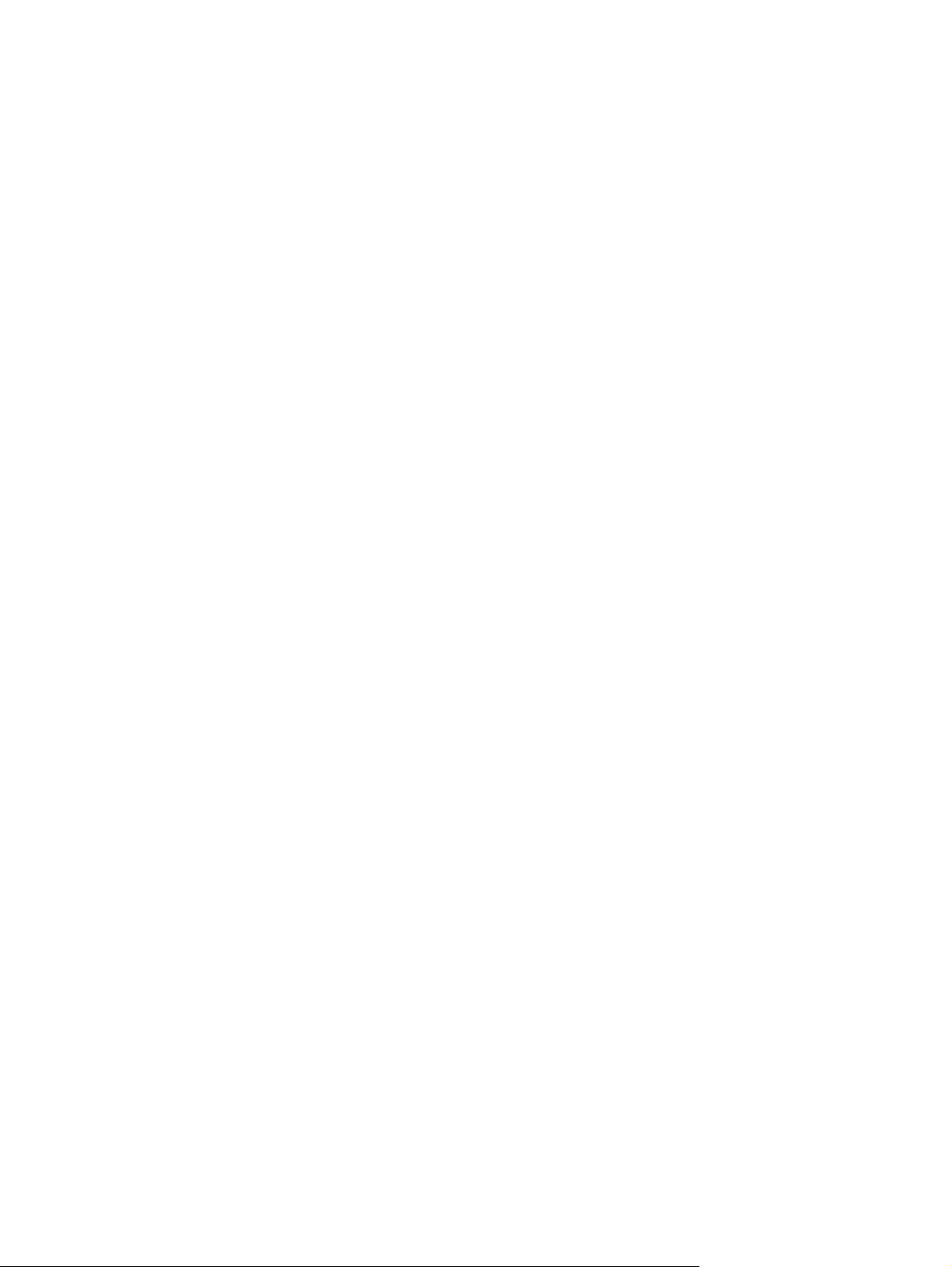
62 Kapitel 8 Färg (Windows) SVWW
Page 75
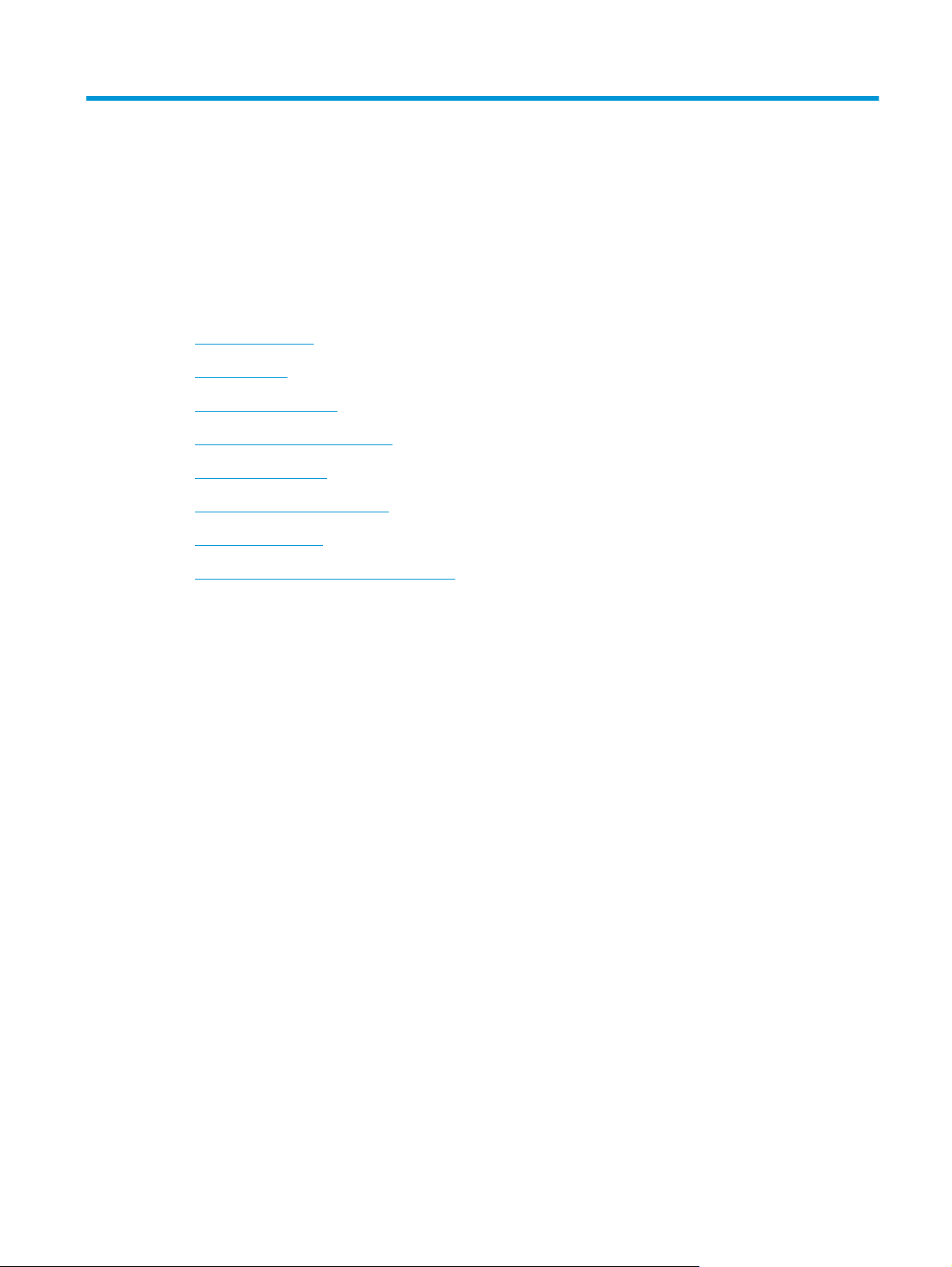
9 Hantering och underhåll
●
Informationssidor
●
HP ToolboxFX
●
Inbäddad webbserver
●
Hantera förbrukningsmaterial
●
Byta tonerkassetter
●
Minne och teckensnitts-DIMM
●
Rengöra produkten
●
Uppdateringar av inbyggd programvara
SVWW 63
Page 76

Informationssidor
Från kontrollpanelen kan du skriva ut sidor med information om produkten och dess aktuella inställningar.
1. Tryck på knappen OK för att öppna menyerna.
2. Använd pilknapparna för att välja menyn Rapporter och tryck sedan på knappen OK.
3. Använd pilknapparna för att bläddra igenom rapporterna och tryck därefter på knappen OK för att
skriva ut rapporten.
4. Tryck på knappen Avbryt
Följande informationssidor finns tillgängliga:
●
Demosida
●
Menystruktur
●
Konfigurationsrapport
●
Status för förbrukningsmaterial
●
Nätverkssammanfattning
●
Användningssida
●
PCL-teckensnittslista
●
PS-teckensnittslista
●
PCL6-teckensnittslista
●
Färganvändningslogg
●
Servicesida
●
Diagnossida
för att stänga menyerna.
64 Kapitel 9 Hantering och underhåll SVWW
Page 77
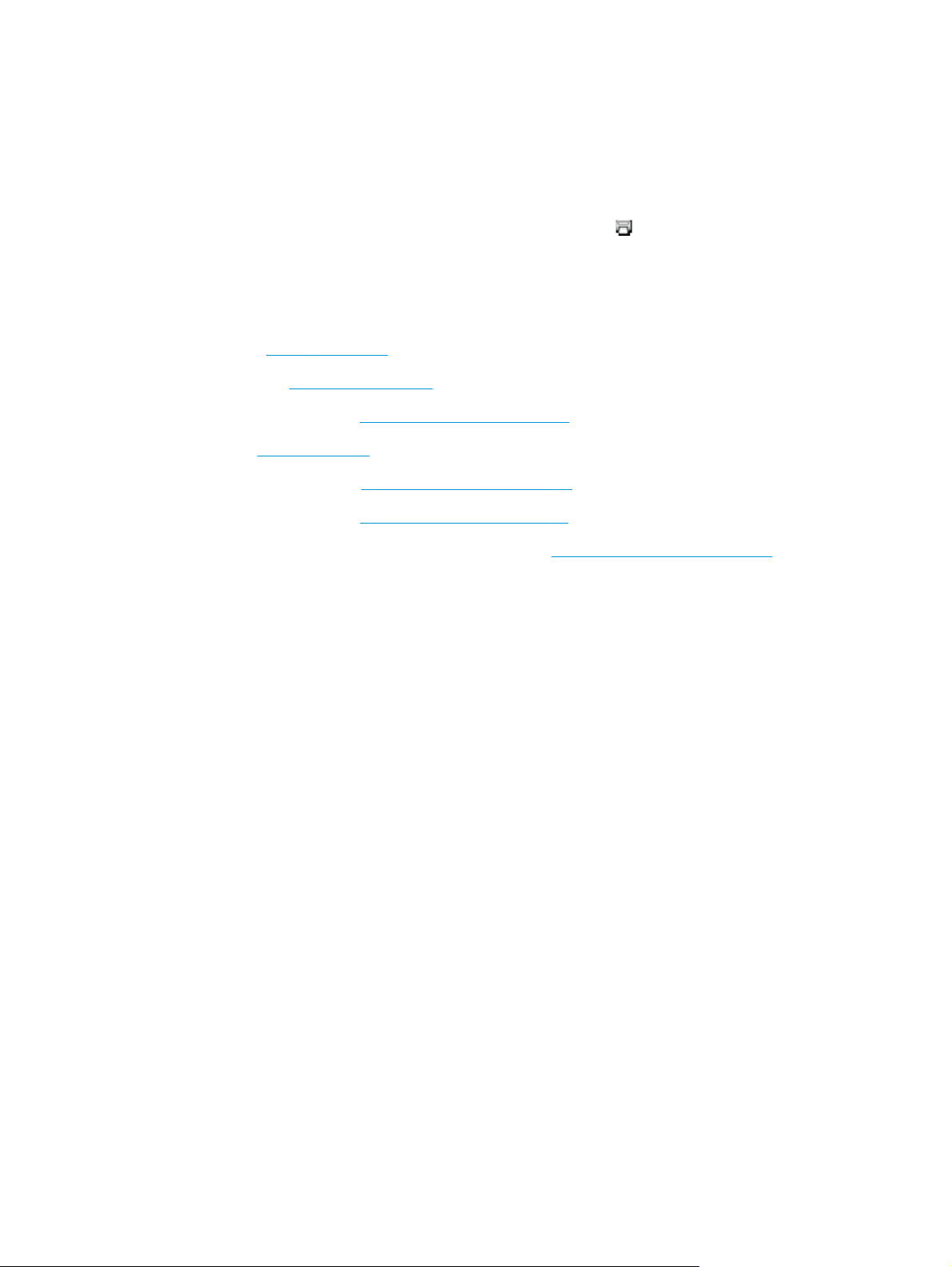
HP ToolboxFX
Öppna HP ToolboxFX
Öppna HP ToolboxFX på något av följande sätt:
●
Dubbelklicka på ikonen HP ToolboxFX i systemfältet i Windows (
●
På Start-menyn i Windows klickar du på Program (eller Alla program i Windows XP och Vista). Klicka på
HP, klicka på HP Color LaserJet CP5225-serien och klicka därefter på HP ToolboxFX.
HP ToolboxFX innehåller följande mappar:
●
Status (se
●
Varningar (se
●
Produktinformation (se
●
Hjälp (se
●
Systeminställningar (se
●
Skrivarinställningar (se
●
Nätverksinställningar (endast nätverksmodeller) (se
Status på sidan 66)
Varningar på sidan 67)
Produktinformation på sidan 67)
Hjälp på sidan 68)
Systeminställningar på sidan 69)
Skrivarinställningar på sidan 72)
Nätverksinställningar på sidan 72)
).
SVWW HP ToolboxFX 65
Page 78
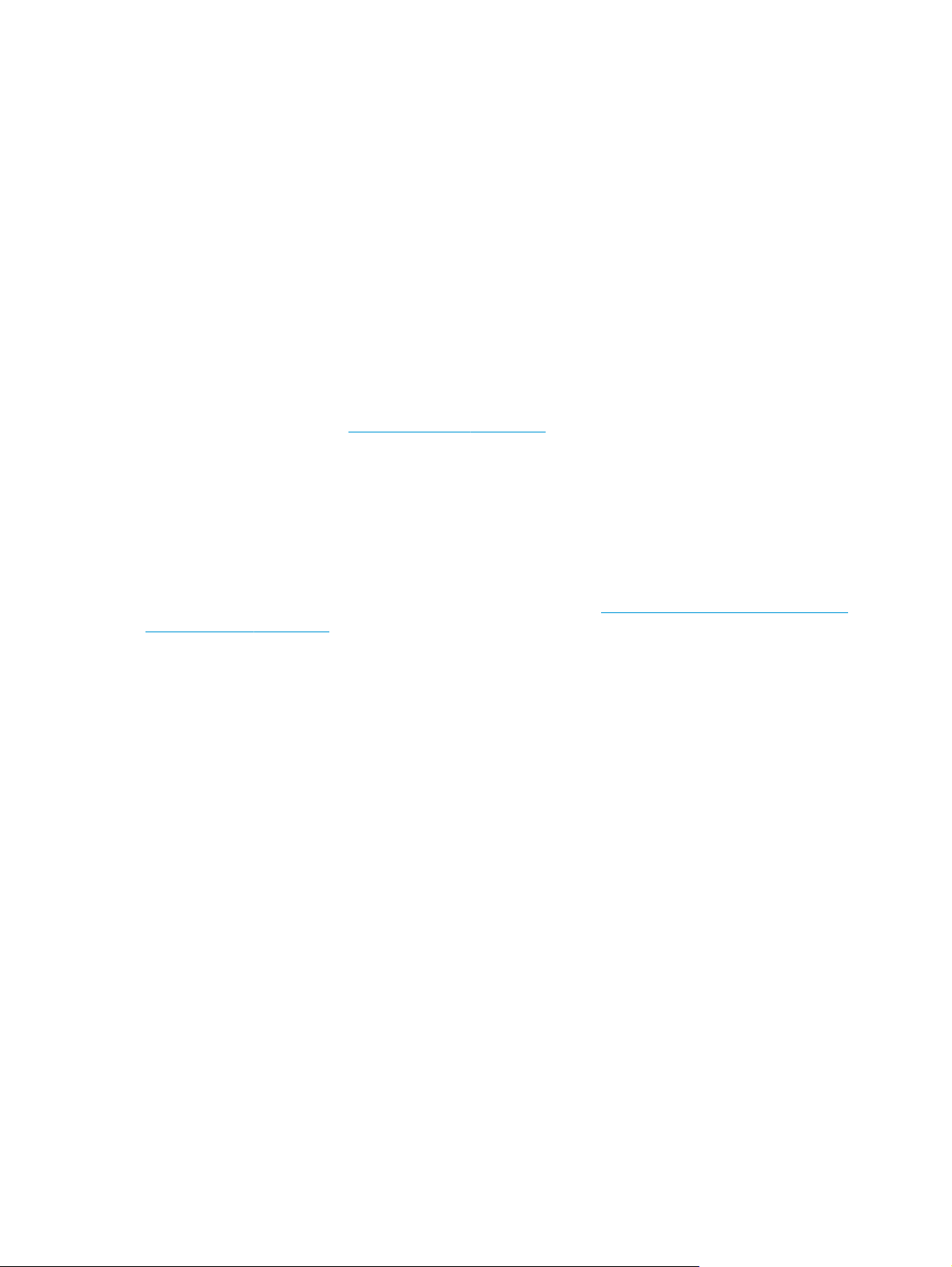
Status
Mappen Status innehåller länkar till följande huvudsidor:
●
●
●
●
●
●
●
Händelselogg
Händelseloggen är en tabell som innehåller koder som motsvarar felmeddelanden som visats i
teckenfönstret på kontrollpanelen, en kort beskrivning av varje fel och antalet sidor som skrivits ut när
respektive fel inträffade. Mer information om felmeddelanden finns i
statusvarningar på sidan 91.
Enhetsstatus. Sidan visar produktförhållanden, som trassel eller ett tomt fack. När du har korrigerat
ett fel klickar du på Uppdatera status för att uppdatera produktens status.
Status för förbrukningsmaterial. Visa information om t.ex. uppskattad återstående mängd toner i
kassetten i procent och uppskattat antal sidor som har skrivits ut med aktuell kassett. På den här sidan
finns även länkar för beställning av förbrukningsmaterial samt återvinningsinformation.
Enhetskonfiguration. Visar en detaljerad beskrivning av produktens aktuella konfiguration, inklusive
mängden installerat minne och om extrafack är installerade.
Nätverksöversikt.Visar en detaljerad beskrivning av den aktuella nätverkskonfigurationen, inklusive
IP-adress och nätverksstatus.
Rapporter. Skriv ut konfigurationssidan och andra informationssidor som t.ex. statussidan för
förbrukningsmaterial. Se
Jobblogg för färgförbrukning. Visa statistik över färganvändning för nyligen utskrivna dokument.
Händelselogg. Visa historik över produkthändelser. Den senaste händelsen visas först.
Informationssidor på sidan 64.
Tolka kontrollpanelmeddelanden och
66 Kapitel 9 Hantering och underhåll SVWW
Page 79
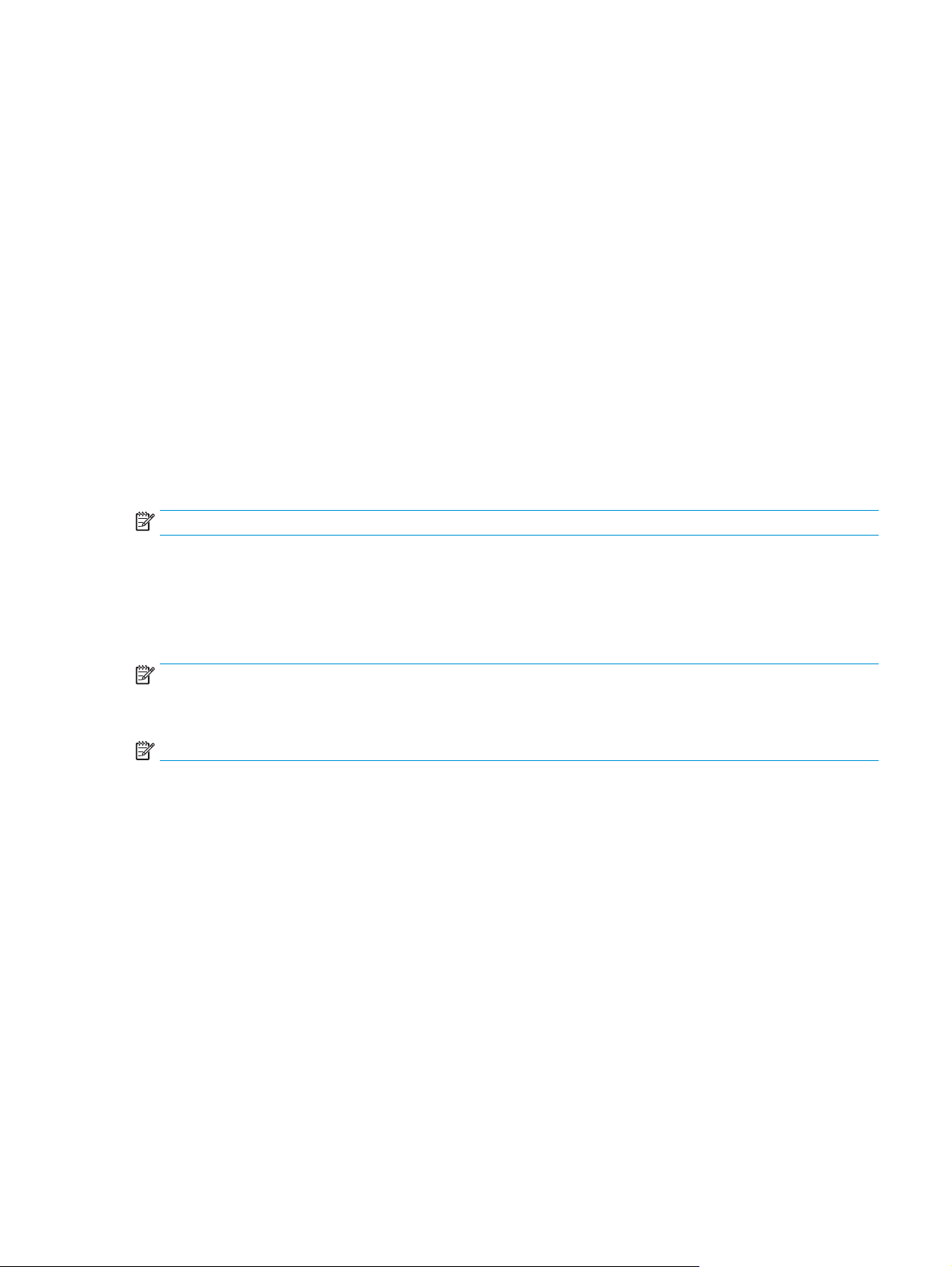
Varningar
Mappen Alerts innehåller länkar till följande huvudsidor:
●
Ställ in statusvarningar. Konfigurera produkten så att varningar visas för vissa händelser, till exempel
vid kort kvarvarande livslängd för tonerkassetten.
●
Ställ in e-postvarningar. Konfigurera produkten så att e-postvarningar skickas för vissa händelser, till
exempel vid kort kvarvarande livslängd för tonerkassetten.
Ställa in statusvarningar
Med hjälp av det här alternativet konfigurerar du produkten så att den skickar varningar till datorn när
papperstrassel, låg tonernivå i HP-tonerkassetter, användning av en tonerkassett som inte kommer från HP,
tomma inmatningsfack och vissa felmeddelanden inträffar.
Välj att få popup-varning, systemfältsikon, skrivbordsvarning eller någon kombination av dessa. Popup- och
skrivbordsvarningar visas endast när du skriver ut från den dator där du har konfigurerat aviseringarna på.
Skrivbordsaviseringar visas endast tillfälligt och försvinner automatiskt.
Ändra inställningen Gränsvärde f. snart tom patron, som anger vid vilken tonernivå en avisering ska visas.
Du gör inställningen på sidan Systeminställn.
OBS! Du måste klicka på Verkställ innan ändringarna börjar gälla.
Ställ in e-postvarningar
Använd det här alternativet för att konfigurera upp till två e-postadresser som du vill ta emot varningar för
när vissa händelser inträffar. Du kan ange olika händelser för varje e-postadress. Använd informationen för
den e-postserver som ska skicka e-postvarningsmeddelanden för produkten.
OBS! Du kan endast ange att e-postaviseringar ska skickas från en server som inte kräver
användarverifiering. Om e-postservern kräver att du loggar in med användarnamn och lösenord kan du inte
aktivera e-postaviseringar.
OBS! Du måste klicka på Verkställ innan ändringarna börjar gälla.
Produktinformation
I mappen Produktinformation finns länkar till följande sidor:
●
Demonstrationssidor. Skriv ut sidor som visar produktens kvalitetskapacitet vid färgutskrift och
generella utskriftsegenskaper.
Ange lösenord
Använd HP ToolboxFX eller den inbäddade webbservern för att ange ett lösenord för systemet.
1. Klicka på fliken System i den inbäddade webbservern.
I HP ToolboxFX klickar du på fliken Enhetsinställningar.
2. Klicka på Produktsäkerhet.
3. Skriv det nya lösenordet i rutan Lösenord och sedan ytterligare en gång i rutan Bekräfta lösenord.
4. Spara lösenordet genom att klicka på Verkställ.
SVWW HP ToolboxFX 67
Page 80

Hjälp
OBS! Om ett lösenord redan har definierats uppmanas du att ange det. Skriv lösenordet och klicka på
Verkställ.
I mappen Hjälp finns länkar till följande huvudsidor:
●
Felsökning. Visa hjälpavsnitt för felsökning, skriva ut felsökningssidor, rengöra produkten och öppna
Microsoft Office Basic Colors. Mer information om Microsoft Office Basic Colors finns i
på sidan 58.
●
Papper och utskriftsmaterial. Skriv ut information om hur man uppnår optimala resultat med
produkten när olika papperstyper och utskriftsmaterial används.
●
Verktyg för färgutskrifter. Öppna Microsoft Office Basic Colors eller den fullständiga färgpaletten som
är associerad med RGB-värden. Mer information om Microsoft Office Basic Colors finns i
på sidan 58. Använd HP:s verktyg för grundläggande färgmatchning för att justera dekorfärger på
utskriften.
●
Animerade demonstrationer. Se animationer som visar hur du utför vanliga uppgifter på produkten,
t.ex. vad du gör för att få bästa utskriftskvalitet och hur du hanterar papperstrassel och byter ut
tonerkassetten.
●
Användarhandbok. Visar information om produktens användning, garanti, specifikationer och support.
Användarhandboken finns i både HTML- och PDF-format.
Matcha färger
Matcha färger
68 Kapitel 9 Hantering och underhåll SVWW
Page 81

Systeminställningar
Mappen Systeminställningar innehåller länkar till följande huvudsidor:
●
Enhetsinformation. Visar information som produktbeskrivningen och en kontaktperson.
●
Pappersinställning. Konfigurera fack eller ändra produktens pappershanteringsinställningar, till
exempel standardpappersstorlek och standardpapperstyp.
●
Utskriftskvalitet. Ändra inställningarna för utskriftskvalitet.
●
Utskriftstäthet. Ändra inställningarna för utskriftstäthet, till exempel kontrast, högdagrar,
mellantoner och skuggor.
●
Papperstyp. Ändra utskriftslägesinställningar för varje materialtyp, till exempel brevpapper, hålat
papper eller glättat papper.
●
Utökade utskriftslägen. Ändra produktens inställningar för fixeringsenhetens läge så att du får bättre
utskriftskvalitet.
●
Systeminstallation. Ändra systeminställningar för t.ex. fortsättning efter papperstrassel och den
automatiska fortsättningsfunktionen. Ändra inställningen för snart tom kassett, som anger vid vilken
tonernivå en varning ska visas.
●
Spara/återställ inställningar. Sparar de aktuella inställningarna för produkten i en fil på datorn.
Använd den här filen för att överföra samma inställningar till en annan produkt eller återställa
inställningarna på produkten vid ett senare tillfälle.
●
Produktsäkerhet. Ange ett lösenord för att skydda produktens inställningar. När du har ställt in ett
lösenord uppmanas användare att ange lösenordet innan de kan ändra produktinställningarna.
Lösenordet som du ställer in på den här sidan används också för att skydda den inbäddade
webbservern.
Enhetsinformation
På den här sidan lagras data om produkten, som du kan använda som referens i framtiden. Informationen du
anger i fälten på den här sidan visas på konfigurationssidan. Du kan ange ett valfritt tecken i vart och ett av
de här fälten.
OBS! Du måste klicka på Verkställ innan ändringarna börjar gälla.
SVWW HP ToolboxFX 69
Page 82

Pappersinställning
Använd dessa alternativ för att konfigurera standardinställningarna. Detta är samma alternativ som är
tillgängliga på menyerna på kontrollpanelen. Mer information finns i
Följande alternativ är tillgängliga för hantering av utskriftsjobb när material är slut i produkten:
●
Välj Vänta tills papper har laddats.
●
Välj Vänta alltid i listrutan Åtgärd när papperet är slut för att avbryta utskriften.
●
Välj Avbryt i listrutan Ppr slut, åtgärd om du vill avbryta utskriften.
●
Välj Åsidosätt i listrutan Åtgärd när papperet är slut för att skicka utskriften till ett annat pappersfack.
I fältet Papper slut, tid visas hur länge produkten väntar innan den svarar på dina val. Du kan ange ett värde
mellan 0 och 3 600 sekunder.
OBS! Du måste klicka på Verkställ innan ändringarna börjar gälla.
Kontrollpanelsmenyer på sidan 9.
70 Kapitel 9 Hantering och underhåll SVWW
Page 83

Utskriftskvalitet
Använd dessa alternativ för att förbättra utseendet på utskriften. Dessa alternativ är desamma som
alternativen som finns i menyerna på kontrollpanelen. Mer information finns i
på sidan 9.
Färgkalibrering
●
Kalibrering vid start. Ange om produkten ska kalibreras när du slår på den.
●
Kalibreringstid. Ange hur ofta produkten ska kalibreras.
●
Kalibrera nu. Ange att produkten ska kalibreras omedelbart.
OBS! Du måste klicka på Verkställ innan ändringarna börjar gälla.
Utskriftstäthet
Använd dessa inställningar för att göra finjusteringar i mängden av varje färgtoner som används för
utskriften.
●
Kontrast. Kontrast är skillnaden mellan ljusa och mörka färger. Om du vill öka intervallet mellan ljusa
och mörka färger ökar du inställningen för kontrast.
●
Högdagrar. Högdagrar är färger som nästan är vita. Om du vill göra högdagrar ljusare, ökar du
inställningen för högdagrar. Den här justeringen ändrar inte mellantonsfärger eller skuggfärger.
Kontrollpanelsmenyer
●
Mellantoner. Mellantoner är färger mitt emellan vitt och solid täthet. Om du vill göra mellantonsfärger
mörkare, ökar du inställningen för mellantoner. Den här justeringen påverkar inte högdagrar och
skuggor.
●
Skuggor. Skuggor är färger som nästan är solida i täthet. Om du vill göra skuggfärger mörkare, ökar du
inställningen för skuggor. Den här justeringen ändrar inte högdagrar eller mellantoner.
Papperstyper
Använd dessa alternativ för att konfigurera utskriftslägen som motsvarar de olika materialtyperna. Om du
vill återställa alla lägen till fabriksinställningar, väljer du Återställ lägen.
OBS! Du måste klicka på Verkställ innan ändringarna börjar gälla.
Utökade utskriftslägen
Använd dessa alternativ för att konfigurera utökade lägen för produktens fixeringsenhet så att du får bättre
utskriftskvalitet.
Systeminställn.
Använd dessa systeminställningar om du vill konfigurera övriga utskriftsinställningar. De här inställningarna
är inte tillgängliga på kontrollpanelen.
OBS! Du måste klicka på Verkställ innan ändringarna börjar gälla.
Spara/återställ inställningar
Sparar de aktuella inställningarna för produkten i en fil på datorn. Använd den här filen för att överföra
samma inställningar till en annan produkt eller återställa inställningarna på produkten vid ett senare tillfälle.
SVWW HP ToolboxFX 71
Page 84

Produktsäkerhet
Ange ett lösenord för att skydda produktens inställningar. När du har ställt in ett lösenord måste en
användare ange ett lösenord för att få tillgång till någon av sidorna för HP ToolboxFX som läser eller skriver
ut data från produkten. Lösenordet som du ställer in på den här sidan används också för att skydda den
inbäddade webbservern.
Skrivarinställningar
Mappen Skrivarinställningar innehåller länkar till följande huvudsidor:
●
Skriva ut. Ändra standardutskriftsinställningar, till exempel antal kopior och pappersorientering.
●
PCL5. Ändra PCL-inställningarna.
●
PostScript. Ändra PS-inställningarna.
Utskrift
Använd dessa alternativ för att konfigurera inställningarna för alla utskriftsfunktioner. Dessa alternativ är
desamma som finns på kontrollpanelen. Mer information finns i
OBS! Du måste klicka på Verkställ innan ändringarna börjar gälla.
PCL5
Kontrollpanelsmenyer på sidan 9.
Använd dessa alternativ för att konfigurera inställningarna när du använder utskriftstypen PCL.
OBS! Du måste klicka på Verkställ innan ändringarna börjar gälla.
PostScript
Använd detta alternativ när du använder utskriftstypen PostScript. När alternativet PostScript-fel är
aktiverat skrivs PostScript-felsidan ut automatiskt när ett PostScript-fel inträffar.
OBS! Du måste klicka på Verkställ innan ändringarna börjar gälla.
Nätverksinställningar
Nätverksadministratörer kan kontrollera nätverksrelaterade inställningar för produkten när den är ansluten
till ett IP-baserat nätverk.
Köpa förbrukningsmaterial
Den här knappen finns överst på varje sida och leder till en webbplats där du kan beställa
förbrukningsmaterial. Du måste ha Internet-åtkomst för att använda den här funktionen.
Andra länkar
Det här avsnittet innehåller länkar som kopplar upp dig till Internet. Du måste ha tillgång till Internet för att
kunna använda de här länkarna. Om du använder en modemförbindelse och du inte upprättade en anslutning
första gången du öppnade HP ToolboxFX måste du göra det innan du kan besöka de här webbplatserna.
Eventuellt behöver du stänga HP ToolboxFX och sedan öppna programmet igen för att kunna koppla upp dig.
72 Kapitel 9 Hantering och underhåll SVWW
Page 85

●
Support och felsökning. Ansluter till supportplatsen för produkten där du kan söka efter hjälp om ett
specifikt problem.
●
Produktregistrering. Ansluter till HP:s webbplats för produktregistrering.
SVWW HP ToolboxFX 73
Page 86

Inbäddad webbserver
När produkten är ansluten till nätverket är den inbäddade webbservern automatiskt tillgänglig. Den
inbäddade webbservern nås enkelt via en vanlig webbläsare
OBS! När produkten är direktansluten till en Windows-dator använder du HP ToolboxFX för att visa
produktstatus.
Med den inbäddade webbservern kan du visa status för produkten och nätverket samt hantera
utskriftsfunktioner från datorn i stället för från produktens kontrollpanel.
●
Visa information om produktstatus
●
Ange papperstyp för varje fack.
●
Fastställa hur länge förbrukningsmaterialen räcker och beställa nya.
●
Visa och ändra fackkonfigurationerna.
●
Visa och ändra produktinställningarna.
●
Visa och ändra nätverkskonfigurationen.
●
Visa supportinnehåll som är specifikt för produktens aktuella tillstånd.
För att kunna använda den inbäddade webbservern måste du ha Microsoft Internet Explorer 6 eller senare,
Netscape Navigator 7 eller senare, Safari 1.2 eller senare, Konqueror 3.2 eller senare, Firefox 1.0 eller
senare, Mozilla 1.6 eller senare eller Opera 7 eller senare. När produkten är ansluten till ett IP-baserat
nätverk fungerar den inbäddade webbservern. Den inbäddade webbservern kan inte hantera IPX-baserade
eller AppleTalk-skrivaranslutningar. Du måste inte ha tillgång till Internet för att kunna öppna och använda
den inbäddade webbservern.
Visa den inbäddade HP-webbservern
1. Skriv in IP-adressen till produkten i adressfältet i en kompatibel webbläsare på datorn. (Du hittar IP-
adressen genom att skriva ut en konfigurationssida. Se
OBS! När du har öppnat webbadressen kan du märka den med ett bokmärke så att du snabbt kan gå
tillbaka till den.
OBS! I ett Macintosh-operativsystem klickar du på knappen Verktyg.
2. Den inbäddade webbservern har fyra flikar som innehåller inställningar och information om produkten:
flikarna Status, System, Skriv ut och Nätverk. Klicka på fliken som du vill visa.
Mer information om varje flik finns i följande avsnitt.
Informationssidor på sidan 64.)
74 Kapitel 9 Hantering och underhåll SVWW
Page 87

Olika delar av den inbäddade webbservern
I tabellen nedan visas de grundläggande skärmarna i den inbäddade webbservern.
Flik eller sektion Beskrivning
Fliken Status
Visar information om produkten,
status och konfiguration.
●
Enhetens status: Visar produktens status och uppskattad återstående livslängd för HPförbrukningsmaterial.
●
Status för förbrukningsmaterial: Visar uppskattad återstående livslängd för HPförbrukningsmaterial. På den här sidan visas även artikelnummer för
förbrukningsmaterial.
●
Enhetskonfiguration: Visar samma information som på produktens konfigurationssida.
●
Nätverkssammanfattning: Visar samma information som på produktens
nätverkssammanfattningssida.
●
Rapporter: Du kan skriva ut konfigurationssidan, statussida för förbrukningsmaterial,
nätverkssammanfattning, användningssida, diagnossida, färganvändningslogg, PCLteckensnittslistan, PCL 6-teckensnittslistan och PS-teckensnittslistan som produkten
genererar.
●
Logg över färganvändning: Visar användarens färgutskrifter för varje enskilt jobb.
●
Händelselogg: Visar en lista över alla produkthändelser och -fel.
●
Knappen Support: Länkar användaren till en supportsida för produkten. Knappen
Support kan lösenordsskyddas. Mer information finns på
●
Knappen Handla förbrukningsmaterial: Länkar till en sida där du kan beställa
förbrukningsmaterial för produkten. Knappen Handla förbrukningsmaterial kan
lösenordsskyddas. Mer information finns på
Ange lösenord på sidan 67.
Ange lösenord på sidan 67.
SVWW Inbäddad webbserver 75
Page 88

Flik eller sektion Beskrivning
Fliken System
Du kan konfigurera
skrivarinställningarna från en dator.
●
Enhetsinformation: Du kan ge produkten ett namn och tilldela den ett
egendomsnummer. Skriv namnet och den primära kontaktpersonen som ska få
information om produkten.
●
Pappersinställning: Du kan ändra produktens standardinställningar för
pappershantering.
●
Utskriftskvalitet: Välj det här alternativet om du vill ändra produktens
standardinställningar för kvalitet, bland annat kalibreringsinställningar.
●
Utskriftstäthet: Välj det här alternativet om du vill ändra värden för kontrast,
högdagrar, mellantoner och skuggor för varje förbrukningsmaterial.
●
Papperstyper: Välj det här alternativet om du vill konfigurera utskriftslägen som
motsvarar de materialtyper som produkten hanterar.
●
Utökade utskriftslägen: Konfigurera utökade lägen för produktens fixeringsenhet så att
du får bättre utskriftskvalitet.
●
Systeminstallation: Ställ in Viloläge, procentvärde för Användardefinierat låg samt
produktens språk.
●
Service: Välj det här alternativet om du vill påbörja produktens rengöringsprocedur.
●
Produktsäkerhet: Du kan ställa in ett systemlösenord.
●
Knappen Support: Länkar till produktsupportsidan. Knappen Support kan
lösenordsskyddas.
●
Knappen Köpa förbrukningsmaterial: Länkar till en sida där du kan beställa
förbrukningsmaterial för produkten. Knappen Köpa förbrukningsmaterial kan
lösenordsskyddas.
Fliken Skriv ut
Du kan konfigurera PDL-specifika
produktinställningar.
Fliken Nätverk
Med den här fliken kan du ändra
nätverksinställningarna från datorn.
OBS! Fliken System kan lösenordsskyddas. Se
finns i ett nätverk ska du alltid tala med systemadministratören innan du ändrar
inställningarna på den här fliken.
●
Utskrift: Välj det här alternativet om du vill ändra produktens standardinställningar för
utskrift.
●
PCL 5c: Välj det här alternativet om du vill ändra produktens standardinställningar för
PCL 5c.
●
PostScript: Välj det här alternativet om du vill ändra produktens standardinställningar
för PostScript.
●
Knappen Support: Länkar till produktsupportsidan. Knappen Support kan
lösenordsskyddas.
●
Knappen Köpa förbrukningsmaterial: Länkar till en sida där du kan beställa
förbrukningsmaterial för produkten. Knappen Köpa förbrukningsmaterial kan
lösenordsskyddas.
OBS! Flikarna Nätverk, System och Skriv ut kan lösenordsskyddas. Se
på sidan 67.
Nätverksadministratörer kan kontrollera nätverksrelaterade inställningar för produkten när
den är ansluten till ett IP-baserat nätverk.
OBS! Flikarna Nätverk, System och Skriv ut kan lösenordsskyddas. Se
på sidan 67.
Ange lösenord på sidan 67. Om produkten
Ange lösenord
Ange lösenord
76 Kapitel 9 Hantering och underhåll SVWW
Page 89
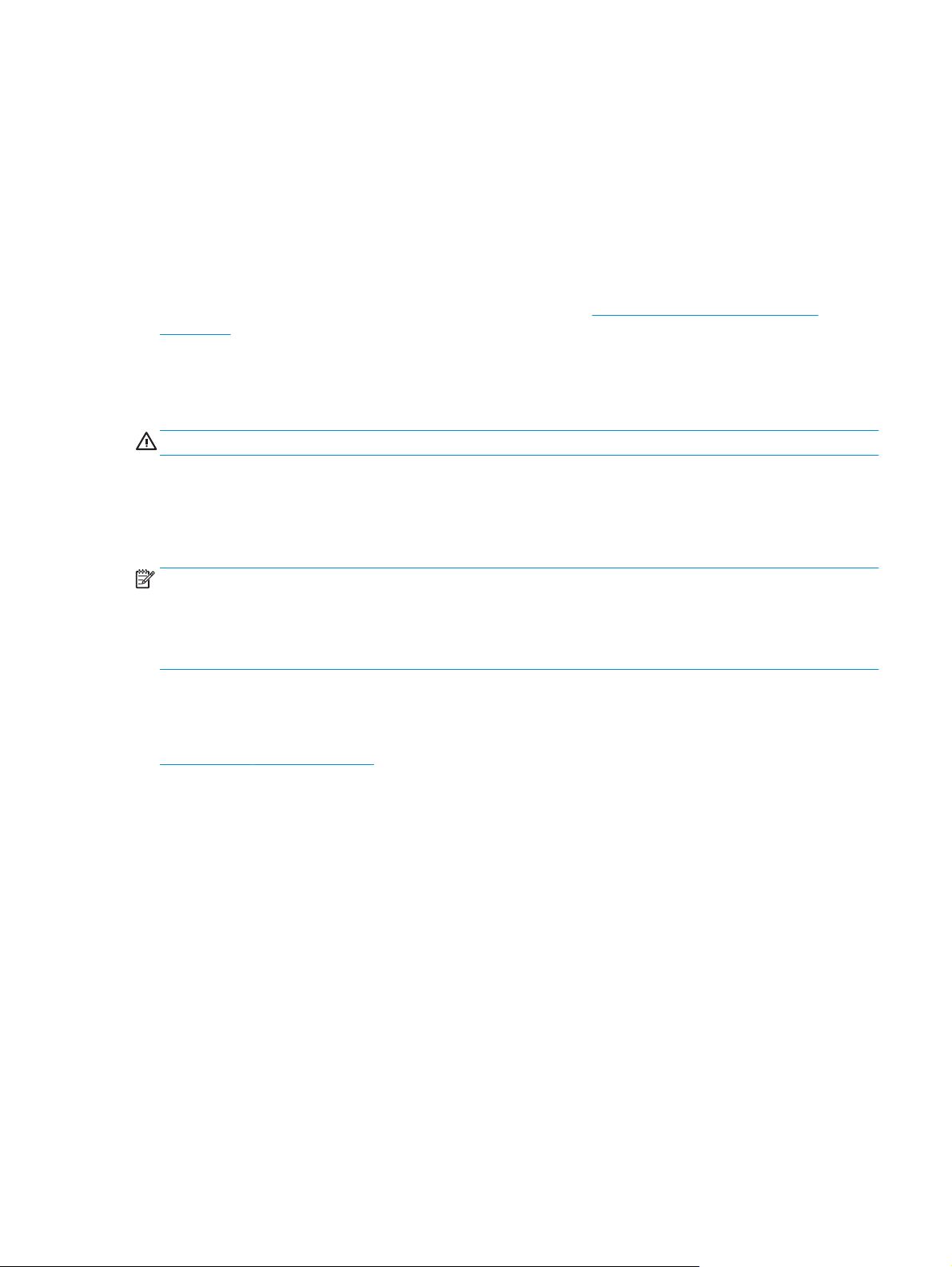
Hantera förbrukningsmaterial
Förbrukningsmaterialets livslängd
I juni 2006 publicerade ISO (International Organization for Standardization) en standardkapacitet för
tonerkassetter för färglaserskrivare i enlighet med ISO/IEC 19798. HP deltog aktivt i att utveckla denna
standard och ger ett entusiastiskt stöd för dess användning inom hela branschen. Standarden omfattar en
mängd viktiga faktorer som påverkar kapacitet och kapacitetsmätning, inklusive testdokument,
utskriftsjobbets storlek, lägen för utskriftskvalitet, fastställd livslängd, provstorlek och miljöförhållanden.
Med en vida använd och strikt standard som denna går det att erbjuda kunder jämförbar information om
kapacitet. Kapacitetsinformation om specifika kassetter finns på:
index.html.
Förvara tonerkassetter
Ta inte ut tonerkassetten ur förpackningen innan du tänker använda den.
VIKTIGT: Undvik skador på tonerkassetten genom att inte utsätta den för ljus i mer än några minuter.
HP:s policy avseende tonerkassetter från andra tillverkare
HP kan inte rekommendera att du använder tonerkassetter som inte kommer från HP, vare sig de är nya eller
återanvända.
h10060.www1.hp.com/pageyield/
OBS! Om tonerkassetter från andra tillverkare än HP eller påfyllda tonerkassetter används med HP-
skrivarprodukter påverkar det inte kundens garanti eller eventuellt supportavtal som kunden har med HP.
Om ett fel eller en skada på skrivaren kan anses bero på användning av en tonerkassett från en annan
tillverkare eller en påfylld tonerkassett, debiterar emellertid HP gängse taxa för den tids- och
materialåtgång som krävs för att åtgärda felet eller skadan.
HP:s speciallinje och webbplats för bedrägerier
Ring HP:s speciallinje för bedrägerier (1-877-219-3183, kostnadsfritt i Nordamerika) eller gå till
www.hp.com/go/anticounterfeit om du installerar en HP-kassett och ett meddelande på kontrollpanelen
visar att den inte är en HP-kassett. HP kontrollerar om kassetten är äkta och vidtar åtgärder för att lösa
problemet.
Det finns risk för att tonerkassetten inte är en äkta HP-kassett om du lägger märke till något av följande:
●
Du får mycket problem med tonerkassetten.
●
Kassetten ser inte ut som den brukar (den orangefärgade remsan kanske saknas eller förpackningen
skiljer sig från andra förpackningar från HP).
SVWW Hantera förbrukningsmaterial 77
Page 90
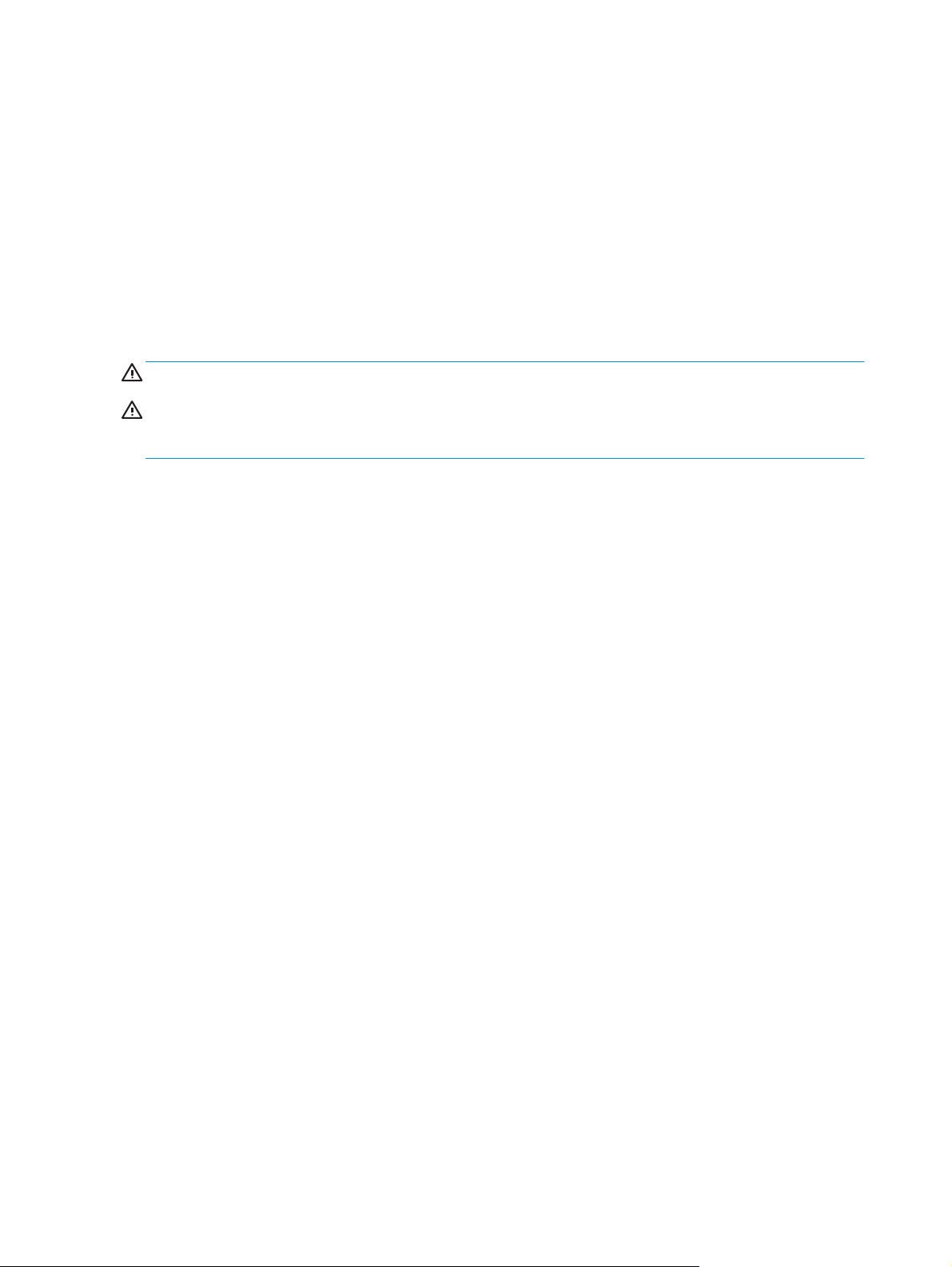
Fortsatt utskrift när tonerkassetten har nått slutet av den uppskattade livslängden
Meddelandet <Förbrukningsmaterial> snart slut - där <Förbrukningsmaterial> står för färgkassetten -
visas när en tonerkassett närmar sig slutet av sin livslängd. Meddelandet <Förbrukningsmaterial> nästan
helt slut visas när tonerkassetten har nått slutet av sin livslängd. För att garantera bästa utskriftskvalitet
rekommenderar HP att en tonerkassett byts ut när meddelandet <Förbrukningsmaterial> nästan helt slut
visas. Problem med utskriftskvaliteten kan inträffa när en kassett som har nått slutet av sin livslängd
används, vilket kan leda till onödig användning av utskriftsmaterial och toner från andra kassetter. Om du
byter ut en tonerkassett när meddelandet <Förbrukningsmaterial> nästan helt slut visas kan du förhindra
detta. Förbrukningsmaterialet behöver bara bytas vid den här tidpunkten om utskriftskvaliteten inte längre
är acceptabel. När HP-förbrukningsmaterialet har nått nivån ”Nästan helt slut”, upphör HP:s skyddsgaranti
för detta.
VARNING: Om du använder inställningen Fortsätt kan utskriftskvaliteten bli otillfredsställande.
VARNING: Alla utskriftsdefekter och defekter i förbrukningsmaterial som orsakas av att ett
förbrukningsmaterial från HP används vid fortsättning i snart slut-läge kommer inte att betraktas som
defekter i material eller arbete under HP:s garanti för tonerkassetter.
Du kan aktivera eller inaktivera funktionen Fortsätt när du vill och du behöver inte aktivera den igen när du
installerar en ny tonerkassett. När menyn Nästan helt slut är inställd på Fortsätt fortsätter skrivaren att
skriva ut automatiskt när kassetten når den nivå då byte rekommenderas. Meddelandet
<Förbrukningsmaterial> nästan helt slut visas om du har valt att fortsätta och använder en tonerkassett
som är nästan helt slut.
Använda kontrollpanelen för att aktivera eller inaktivera funktionen som låter dig fortsätta när tonern nästan är
slut
1. På kontrollpanelen trycker du på knappen OK.
2. Använd pilknapparna för att välja menyn Systeminstallation och tryck sedan på knappen OK.
3. Använd pilknapparna för att välja menyn Nästan helt slut och tryck sedan på knappen OK.
4. Använd pilknapparna för att välja menyn Svart tonerkassett eller Färgkassett och tryck sedan på
knappen OK.
5. Välj något av följande alternativ.
●
Välj alternativet Fortsätt för att välja funktionen som låter dig fortsätta när tonern nästan är slut.
●
Välj alternativet Stopp för att inaktivera funktionen som låter dig fortsätta när tonern nästan är
slut.
●
Välj alternativet Uppmaning som låter användaren välja att fortsätta innan produkten skriver ut
jobbet.
●
Välj alternativet Svart utskrift (endast på menyn Färgkassett) för att tvinga produkten att skriva
ut med bara den svarta tonerkassetten när en av färgkassetterna nästan är slut.
78 Kapitel 9 Hantering och underhåll SVWW
Page 91

Byta tonerkassetter
När en tonerkassett börjar ta slut visas ett meddelande om att beställa en ny i teckenfönstret på
kontrollpanelen. Skrivaren kan fortsätta att skriva ut med den nuvarande tonerkassetten tills ett
meddelande om att byta ut den visas, såvida du inte har valt att åsidosätta meddelandet via menyn Byt ut
förbrukningsmaterial. Mer information om menyn Byt ut förbrukningsmaterial finns i
Systeminstallation på sidan 11.
OBS! Kassettens återstående livslängd används för att fastställa om ett förbrukningsmaterial är nära eller
har nått slutet av den uppskattade livslängden. Kassettens återstående livslängd är endast en uppskattning
och varierar beroende på vilken typ av dokument som skrivs ut och andra faktorer.
Skrivaren använder fyra färger och var och en av dem har en egen tonerkassett: svart (K), magenta (M), cyan
(C) och gul (Y).
Du kan byta ut en tonerkassett när utskriftskvaliteten inte längre är acceptabel. Meddelandet på
kontrollpanelen indikerar även färgen för den kassett som har nått slutet av sin uppskattade livslängd (för
kassetter som inte används). Bytesinstruktioner finns på en etikett på tonerkassetten.
VIKTIGT: Om du får toner på kläderna torkar du av den med en torr trasa och tvättar sedan kläderna i kallt
vatten. Om du använder varmt vatten fastnar tonern i textilen.
OBS! Information om hur du återvinner använda tonerkassetter finns på tonerkassettens förpackning.
Byta ut tonerkassetter
Menyn
1. Öppna den främre luckan. Se till att luckan är helt öppen.
2. Ta tag i handtaget på den använda tonerkassetten och ta bort den genom att dra den utåt.
3. Förvara den använda tonerkassetten i en skyddande påse. Information om hur du återvinner använda
tonerkassetter finns på tonerkassettens förpackning.
SVWW Byta tonerkassetter 79
Page 92
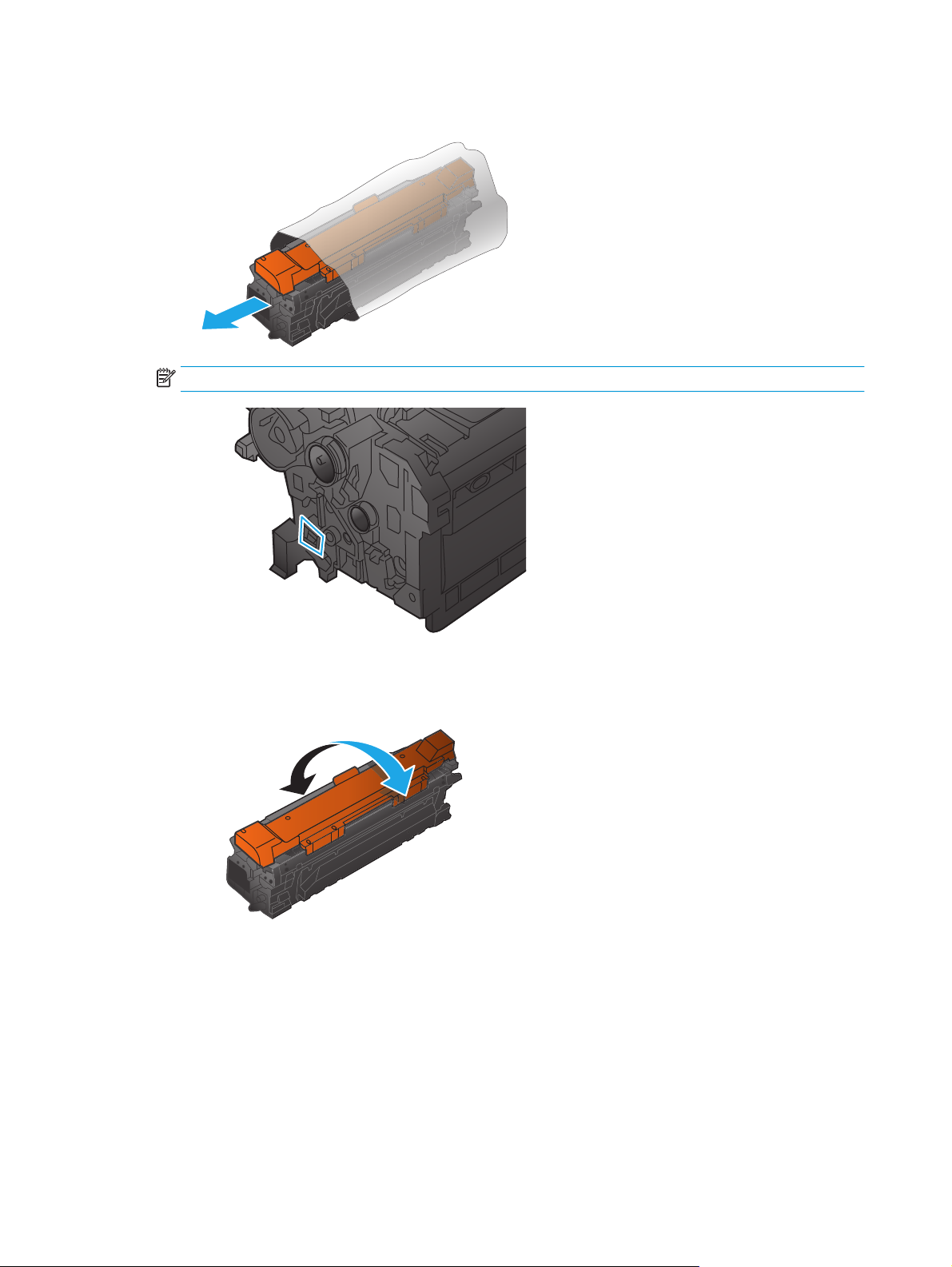
4. Ta ut den nya tonerkassetten ur den skyddande påsen.
OBS! Var försiktig så att du inte skadar minnesmärket på skrivarpatronen.
5. Ta tag i båda sidorna av tonerkassetten och fördela tonerpulvret jämnt genom att skaka
tonerkassetten lätt.
80 Kapitel 9 Hantering och underhåll SVWW
Page 93
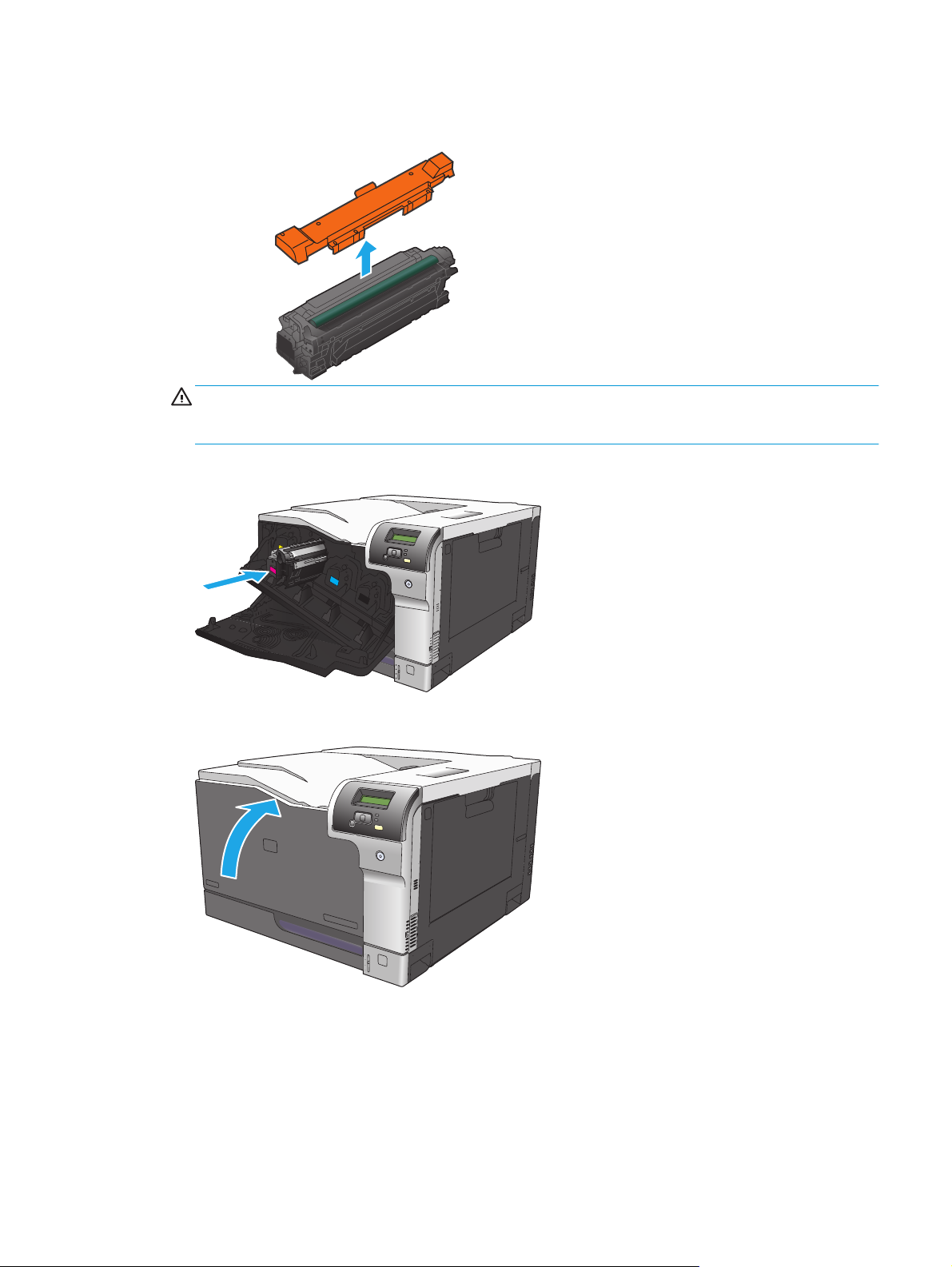
6. Ta bort det orangefärgade skyddet från tonerkassetten. Placera skyddet på den använda kassetten så
att den skyddas under transporten.
VIKTIGT: Undvik att utsätta patronen för ljus.
VIKTIGT: Vidrör inte den gröna valsen. Om du gör det kan skador uppstå på patronen.
7. Rikta in tonerkassetten mot dess spår och för in den tills ett klickljud hörs.
8. Stäng den främre luckan.
SVWW Byta tonerkassetter 81
Page 94
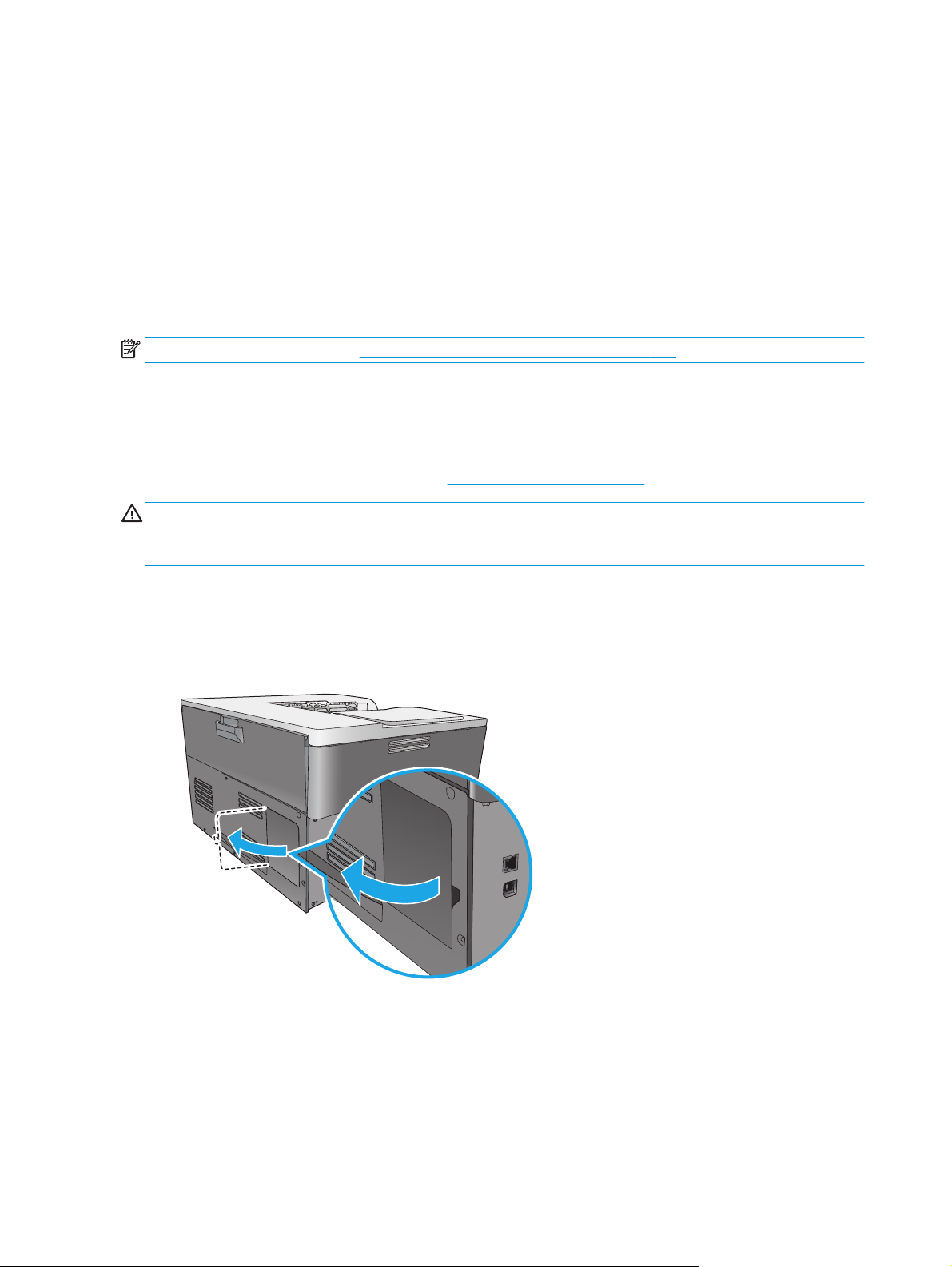
Minne och teckensnitts-DIMM
Produktminne
Produkten har ett uttag för DIMM-kort. Använd DIMM-platserna för att uppgradera produkten med följande
objekt:
●
Mer produktminne (DIMM-kort finns att få i storlekarna 64, 128 och 256 MB).
●
Andra DIMM-baserade skrivarspråk och produktalternativ
●
Stöd för olika språk och teckenuppsättningar (t.ex. kinesiska tecken eller det kyrilliska alfabetet).
OBS! För att beställa DIMM, se
Du kanske vill utöka produktminnet om du ofta skriver ut komplex grafik eller HP postscript level 3emulerade dokument, eller om du använder många nerladdade teckensnitt. Dessutom kan man skriva ut
flera sorterade kopior med maximal hastighet om man lägger till mer minne.
Innan du beställer ytterligare minne kan du kontrollera hur mycket som för närvarande finns installerat
genom att skriva ut en konfigurationssida. Se
VIKTIGT: Statisk elektricitet kan skada elektronikkomponenter. När du installerar DIMM bör du antingen ha
på dig ett armband som laddar ur statisk elektricitet, eller ofta röra vid den antistatiska DIMM-förpackningen
och sedan röra vid en omålad metalldel på skrivaren.
Förbrukningsmaterial och tillbehör på sidan 125.
Informationssidor på sidan 64.
Installera minnes- och teckensnitts-DIMM
1. Stäng av produkten och koppla loss alla ström- och gränssnittskablar.
2. Öppna DIMM-luckan på produktens baksida.
82 Kapitel 9 Hantering och underhåll SVWW
Page 95
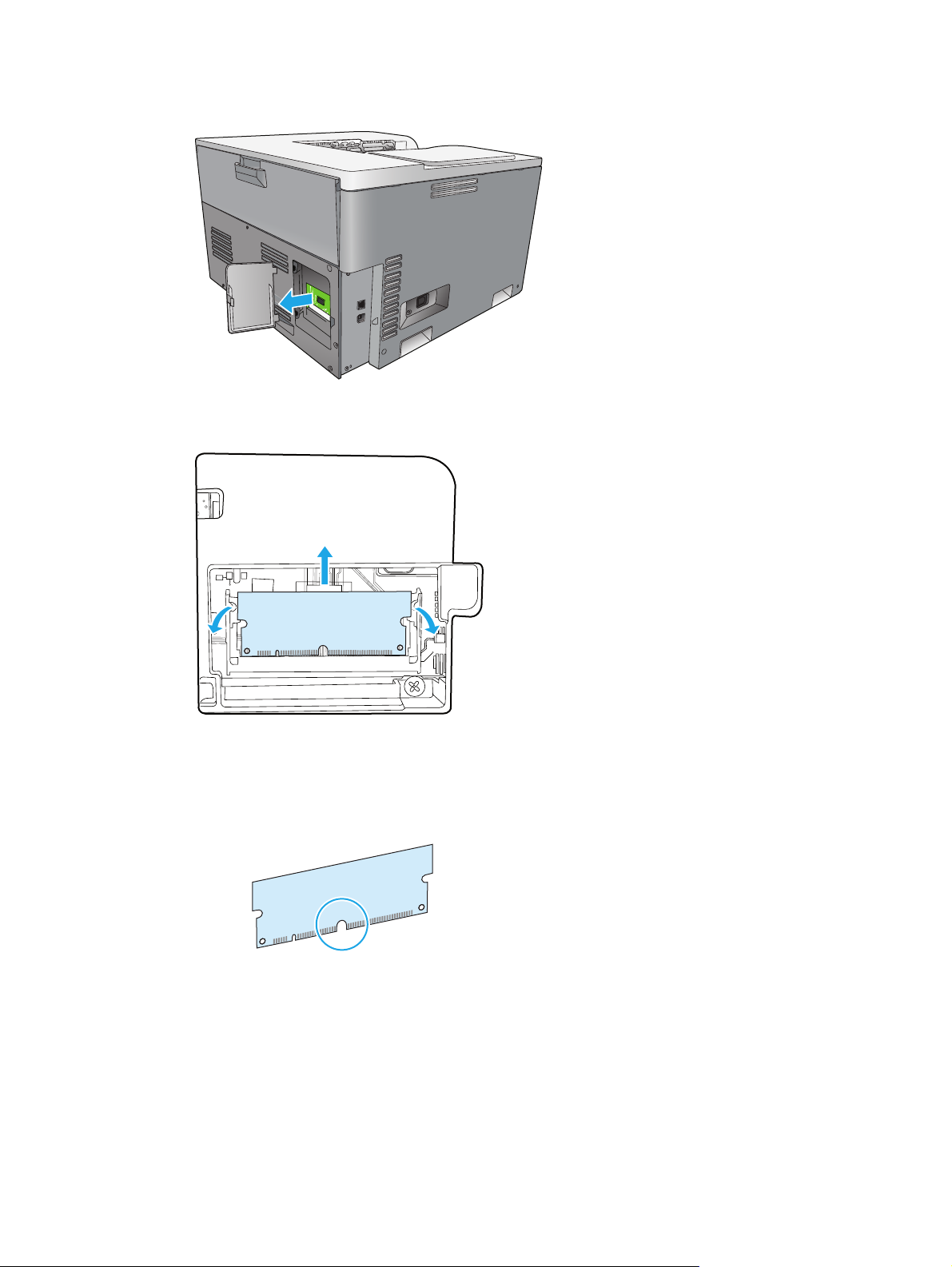
3. Ta bort luckan som skyddar DIMM-uttaget.
4. Om du ska byta ut ett redan installerat DIMM-kort viker du de spärrhakar som håller fast kortet utåt åt
motsatta håll, vinklar därefter försiktigt DIMM-kortet mot dig och lyfter sedan ur det ur enheten.
5. Ta ur det nya DIMM-kortet ur sin antistatiska förpackning och titta efter det hack som finns i
nederkanten av kortet. Detta hack gör att kortet är lättare att placera rätt i enheten.
SVWW Minne och teckensnitts-DIMM 83
Page 96

6. Håll DIMM-kortet i kanterna och passa vinkelrätt in hacket i DIMM-kortet med skenan i DIMM-uttaget.
7. Tryck försiktigt DIMM-kortet först nedåt och sedan inåt till dess att båda spärrhakarna griper tag om
kortet och låser fast det. När installationen är korrekt genomförd syns inte raden med metallkontakter i
nederkanten av DIMM-kortet.
OBS! Om du har problem med att få DIMM-kortet ordentligt på plats kan du kontrollera att hacket i
kortets nederkant passar in i det upphöjda spår som finns i enhetens DIMM-uttag. Om DIMM-kortet inte
alls verkar passa eller om hacket i dess nederkant inte matchar det upphöjda spåret i DIMM-uttaget bör
du kontrollera att du har fått rätt typ av DIMM-kort.
84 Kapitel 9 Hantering och underhåll SVWW
Page 97

8. Sätt tillbaka luckan som skyddar DIMM-uttaget.
9. Stäng DIMM-luckan.
10. Anslut strömkabeln och USB- eller nätverkskabeln igen och slå på produkten.
11. När du har installerat extra minne i form av ett DIMM-kort, bör du läsa
Aktivera minne på sidan 86.
SVWW Minne och teckensnitts-DIMM 85
Page 98

Aktivera minne
Om du har installerat ett minnes-DIMM ställer du in skrivardrivrutinen så att den kan identifiera det extra
minne som har lagts till.
Aktivera minne i Windows
1. Klicka på Start, välj Inställningar och klicka på Skrivare eller på Skrivare och faxar.
2. Välj den här produkten och därefter Egenskaper.
3. På fliken Konfigurera klickar du på Mer.
4. I fältet Totalt minne skriver du in eller väljer den totala mängden minne som nu är installerat.
5. Klicka på OK.
Kontrollera DIMM-installation
Slå på produkten. Kontrollera att produkten är i läget Redo när startsekvensen är genomförd. Om ett
felmeddelande visas, ska du:
1. Skriv ut en konfigurationssida. Se
2. Läs avsnittet Installerade typer och alternativ på konfigurationssidan och jämför det med
konfigurationssidan du skrev ut före DIMM-installationen.
3. DIMM-kortet kanske inte är korrekt installerat. Upprepa installationen.
eller
DIMM-kortet kan vara defekt. Försök med ett annat DIMM-kort.
Rengöra produkten
Vid utskrift kan papper, toner och damm samlas inuti produkten. Med tiden kan dessa ansamlingar försämra
kvaliteten, vilket kan visa sig med till exempel tonerstänk eller utsmetning. Den här produkten har ett
rengöringsläge som kan åtgärda och förebygga den här typen av problem.
Rengöra produkten med hjälp av HP ToolboxFX
1. Öppna HP ToolboxFX. Mer information finns i
2. Klicka på mappen Systeminställningar och sedan på sidan Service.
3. I området för Rengöringsläge klickar du på knappen Start för att börja rengöringen.
Produkten bearbetar en sida och återgår sedan till redoläget när rengöringsprocessen är färdig.
Informationssidor på sidan 64.
Öppna HP ToolboxFX på sidan 65.
Rengöra produkten med hjälp av enhetens kontrollpanel
1. Tryck på knappen OK för att öppna menyerna.
2. Tryck på pilknapparna för att välja menyn Service och tryck sedan på knappen OK.
3. Tryck på pilknapparna för att välja menyn Rengöringsläge och tryck sedan på knappen OK.
4. Följ instruktionerna på kontrollpanelen för att slutföra processen.
86 Kapitel 9 Hantering och underhåll SVWW
Page 99

Rengöra produkten med hjälp av den inbäddade webbservern.
1. Öppna den inbäddade webbservern.
2. Klicka på fliken System.
3. Klicka på menyn Service.
4. Klicka på knappen Start.
5. Följ instruktionerna på produktens kontrollpanel för att slutföra processen.
Uppdateringar av inbyggd programvara
Om du vill uppgradera produktens inbyggda programvara laddar du ner den aktuella uppdateringsfilen från
www.hp.com/go/cljcp5220series_software och sparar den i nätverket eller på datorn. Information om hur du
uppgraderar den inbyggda programvaran med hjälp av uppdateringsfilen finns i produktens
installationsanmärkningar.
SVWW Uppdateringar av inbyggd programvara 87
Page 100

88 Kapitel 9 Hantering och underhåll SVWW
